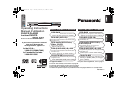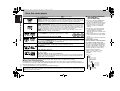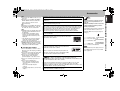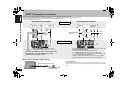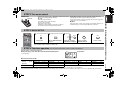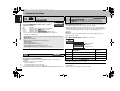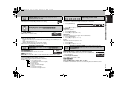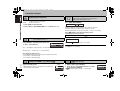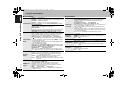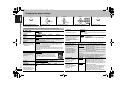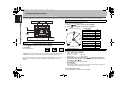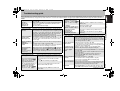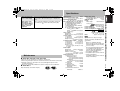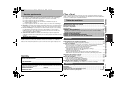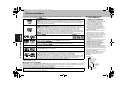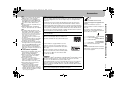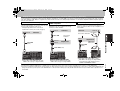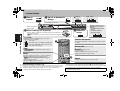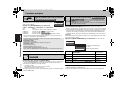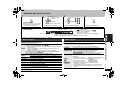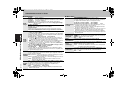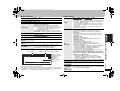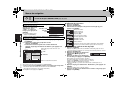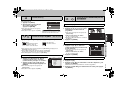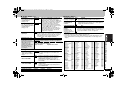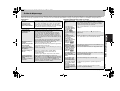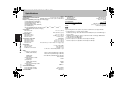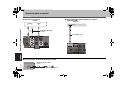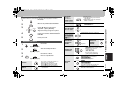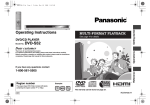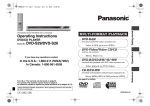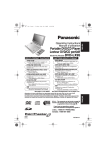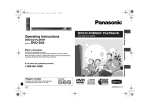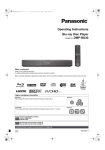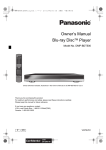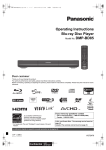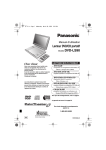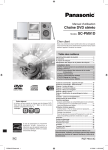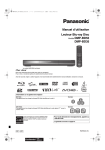Download Panasonic DVD-S77 DVD PLAYER
Transcript
RQT8087-En.fm Page 1 Monday, February 21, 2005 Operating Instructions Manuel d’utilisation DVD/CD PLAYER Lecteur DVD/CD Model No./Modèle DVD-S77 If you have any questions contact/ Pour toute demande de renseignements, appeler au In the U.S.A.: 1-800-211-PANA(7262) In Canada/Au Canada: 1-800-561-5505 2:34 PM MULTI-FORMAT PLAYBACK DVD-RAM recorded with DVD video recorders etc. Video & Still pictures (JPEG) LECTURE MULTI FORMAT DVD-RAM enregistrés sur enregistreurs DVD-Vidéo, etc. Vidéos et images fixes (JPEG) DVD-RW (DVD-VR) DVD-RW (DVD-VR) recorded and finalized with DVD video recorders etc. enregistrés et finalisés sur enregistreurs DVD-Vidéo, etc. DVD-Audio/DVD-Video/ Video CD/CD DVD-Audio/DVD-Vidéo/ CD-Vidéo/CD sold on the market Movie, Music etc. DVD-R/DVD-RW/+R/+RW recorded and finalized with DVD video recorders etc. Video (played as DVD-Video) CD-R/CD-RW recorded and finalized with personal computers etc. Music (WMA/MP3) & Still pictures (JPEG) See page 4 for details. disponibles dans le commerce Films, Musique, etc. DVD-R/DVD-RW/+R/+RW enregistrés et finalisés sur enregistreurs DVD-Vidéo, etc. Vidéos (lues comme DVD-Vidéo) CD-R/CD-RW enregistrés et finalisés sur ordinateur, etc. Musique (WMA/MP3) et images fixes (JPEG) Pour plus de renseignements, voir à la page 4. For U.S.A.: The warranty can be found on page 26. For Canada: The warranty can be found on page 27. Pour le Canada: La garantie se trouve à la page 27. La referencia rápida en español se puede encontrar en la página anterior a la contraportada. PP RQT8087-Y RQT8087-En.fm Page 2 Monday, February 21, 2005 2:34 PM IMPORTANT SAFETY INSTRUCTIONS CAUTION! IMPORTANT SAFETY INSTRUCTIONS THIS PRODUCT UTILIZES A LASER. USE OF CONTROLS OR ADJUSTMENTS OR PERFORMANCE OF PROCEDURES OTHER THAN THOSE SPECIFIED HEREIN MAY RESULT IN HAZARDOUS RADIATION EXPOSURE. DO NOT OPEN COVERS AND DO NOT REPAIR YOURSELF. REFER SERVICING TO QUALIFIED PERSONNEL. WARNING: TO REDUCE THE RISK OF FIRE, ELECTRIC SHOCK OR PRODUCT DAMAGE, DO NOT EXPOSE THIS APPARATUS TO RAIN, MOISTURE, DRIPPING OR SPLASHING AND THAT NO OBJECTS FILLED WITH LIQUIDS, SUCH AS VASES, SHALL BE PLACED ON THE APPARATUS. The socket outlet shall be installed near the equipment and easily accessible or the mains plug or an appliance coupler shall remain readily operable. CAUTION RISK OF ELECTRIC SHOCK DO NOT OPEN CAUTION: TO REDUCE THE RISK OF ELECTRIC SHOCK, DO NOT REMOVE SCREWS. NO USER-SERVICEABLE PARTS INSIDE. REFER SERVICING TO QUALIFIED SERVICE PERSONNEL. The lightning flash with arrowhead symbol, within an equilateral triangle, is intended to alert the user to the presence of uninsulated “dangerous voltage” within the product’s enclosure that may be of sufficient magnitude to constitute a risk of electric shock to persons. RQT8087 The exclamation point within an equilateral triangle is intended to alert the user to the presence of important operating and maintenance (servicing) instructions in the literature accompanying the appliance. 2 2 (Inside of product) THE FOLLOWING APPLIES ONLY IN THE U.S.A. CAUTION: This equipment has been tested and found to comply with the limits for a Class B digital device, pursuant to Part 15 of the FCC Rules. These limits are designed to provide reasonable protection against harmful interference in a residential installation. This equipment generates, uses and can radiate radio frequency energy and, if not installed and used in accordance with the instructions, may cause harmful interference to radio communications. However, there is no guarantee that interference will not occur in a particular installation. If this equipment does cause harmful interference to radio or television reception, which can be determined by turning the equipment off and on, the user is encouraged to try to correct the interference by one or more of the following measures: ≥Reorient or relocate the receiving antenna. ≥Increase the separation between the equipment and receiver. ≥Connect the equipment into an outlet on a circuit different from that to which the receiver is connected. ≥Consult the dealer or an experienced radio/TV technician for help. Any unauthorized changes or modifications to this equipment would void the user’s authority to operate this device. This device complies with Part 15 of the FCC Rules. Operation is subject to the following two conditions: (1) This device may not cause harmful interference, and (2) this device must accept any interference received, including interference that may cause undesired operation. Read these operating instructions carefully before using the unit. Follow the safety instructions on the unit and the applicable safety instructions listed below. Keep these operating instructions handy for future reference. 1) Read these instructions. 2) Keep these instructions. 3) Heed all warnings. 4) Follow all instructions. 5) Do not use this apparatus near water. 6) Clean only with dry cloth. 7) Do not block any ventilation openings. Install in accordance with the manufacturer’s instructions. 8) Do not install near any heat sources such as radiators, heat registers, stoves, or other apparatus (including amplifiers) that produce heat. 9) Do not defeat the safety purpose of the polarized or grounding-type plug. A polarized plug has two blades with one wider than the other. A grounding-type plug has two blades and a third grounding prong. The wide blade or the third prong are provided for your safety. If the provided plug does not fit into your outlet, consult an electrician for replacement of the obsolete outlet. 10) Protect the power cord from being walked on or pinched particularly at plugs, convenience receptacles, and the point where they exit from the apparatus. 11) Only use attachments/accessories specified by the manufacturer. 12) Use only with the cart, stand, tripod, bracket, or table specified by the manufacturer, or sold with the apparatus. When a cart is used, use caution when moving the cart/ apparatus combination to avoid injury from tip-over. 13) Unplug this apparatus during lightning storms or when unused for long periods of time. 14) Refer all servicing to qualified service personnel. Servicing is required when the apparatus has been damaged in any way, such as power-supply cord or plug is damaged, liquid has been spilled or objects have fallen into the apparatus, the apparatus has been exposed to rain or moisture, does not operate normally, or has been dropped. Page 3 Monday, February 21, 2005 2:34 PM Product Service Dear customer 1. Damage requiring service—The unit should be serviced by qualified service personnel if: (a) The AC power supply cord or AC adaptor has been damaged; or (b) Objects or liquids have gotten into the unit; or (c) The unit has been exposed to rain; or (d) The unit does not operate normally or exhibits a marked change in performance; or (e) The unit has been dropped or the cabinet damaged. 2. Servicing—Do not attempt to service the unit beyond that described in these operating instructions. Refer all other servicing to authorized servicing personnel. 3. Replacement parts—When parts need replacing ensure the servicer uses parts specified by the manufacturer or parts that have the same characteristics as the original parts. Unauthorized substitutes may result in fire, electric shock, or other hazards. 4. Safety check—After repairs or service, ask the servicer to perform safety checks to confirm that the unit is in proper working condition. Product information Thank you for purchasing this product. Before connecting, operating or adjusting this product, please read the instructions completely. Please keep this manual for future reference. Table of contents Getting started IMPORTANT SAFETY INSTRUCTIONS . . . . . . . . . . . . . . . . . . . . . . . . . . .2 Product Service . . . . . . . . . . . . . . . . . . . . . . . . . . . . . . . . . . . . . . . . . . . . . .3 Discs that can be played. . . . . . . . . . . . . . . . . . . . . . . . . . . . . . . . . . . . . . .4 Accessories . . . . . . . . . . . . . . . . . . . . . . . . . . . . . . . . . . . . . . . . . . . . . . . . .5 STEP 1 Connection to a television . . . . . . . . . . . . . . . . . . . . . . 6 Enjoying higher quality audio and video (HDMI connection) . . . . . . . . . . . . . . . . . 7 Enjoying multi-channel surround sound . . . . . . . . . . . . . . . . . . . . . . . . . . . . . . . . . 8 STEP 2 The remote control. . . . . . . . . . . . . . . . . . . . . . . . . . . . . 9 STEP 3 QUICK SETUP. . . . . . . . . . . . . . . . . . . . . . . . . . . . . . . . . 9 STEP 4 Television operation . . . . . . . . . . . . . . . . . . . . . . . . . . . 9 Operations For product information or assistance with product operation: In the U.S.A., refer to “Customer Services Directory” on page 26. In Canada, contact the Panasonic Canada Inc. Customer Care Centre at 1-800-561-5505, or visit the website (www.panasonic.ca), or an authorized Servicentre closest to you. Basic play. . . . . . . . . . . . . . . . . . . . . . . . . . . . . . . . . . . . . . . . . . . . . . . . . .10 Changing the play sequence . . . . . . . . . . . . . . . . . . . . . . . . . . . . . . . . . .11 All Group/Program/Random play . . . . . . . . . . . . . . . . . . . . . . . . . . . . . . . . . . . . . . 11 Convenient functions . . . . . . . . . . . . . . . . . . . . . . . . . . . . . . . . . . . . . . . .12 Recalling recommended audio/video setting—AV Enhancer/ Enjoying even higher quality sound—AUDIO ONLY/ Reproducing more natural audio—Multi Re-master . . . . . . . . . . . . . . . . . . . . . . 12 Quick replay/Changing play speed/Changing soundtracks/ Adjusting picture mode/Changing subtitles . . . . . . . . . . . . . . . . . . . . . . . . . . . . . 13 Reducing noise in pictures/Zoom/Angle select/Still picture rotation/advance/ Position memory/Starting play from a selected group . . . . . . . . . . . . . . . . . . . . . 14 Product Service/Table of contents RQT8087-En.fm Using On-Screen Menus . . . . . . . . . . . . . . . . . . . . . . . . . . . . . . . . . . . . . .15 Main menus/Other Settings. . . . . . . . . . . . . . . . . . . . . . . . . . . . . . . . . . . . . . . . . . . 15 The model number and serial number of this product can be found on either the back or the bottom of the unit. Please note them in the space provided below and keep for future reference. MODEL NUMBER SERIAL NUMBER DVD-S77 Using navigation menus . . . . . . . . . . . . . . . . . . . . . . . . . . . . . . . . . . . . . .18 Playing WMA/MP3/JPEG discs . . . . . . . . . . . . . . . . . . . . . . . . . . . . . . . . . . . . . . . 18 Playing CD/Playing HighMAT™ discs/Playing RAM/DVD-RW (DVD-VR) discs . . 19 Changing the player settings . . . . . . . . . . . . . . . . . . . . . . . . . . . . . . . . . .20 Changing the speaker setting to suit your speakers . . . . . . . . . . . . . . . . . . . . . . . . 22 Reference Troubleshooting guide . . . . . . . . . . . . . . . . . . . . . . . . . . . . . . . . . . . . . . .23 Maintenance/Specifications . . . . . . . . . . . . . . . . . . . . . . . . . . . . . . . . . . .25 Limited Warranty (ONLY FOR U.S.A.) . . . . . . . . . . . . . . . . . . . . . . . . . . .26 Limited Warranty (ONLY FOR CANADA). . . . . . . . . . . . . . . . . . . . . . . . .27 Glossary . . . . . . . . . . . . . . . . . . . . . . . . . . . . . . . . . . . . . . . . . . . . . . . . . . .27 Main feature index . . . . . . . . . . . . . . . . . . . . . . . . . . . . . . . . . . . Back cover RQT8087 User memo: DATE OF PURCHASE _____________________________________________ DEALER NAME __________________________________________________ DEALER ADDRESS ______________________________________________ _______________________________________________________________ TELEPHONE NUMBER ___________________________________________ 3 3 RQT8087-En.fm Page 4 Monday, February 21, 2005 2:34 PM Discs that can be played Discs that can be played Operations in these instructions are described mainly with formats. Icons such as [RAM] show the formats. DVD-RAM [RAM] [JPEG] ≥ [RAM] Recorded with devices using Version 1.1 of the Video Recording Format (a unified video recording standard), such as DVD video recorders, DVD video cameras, personal computers, etc. ≥ [JPEG] Recorded with Panasonic DVD-Video recorders using DCF (Design rule for Camera File system) Standard Version 1.0. To play JPEG files, select “Play as Data Disc” (➜ page 17, Other Menu). DVD-Audio [DVD-A] [DVD-V] ≥ [DVD-A] Some multi-channel DVD-Audio will prevent down-mixing (➜ page 27, Glossary) of all or part of their contents if this is the manufacturer’s intention. When playing such discs, or such parts of the disc, unless the number of connected speakers is the same as the disc’s channel specification, audio will not be output properly (e.g. part of the audio is missing, multi-channel audio cannot be selected and audio is played in two channels). Refer to the disc’s jacket for more information. ≥ [DVD-V] Some DVD-Audio discs contain DVD-Video content. To play DVD-Video content, select “Play as DVD-Video” (➜ page 17, Other Menu). DVD-Video [DVD-V] Discs marked with labels containing the region number “1” or “ALL” — Example: 1 ALL 1 2 4 DVD-R (DVD-Video)/DVD-RW (DVD-Video) [DVD-V] Discs recorded and finalized§ on DVD video recorders or DVD video cameras DVD-RW (DVD-VR) [DVD-RW[‹VR›] Discs recorded and finalized§ on DVD video recorders or DVD video cameras using Version 1.1 of the Video Recording Format (a unified video recording standard). iR (Video)/iRW (Video) [DVD-V] Discs recorded and finalized§ on DVD video recorders or DVD video cameras Video CD [VCD] Including SVCD (Conforming to IEC62107) CD [CD] [WMA] [MP3] [JPEG] [VCD] ≥ This unit can play CD-R/RW recorded with the above formats. Close the sessions or finalize§ the disc after recording. ≥ [WMA] [MP3] [JPEG] This unit also plays HighMAT discs. ≥ This unit is compatible with HDCD (➜ page 27, Glossary), but does not support the Peak Extend function (a function which expands the dynamic range of high level signals). (During HDCD play, “HDCD” lights on the unit’s display.) § A process that allows play on compatible equipment. ≥ It may not be possible to play the above discs in all cases due to the type of disc or condition of the recording. ∫ Discs that cannot be played RQT8087 DVD-ROM, Version 1.0 of DVD-RW, CD-ROM, CDV, CD-G, SACD, DivX Video Discs and Photo CD, DVD-RAM that cannot be removed from their cartridges, 2.6-GB and 5.2-GB DVD-RAM, PAL discs§ and “Chaoji VCD” available on the market including CVD, DVCD and SVCD that do not conform to IEC62107. §You can play DVD-Audio; however, still pictures may be displayed enlarged. Note about using a DualDisc The digital audio content side of a DualDisc does not meet the technical specifications of the Compact Disc Digital Audio (CD-DA) format so play may not be possible. 4 4 ∫ Tips for making WMA/MP3 and JPEG discs (For CD-R/CD-RW) ≥ Discs must conform to ISO9660 level 1 or 2 (except for extended formats). ≥ This unit is compatible with multi-session but if there are a lot of sessions it takes more time for play to start. Keep the number of sessions to a minimum to avoid this. ≥ If groups were created away from the root like “002 group” in the illustration below, the eighth one onwards is displayed on the same vertical line in the menu screen. ≥ There may be differences in the display order on the menu screen and computer screen. ≥ This unit cannot play files recorded using packet write. Naming folders and files (Files are treated as content and folders are treated as groups on this unit.) At the time of recording, prefix folder and file names. This should be with numbers that have an equal number of digits, and should be done in the order you want to play them (this may not work at times). Files must have the extension: “.WMA” or “.wma”, “.MP3” or “.mp3”, “.JPG”, “.jpg”, “.JPEG” or “.jpeg” e.g. [MP3] root 001 group 001 001 track.mp3 002 track.mp3 003 track.mp3 002 group 003 group 001 track.mp3 002 track.mp3 003 track.mp3 004 track.mp3 001 track.mp3 002 track.mp3 003 track.mp3 RQT8087-En.fm Page 5 Monday, February 21, 2005 2:34 PM Accessories ≥ Do not attach labels or stickers to discs (this may cause disc warping, rendering it unusable). ≥ Do not write on the label side with a ballpoint pen or other writing instrument. ≥ Do not use record cleaning sprays, benzine, thinner, static electricity prevention liquids or any other solvent. ≥ Do not use scratch-proof protectors or covers. ≥ Do not use the following discs: – Discs with exposed adhesive from removed stickers or labels (rented discs etc). – Discs that are badly warped or cracked. – Irregularly shaped discs, such as heart shapes. “DTS” and “DTS Digital Surround” are registered trademarks of Digital Theater Systems, Inc. Apparatus Claims of U.S. Patent Nos. 4,631,603, 4,577,216, and 4,819,098, licensed for limited viewing uses only. This product incorporates copyright protection technology that is protected by method claims of certain U.S. patents and other intellectual property rights owned by Macrovision Corporation and other rights owners. Use of this copyright protection technology must be authorized by Macrovision Corporation, and is intended for home and other limited viewing uses only unless otherwise authorized by Macrovision Corporation. Reverse engineering or disassembly is prohibited. MPEG Layer-3 audio decoding technology licensed from Fraunhofer IIS and Thomson multimedia. HighMAT™ and the HighMAT logo are either trademarks or registered trademarks of Microsoft Corporation in the United States and/or other countries. (Only for U.S.A.) To order accessories, refer to “Accessory Purchases” on page 26. (Only for Canada) To order accessories, call the dealer from whom you have made your purchase. Use numbers when asking for replacement parts. (Product numbers correct as of February 2005. These may be subject to change.) ∏ 1 ∏ 1 ∏ 1 Windows Media, and the Windows logo are trademarks, or registered trademarks of Microsoft Corporation in the United States and/or other countries. WMA is a compression format developed by Microsoft Corporation. It achieves the same sound quality as MP3 with a file size that is smaller than that of MP3. ∏ 1 ∏ 2 Remote control (EUR7720KG0) AC power supply cord (K2CB2CB00016) Audio/video cable (K2KA6BA00004) HDMI cable (K1HA19DA0001) Remote control batteries [Note] The included AC power supply cord is for use with this unit only. Do not use it with other equipment. Discs that can be played/Accessories ∫ Handling precautions Manufactured under license from Dolby Laboratories. “Dolby” and the double-D symbol are trademarks of Dolby Laboratories. , HDCD®, High Definition Compatible Digital® and Pacific Microsonics™ are either registered trademarks or trademarks of Pacific Microsonics, Inc. in the United States and/or other countries. HDCD system manufactured under license from Pacific Microsonics, Inc. This product is covered by one or more of the following: In the USA : 5,479,168, 5,638,074, 5,640,161, 5,808,574, 5,838,274, 5,854,600, 5,864,311, 5,872,531, and in Australia: 669114, with other patents pending. HDMI, the HDMI logo and High-Definition Multimedia Interface are trademarks or registered trademarks of HDMI Licensing LLC. RQT8087 [WMA] ≥ You cannot play WMA files that are copy protected. ≥ This unit is not compatible with Multiple Bit Rate (MBR: a file that contains the same content encoded at several different bit rates). [MP3] ≥ This unit is not compatible with ID3 tags. ≥ Compatible sampling rate: 8, 11.02, 12, 16, 22.05, 24, 32, 44.1, and 48 kHz [JPEG] ≥ JPEG files taken on a digital camera that conforms to DCF Standard Version 1.0 are displayed. – Pictures taken using digital camera functions not supported by DCF like automatic picture rotation may not be displayed. – Files that have been altered, edited or saved with computer picture editing software may not be displayed. ≥This unit cannot display moving pictures, MOTION JPEG and other such formats, still pictures other than JPEG (e.g. TIFF) or play pictures with attached audio. 5 5 RQT8087-En.fm Page 6 Monday, February 21, 2005 2:34 PM STEP 1 Connection to a television ≥ Do not place the unit on amplifiers or equipment that may become hot. The heat can damage the unit. ≥ Do not connect through the video cassette recorder. Due to copy guard protection, the picture may not display properly. ≥ Turn off all equipment before connection and read the appropriate operating instructions. ≥ Connect terminals of the same color. Connection to a television With VIDEO IN or S VIDEO IN AUDIO IN R L VIDEO IN or With COMPONENT VIDEO IN Television AUDIO IN R L S VIDEO IN COMPONENT VIDEO IN S video cable§ Audio/video cable (included) Audio/ video cable (included) COMPONENT VIDEO OUT ( p (480p/480i) ) OUND FRONT L/L L FRONT O R/R / PB R L FRONT O R/R / VIDEO OUT COMPONENT VIDEO OUT (480p/480i) ROUND FRONT L/L Back of the unit Please connect directly to TV. PR 2ch AUDIO OUT Y PB R Y AUDIO OUT § When using this connection, the audio cable (red and white plugs) should also be connected. You can connect the audio cable to the 2-channel audio input terminals of an analog amplifier or system component to enjoy stereo sound. Please connect directly to TV. PR 2ch S VIDEO OUT Video cables Not used VIDEO OUT S VIDEO OUT Select “Darker” from the “Black Level Control” (➜ page 20, “Video” tab). To enjoy progressive video Connect to a progressive output compatible television. 1 Set “HDMI Video Mode” to “Off” (➜ page 21, “HDMI” tab). 2 Set “Video Output Mode” to “480p”, then follow the instructions on the menu screen (➜ page 16, Picture Menu). All Panasonic televisions with 480p input connectors are compatible. Consult the manufacturer if you have another brand of television. ∫ Connect the AC power supply cord last Conserving power RQT8087 AC power supply cord (included) AC IN 6 6 To household AC outlet (AC 120 V, 60 Hz) This unit consumes a small amount of power even when it is turned off (1 W). To save power when the unit is not to be used for a long time, unplug it from the household AC outlet. RQT8087-En.fm Page 7 Monday, February 21, 2005 2:34 PM Enjoying higher quality audio and video (HDMI connection) (➜ page 27, Glossary) With HDMI compatible television To enjoy digital high-definition video and high quality audio with a single cable. ≥You can enjoy multi-channel surround sound by connecting an amplifier with other audio terminals (➜ page 8). With HDMI compatible television and amplifier To enjoy digital multi-channel surround sound in addition to digital high definition video. Television HDMI IN With HDMI compatible amplifier You can still enjoy multi-channel surround sound when your television is not HDMI compatible by connecting an HDMI compatible amplifier. Television VIDEO IN Television HDMI IN To the multi-channel speakers HDMI cable § To the multi-channel speakers Amplifier HDMI IN HDMI OUT HDMI cable (included) Not used Amplifier Audio/video cable (included) HDMI IN Connection to a television By connecting to an HDMI compatible high-definition television, video recordings can be converted to, and output as, high-definition video (720p,1080i). You can also enjoy multichannel surround sound by connecting to an HDMI compatible amplifier with multi-channel output terminals. HDMI cable (included) HDMI cable (included) Not used CENTER COMP L COAXIAL L CENTER SURROUND FRONT L/L PB COAXIAL OPTICAL L COAXIAL R DIGITAL AUDIO OUT (PCM/BITSTREAM) OPTICAL OPTICAL SUBWOOF SUBWOOFER DIGITAL AUDIO OUT (PCM/BITSTREAM) R FRONT R/R R PR 2ch 5.1ch AUDIO OUT Y SUBWOOFER DIGITAL AUDIO OUT (PCM/BITSTREAM) FRONT R/R 5.1ch AUDIO OUT Back of the unit Back of the unit ≥Set “HDMI Video Mode” to “On” and “HDMI Audio Output” to “On” (➜ page 21, “HDMI” tab). ≥Set “HDMI Video Mode” to “On” and “HDMI Audio Output” to “On” (➜ page 21, “HDMI” tab). PR VIDEO OUT S VIDEO OUT Back of the unit ≥Set “HDMI Video Mode” to “Off” and “HDMI Audio Output” to “On” (➜ page 21, “HDMI” tab). § You can also use the S VIDEO and COMPONENT VIDEO terminals. ≥ To enjoy high-definition video, connect to an HDMI compatible high-definition television and set “Video Output Mode” (➜ page 16, Picture Menu). ≥ This unit has HDMI Ver 1.1 (EDID Ver 1.3, up to 512 Bytes). It is not compatible with the HDMI Control Function (CEC). ≥ Should you connect equipment that does not support CPPM (➜ page 27, Glossary), the audio from the CPPM copy protected DVD-Audio cannot be output from HDMI AV OUT terminal. Connect the audio cable (L, R) of the Audio/Video cable to an HDMI compatible AUDIO IN terminal. RQT8087 CENTER SURROUND FRONT L/L § COMPONENT VIDEO OUT (480p/480i) PB 7 7 RQT8087-En.fm Page 8 Monday, February 21, 2005 2:34 PM STEP 1 Connection to a television Enjoying multi-channel surround sound ≥Set “HDMI Audio Output” to “Off” (➜ page 21, “HDMI” tab). Connection to a television WITH COAXIAL IN or OPTICAL IN ≥You cannot use DTS Digital Surround decoders not suited to DVD. ≥Even if using this connection, output will be only 2 channels when playing DVD-Audio. To enjoy multi-channel surround sound, connect with 5.1 ch AUDIO OUT terminals (➜ right) or HDMI terminals (➜ page 7). Amplifier with a built-in decoder or a decoder-amplifier combination COAXIAL IN OPTICAL IN SU CENTER L COAXIAL OPTICAL SURROUND (L) (R) (L) FRONT (R) Audio cable Connect cables to terminals corresponding to the speakers you have connected. Back of the unit SURROUND FRONT L/L CENTER L R 5. ch ≥Change “PCM Digital Output”, “Dolby Digital”, “DTS Digital Surround” (➜ page 20, “Audio” tab). RQT8087 COAXIAL IN CENTER SUBWOOFER L OPTICAL SUBWOOFER DIGITAL AUDIO OUT (PCM/BITSTREAM) 8 WITH AUDIO IN 5.1ch To obtain maximum performance of DVD-Audio multi-channel linear PCM sound, this connection is recommended.To enjoy digital multichannel surround sound, connect to an amplifier with HDMI terminals (➜ page 7). Optical digital audio cable Do not bend sharply when connecting. Coaxial cable 8 Amplifier SUBWOOFER R FRONT R/R R 2h 2c 5.1ch AUDIO OUT ≥Change “Speaker Settings” (➜ page 21, “Audio” tab). RQT8087-En.fm Page 9 Monday, February 21, 2005 2:34 PM STEP 2 The remote control ≥ Insert so the poles (i and j) match those in the remote control. ≥ Do not use rechargeable type batteries. Mishandling of batteries can cause electrolyte leakage which can damage items the fluid contacts and may cause a fire. Remove if the remote control is not going to be used for a long period of time. Store in a cool, dark place. Do not: ≥ mix old and new batteries. ≥ use different types at the same time. ≥ heat or expose to flame. ≥ take apart or short circuit. ≥ attempt to recharge alkaline or manganese batteries. ≥ use batteries if the covering has been peeled off. ∫ Use Aim at the remote control sensor (➜ page 10), avoiding obstacles, at a maximum range of 7 m (23 feet) directly in front of the unit. STEP 3 QUICK SETUP Turn on the television and select the appropriate video input on the television. TV FL SELECT TV/VIDEO CH DIRECT NAVIGATOR VOLUME 1 2 DVD TOP MENU 3 4 RETURN SETUP PLAY LIST 5 ENTER SETUP ENTER MENU ENTER DISPLAY Power ON. RETURN Shows QUICK SETUP screen. Follow the message and make the settings. Press to finish QUICK SETUP. Press to exit. CONTRAST BRIGHTNESS SHARPNESS COLOR To change these settings later SUBTITLE AUDIO ANGLE/PAGE SETUP Select “QUICK SETUP” (➜ page 21, “Others” tab). STEP 4 Television operation (You can use this unit’s remote control to operate your television.) Point the remote control at the television While pressing [Í TV], enter the code with the numbered buttons. TV TV operation e.g., 01: [0] ➡ [1] TV/VIDEO CH VOLUME Manufacturer and Code No. Panasonic National GE 05 LG 15, 16, 17 RCA 05 SHARP 06, 07 THOMSON 05 01, 02 GOLDSTAR 15, 16, 17 MAGNAVOX 03 SAMSUNG 14, 18, 19 SONY 08 TOSHIBA 09 HITACHI 12 MITSUBISHI 13 SANYO 10 SYLVANIA 03 ZENITH 04 10 JVC 11 PHILIPS (RC-5) 03 QUASAR FISHER Test by turning on the television and changing channels. Repeat the procedure until you find the code that allows correct operation. ≥ If your television brand is not listed or if the code listed for your television does not allow control of your television, this remote control is not compatible with your television. The remote control/QUICK SETUP/Television operation R6/LR6, AA RQT8087 ∫ Batteries 9 9 RQT8087-En.fm Page 10 Monday, February 21, 2005 2:34 PM Basic play 1Power ON. ( ➜ page 12) 2Open the disc tray. Stop Pause Basic play HDMI indicators (➜ below) 720p/1080i Remote control sensor 3Load the disc. 4Start play. ≥ Load double-sided discs so the label for the side you want to play is facing up. ≥ [RAM] Remove discs from their cartridges before use. Repeat play HDMI indicators With HDMI connection (➜ page 7), these indicators light when: : Video is output. TV 1 FL SELECT Press to skip. Press and hold to –search (during play) –slow-motion (during pause) ≥ Select “Repeat” or “A-B Repeat” (➜ page 15, Play Menu). TV/VIDEO CH VOLUME : Audio is output (Green: 2 ch/Orange: Multi-ch). AV ENHANCER : 720p/1080i video is output (➜ page 16, Video Output Mode in Picture Menu). MULTI RE-MASTER Stop The position is memorized when “!” flashes on the display. ≥ Press [1] (PLAY) to resume. [DVD-V] To review the previous chapters (➜ page 14, Position memory). ≥ Press [∫] to clear the position. RQT8087 10 ≥ Up to 5 steps ≥ Press [1] (PLAY) to restart play. ≥ [VCD] Slow-motion, forward direction only POSITION MEMORY CANCEL QUICK REPLAY SKIP STOP DIRECT NAVIGATOR SLOW/SEARCH PAUSE PLAY PLAY LIST 4 Pause ≥ Press [1] (PLAY) to restart play. TOP MENU Standby/on switch (Í/I) 10 Search (during play) Slow-motion (during pause) PLAY SPEED Skip ≥ [RAM] [DVD-RW[‹VR›] Can also skip to the markers. AUDIO ONLY Press to switch the unit from on to standby mode or vice versa. In standby mode, the unit is still consuming a small amount of power. ≥“D.MIX” on the display indicates that a soundtrack with three or more channels can be down-mixed to two channels ( ➜ page 27, Glossary). MENU ≥ Discs continue to rotate while menus are displayed. Press [∫] when you finish to preserve the unit’s motor and your television screen. ≥ Total title number may not be displayed properly on iR/iRW. If you are experiencing problems, refer to troubleshooting guide (➜ page 23–25). RQT8087-En.fm Page 11 Monday, February 21, 2005 2:34 PM Changing the play sequence ≥ Does not work while paused. Group skip PLAY MODE [WMA] [MP3] [JPEG] All group ([DVD-A]) > Program > Random ^-------------Off (Normal play),-----------b ≥ Disable HighMAT disc play to use random and program play. Select “Play as Data Disc” in Other Menu (➜ page 17). ENTER ∫ All Group play ENTER Register Enter number 1 2 3 4 5 6 7 8 9 0 10 Return to previous screen DIRECT NAVIGATOR [DVD-A] [DVD-V] Disc menu PLAY LIST MENU RETURN Press PLAY to start RETURN [RAM] [DVD-RW[‹VR›] [DVD-A] [DVD-V] [VCD] [CD] e.g. To select 12: [S10] ➜ [1] ➜ [2] [WMA] [MP3] [JPEG] e.g. To select 123: [1] ➜ [2] ➜ [3] ➜ [ENTER] ENTER TOP MENU Shows a disc top menu. [RAM] [DVD-RW[‹VR›] Plays the programs (➜ page 19). [DVD-V] Shows a disc menu. [RAM] [DVD-RW[‹VR›] Plays a play list (➜ page 19). [VCD] with playback control Shows a disc menu. ∫ Program play (up to 32 items) 1 Press the numbered buttons to select the items (➜left, Enter number). Repeat this step to program other items. Information screen FL SELECT SUBTITLE Number display ,------. Time display [RAM] [DVD-RW[‹VR›] Turns subtitle on/off ( ➜ page 13). [DVD-V] [VCD] (SVCD only) Selects the subtitle languages ( ➜ page 13). [WMA] [MP3] [JPEG] [CD] (CD text only) Turns the information screen on/off. e.g. [DVD-V] Choose a title and chapter. No. Title Chapter Time 11 Play 2 Press [1] (PLAY). Clear Clear all Selecting all the items (on the disc or in the title or group) Press [ENTER] and [3 4] to select “ALL”, then press [ENTER] again to register. Changing the program Press [3 4] to select an item. –To change an item, repeat step 1. –To clear an item, press [CANCEL] (or select “Clear” and press [ENTER]). ≥ Press [ANGLE/PAGE] to skip page by page. Clearing the whole program Select “Clear all” and press [ENTER]. The whole program is also cleared when the unit is turned off or the disc tray is opened. ∫ Random play Main unit display All Group Playback Press [1] (PLAY). Select 1 [DVD-A] [DVD-V] [WMA] [MP3] [JPEG] Press the numbered buttons to select a group or a title (➜left, Enter number). 2 Press [1] (PLAY). To exit the all group, program or random mode Press [PLAY MODE] several times while stopped. e.g. [DVD-V] Random Press Playback PLAY to start Choose a title. Title 1 0 ~ 9 to select PLAY to start RQT8087 ≥ [VCD] forward direction only (during pause) [RAM] [DVD-RW[‹VR›] [DVD-V] [VCD] Basic play/Changing the play sequence While stopped, press [PLAY MODE]. Frame-by-frame On-screen item select All group/Program/Random play [DVD-A] [DVD-V] [VCD] [CD] [WMA] [MP3] [JPEG] ENTER 11 11 RQT8087-En.fm Page 12 Monday, February 21, 2005 2:34 PM Convenient functions Recalling recommended audio/video setting AV ENHANCER Convenient functions (Main unit) AV Enhancer By pressing just one button the disc type is automatically determined and the best audio and video settings are configured. Press [AV ENHANCER] to select “Auto”, “User1”, “User2” or “User3”. Menu AV Enhancer Auto Off: Cancelled Auto: The best audio and video settings are configured. § Suitable for video ([DVD-V]) (factory preset). User1 : Suitable for audio (factory preset). User2§: User3§: Suitable for video ([RAM] [DVD-RW[‹VR›]) (factory preset). § You can change the settings for User1–3 to your preference (➜ page 17, “AV Enhancer” in Other Menu). When AV Enhancer (Auto) is on, you cannot change the individual settings indicated below. Audio settings: Multi Re-master (➜ right) Advanced Surround/Dialogue Enhancer (➜ page 16) Video settings: Picture Mode (➜ page 16) Gamma/Depth Enhancer (➜ page 16) Contrast/Brightness/Sharpness/Color (➜ page 13) MPEG DNR/3D-NR (➜ page 14, Reducing noise in pictures) ≥ This may not work depending on the disc’s recording. AUDIO ONLY Enjoying even higher quality sound AUDIO ONLY You can enjoy higher quality audio by stopping the video output. RQT8087 During play, press [AUDIO ONLY]. 12 12 Reproducing more natural audio MULTI RE-MASTER ≥AUDIO ONLY is canceled if you press [AUDIO ONLY] again or switch the unit to standby. ≥There may be output to the screen when: —the disc is stopped. —performing operations such as searching. —on screen display or the menu screen appears. ≥Audio and video will not be output from HDMI AV OUT terminal while this function is on. Multi Re-master [RAM] [DVD-RW[‹VR›] [DVD-V] (Discs recorded with 48 kHz only) [DVD-A] (Discs recorded with 44.1 kHz and 48 kHz only) [VCD] [CD] [WMA] [MP3] (Disc recording is other than 8 kHz, 16 kHz, 32 kHz) [RAM] [DVD-RW[‹VR›] [DVD-A] [DVD-V] [VCD] [CD] ≥ During multi-channel output of these discs, this feature reproduces the frequencies lost during recording to give you a sound closer to the original. ≥ During 2 ch output of these discs, this feature gives you a more natural sound by adding higher frequency signals not recorded on the disc, for example, playing DVDVideo recorded with 48 kHz at 96 kHz. ( ➜ page 27, “Sampling frequency“ in Glossary) [WMA] [MP3] This feature reproduces the higher frequencies lost during recording to give you a sound closer to the original. Press [MULTI RE-MASTER] to select “1”, “2” or “3”. Menu Multi Re-master 1 Off 1 96kHz 2 3 Level Output sampling frequency 0 dB Re-master level [DVD-A] [DVD-V] [CD] (LPCM/PPCM) Type of music Other discs Effect level 1 High tempo (e.g., pop and rock) Light 2 Various tempos (e.g., jazz) Medium 3 Low tempo (e.g., classical) Strong Off Off Setting Off Adjusting the Re-master level [DVD-A] [DVD-V] [CD] (LPCM/PPCM) Press [21] to adjust the level (j6 to i6 dB). ≥ This feature may not work when connected with DIGITAL AUDIO OUT or HDMI AV OUT terminals. ≥ This may not work depending on the disc’s recording. Monday, February 21, 2005 2:34 PM CONTRAST Quick replay (Only when the elapsed play time can be displayed) (Except iR/iRW) BRIGHTNESS SHARPNESS COLOR Adjusting picture mode Press [QUICK REPLAY] to skip back a few seconds. Contrast ≥ This may not work depending on the disc’s recording. Increases the contrast between light and dark parts of the picture. 1. Press [CONTRAST]. . Contrast PLAY SPEED Changing play speed [RAM] [DVD-RW[‹VR›] [DVD-V] Convenient functions QUICK REPLAY Page 13 0 2. Press [21] to adjust (j7 to i7). Brightness During play, press [W, PLAY SPEED] or [X, PLAY SPEED]. –from k0.6 to k1.4 (in 0.1 units) Brightens the picture. 1. Press [BRIGHTNESS]. 2. Press [21] to adjust (0 to i15). e.g. [RAM] DVD-VR a0.9 Sharpness ≥ Press [1] (PLAY) to return to the normal play. ≥ After you change the speed – Multi Re-master (➜ page 12) and Advanced Surround (➜ page 16, Audio Menu) do not work. – Audio output switches to 2 ch. – 96 kHz sampling frequency is converted to 48 kHz. ≥ This may not work depending on the disc’s recording. AUDIO Changing soundtracks Adjusts the sharpness of the edges of the horizontal lines. 1. Press [SHARPNESS]. 2. Press [21] to adjust (j7 to i7). Color Adjusts the shade of the picture’s color. 1. Press [COLOR]. 2. Press [21] to adjust (j7 to i7). SUBTITLE Press [AUDIO] to select the soundtrack. Menu [RAM] [DVD-RW[‹VR›] [VCD] You can use this button to select “L”, “R” or “LR”. Audio [DVD-V] (Karaoke discs) Press [21] to select “On” or “Off” of vocals. Read the disc’s instructions for details. Signal type/data LPCM/PPCM/Î Digital/DTS/MPEG: Signal type kHz (Sampling frequency)/bit/ch (Number of channels) Example: 3/2 .1ch .1: Low frequency effect (not displayed if there is no signal) 0: No surround 1: Mono surround 2: Stereo surround (left/right) 1: Center 2: Front leftiFront right 3: Front leftiFront rightiCenter Changing subtitles [DVD-V] (with subtitles) [VCD] (SVCD only) [RAM] [DVD-RW[‹VR›] (On/Off only with discs that contain subtitle on/off information) [DVD-A] [DVD-V] (with multiple soundtracks) [RAM] [DVD-RW[‹VR›] [VCD] [DVD-V] [VCD] 1 Press [SUBTITLE] to select the subtitle language. ≥ On iR/iRW, a subtitle number may be shown for subtitles that are not displayed. Menu Subtitle Off To clear/display the subtitles Press [2 1] to select “On” or “Off”. [RAM] [DVD-RW[‹VR›] Press [SUBTITLE] to select “On” or “Off”. ≥ Subtitle on/off information cannot be recorded using Panasonic DVD Recorders. RQT8087 RQT8087-En.fm 13 13 RQT8087-En.fm Page 14 Monday, February 21, 2005 2:34 PM Convenient functions Convenient functions DNR POSITION MEMORY Reducing noise in pictures Position memory (Only when the elapsed play time can be displayed [JPEG] : Works with all JPEG content.) MPEG DNR: Smoothes block noise and reduces the smudging that appears around contrasting sections of the picture. 3D-NR: Reduces overall noise. This position is memorized even after turning off the unit or changing the disc. Press [POSITION MEMORY]. Position memorized 1 Press [DNR] to select the item. 2 Press [21] to adjust (MPEG DNR: 0 to i3, 3D-NR: 0 to i4). ≥ Up to 5 discs. ≥ When the sixth disc is memorized, the earliest position is replaced. ≥ It may not always be possible for parts of a disc to be stored. When the unit is turned on or the disc is inserted, “!” flashes on the display. Press [1] (PLAY) to start play from that position. (At this point, the memory is erased.) To review the previous chapters [DVD-V] (Within a title only) ZOOM Press [1] (PLAY) while the following message is displayed. Zoom [RAM] [DVD-RW[‹VR›] [DVD-V] [VCD] Press PLAY to preview chapters This feature expands a letterbox picture to fit the screen. Press [ZOOM] to select the preset aspect ratio or “Auto”. (Just Fit Zoom) Do not press [1] (PLAY) if you want to cancel review. Menu a1.00 Just Fit Zoom To cancel Press [∫] while “!” is flashing. Auto --. 4:3 Standard --. European Vista --. 16:9 Standard : ; Cinemascope2 ,----- Cinemascope1 ,----- American Vista Fine adjustments (Manual Zoom) Press [2 1] while the menu is displayed. (Press and hold to alter faster.) –from k1.00 to k1.60 (in 0.01 units) –from k1.60 to k2.00 (in 0.02 units) RQT8087 ANGLE/PAGE 14 14 Angle select [DVD-V] (with multiple angles) Still picture rotation [JPEG] /advance [DVD-A] Press [ANGLE/PAGE] to select the angle or rotate/ advance the still picture. ≥ [JPEG] Still picture rotation is cancelled when you open the disc tray or switch the unit to standby. GROUP Starting play from a selected group [DVD-A] [WMA] [MP3] [JPEG] A folder on WMA/MP3 and JPEG discs is treated as a “Group”. e.g. [DVD-V] Menu Angle 1/4 1 While stopped, press [GROUP]. 2 Press [3 4] or the numbered buttons to select a group and press [ENTER]. ≥ [DVD-A] To play all groups (➜ page 11, All Group play) Menu Group Search 1 RQT8087-En.fm Page 15 Monday, February 21, 2005 2:34 PM Using On-Screen Menus 1 2 3 Select Go to the next menu DISPLAY 4 Select ENTER 1 2 3 4 5 6 7 8 9 0 10 RETURN Register Return to the previous menu (When pressed twice, the elapsed play time indicator appears. ➜ below) ∫ Elapsed play time indicator Select the menu. Make the settings. Playback condition Current playback number Current position Press to exit. Play mode : Normal Play ALL: All Group Play [DVD-A] PGM: Program Play RND: Random Play PBC: Playback control play [VCD] Elapsed play time/Remaining time Press [3 4] to change the display. (Shows only elapsed play time for WMA, MP3 and SVCD.) The items displayed will depend on the actual connection and disc. Main menus Other Settings Program/Group/Title/Chapter/ Track/Playlist/Content Time Audio Still Picture Thumbnail Subtitle Marker (VR) Angle Rotate Picture Slideshow Other Settings To start from a specific item To skip incrementally or decrementally (Time Slip for play only) (Except iR/iRW) 1. Press [ENTER] twice to show Time Slip indicator. 2. Press [3 4] to select the time and press [ENTER]. ≥Press and hold [3 4] to alter faster. To start from a specific time (Time Search) (Except iR/iRW) To change remaining/elapsed time display (➜ page 13, Changing soundtracks) To display the current bitrate or sampling frequency To switch still picture To show thumbnail images (➜ page 13, Changing subtitles) To recall a marker recorded on DVD-Video recorders (➜ page 14, Angle select) (➜ page 14, Still picture rotation) To turn on/off slideshow To change the slideshow timing (0–30 sec) (➜ right) Play Speed (➜ page 13, Changing play speed) ∫ Play Menu (Only when the elapsed play time can be displayed, [JPEG]: The Repeat and Marker functions can be used.) Select an item to be repeated. Repeat A-B Repeat Marker Except [RAM] [DVD-RW[‹VR›] To repeat a specified section Press [ENTER] at the starting and ending points. Press [ENTER] again to cancel. ≥ [RAM] [DVD-RW[‹VR›] (still picture part): Does not work. To mark up to 5 positions to play again Press [ENTER] (The unit is now ready to accept markers.) To mark a position: [ENTER] (at the desired point) To mark another position: [2 1] to select “¢”➜ [ENTER] To recall a marker: [2 1] ➜ [ENTER] To erase a marker: [2 1] ➜ [CANCEL] ≥ This feature doesn’t work during program and random play. ≥ Markers you add clear when you open the disc tray or switch the unit to standby. Continued on next page RQT8087 Press once. Using On-Screen Menus ENTER Register 15 15 RQT8087-En.fm Page 16 Monday, February 21, 2005 2:34 PM RQT8087 Using On-Screen Menus Using On-Screen Menus 16 16 ∫ Picture Menu ∫ Audio Menu Normal: Normal images Cinema1: Mellows images and enhances detail in dark scenes. Cinema2: Sharpens images and enhances detail in dark scenes. Animation: Suitable for animation Dynamic: Enhances the contrast for powerful images. User (Press [ENTER] to select “Picture Adjustment”) (➜ below) Picture Mode Picture Adjustment Contrast/Brightness/Sharpness/Color (➜ page 13) Gamma (Adjusts the brightness of dark parts.) Depth Enhancer Reduce the rough noise in the background to give a greater feeling of depth. MPEG DNR/3D-NR (➜ page 14, Reducing noise in pictures) With HDMI connection (When “HDMI Video Mode” is set to “On”) (➜ page 21, “HDMI” tab) Video recordings will be converted to, and output as, high definition video.The picture quality will vary depending on the connected equipment. Choose the picture quality to your preference. 480p (progressive) 720p (progressive) 1080i (interlace) ≥“¢” will be displayed next to those video outputs possible with the connected equipment. Selecting an item without “¢” can result in Video Output the picture being distorted. Should the picture be distorted, press and hold [CANCEL] until the Mode picture is displayed correctly. The setting will return to “480p”. ≥Output from the COMPONENT VIDEO OUT terminal will be “480i”. With HDMI connection (When “HDMI Video Mode” is set to “Off”) (➜ page 21, “HDMI” tab) or other connections 480i (interlace) 480p (progressive) When you select “480p”and a confirmation screen appears, select “Yes” only if connecting to a progressive output compatible television. If you have chosen “480p”, “720p” or “1080i” (➜ above), select the method of conversion for video output to suit the type of material. Auto1 (normal): Detects 24 frame-per-second film content and Transfer appropriately converts it. Auto2: Compatible with 30 frame-per-second film content in Mode addition to 24 frame-per-second film content. Video: Select when using Auto1 and Auto2, and the video content is distorted. With HDMI connection (When “HDMI Video Mode” is set to “On”) (➜ page 21, “HDMI” tab) The picture quality will vary depending on the connected equipment. Choose the picture quality to your preference. HDMI Color Should one of the items below not be possible with the connected Space equipment it will not be displayed. RGB YCbCr (4:4:4) YCbCr (4:2:2) ≥“HDMI RGB Range” (➜ page 21, “HDMI” tab) is available when “RGB” is selected. [RAM] [DVD-RW[‹VR›] [DVD-V] [VCD] (2 or more channels) Enjoy a surround-like effect when using 2 front speakers (SP) or headphones (HP) (connect the unit to equipment that has a headphone jack). SP (Speaker) 1 Natural SP 2 Enhanced HP (Headphone) 1 Natural HP 2 Enhanced Off ≥When using discs recorded with surround sound, sound seems to Advanced come from speakers on either side of you. Surround ≥When using headphones with the connected equipment, select “HP 1” or “HP 2”. ≥Optimum seating position is 3 to 4 times the distance between the front left and right speakers or the width of the television if using the television’s speakers. ≥Do not use in combination with surround effects on other equipment. To make the dialogue in movies easier to hear Dialogue [DVD-V] (Dolby Digital, DTS, 3-channel or over, with the dialogue recorded in the center channel) Enhancer On ,------. Off Multi Re-master (➜ page 12, Multi Re-master) When audio is output from 2 ch or 5.1ch AUDIO OUT terminals (➜ page 6, 8) Digital Filter Normal: A clear timbre. Slow: Gives music atmosphere, with softness and a feeling of depth. When audio is output from 2 ch or 5.1ch AUDIO OUT terminals (➜ page 6, 8) Attenuator Switch on if sound is distorted. On ,------. Off Monday, February 21, 2005 2:34 PM ∫ Display Menu ∫ Other Menu On ,------. Off ([JPEG] Off/Date/Details) 0 to s60 (in 2 units) Information Subtitle Position Subtitle Brightness Sleep Auto, 0 to s7 To select how to show images made for 4:3 aspect screens on a 16:9 aspect television Normal: Laterally stretches images. Auto: The standard setting is “Shrink”. However, this 4:3 Aspect automatically changes to “Zoom” with a letterbox picture. Shrink: Images appear in the center of the screen. Zoom: Expands to 4:3 aspect ratio. Just Fit Zoom (➜ page 14, Zoom) Manual Zoom (➜ page 14, Zoom) Preparation Adjust the settings indicated below to your preference. (When “Auto” is selected, this is not available.) Audio settings: Multi Re-master (➜ page 12) Advanced Surround/Dialogue Enhancer (➜ page 16) [DVD-RW[‹VR›] [DVD-V] [VCD] Bit Rate Display [RAM] On ,------. Off GUI See-through On ,------. Off GUI Brightness s3 to r3 HDMI Status Indicates various information when connected with HDMI AV OUT terminal (➜ below, Confirming HDMI information). AV Enhancer ∫ Confirming HDMI information ➜ page 13, Changing soundtracks Connection status HDMI Status-----HDMI is connected. HDMI Information Audio Stream PCM/Dolby Digital/DTS Max Channel 6ch Video Format 480p/720p/1080i Color Space YCbCr(4:4:4)/YCbCr(4:2:2)/RGB ➜ page 16, Video Output Mode ➜ page 16, HDMI Color Space Video settings: Picture Mode (➜ page 16) Gamma/Depth Enhancer (➜ page 16) Contrast/Brightness/Sharpness/Color (➜ page 13) MPEG DNR/3D-NR (➜ page 14, Reducing noise in pictures) 1. Select “Save Settings” and press [ENTER]. 2. Press [34] to select the setting location (User1, User2 or User3) and press [ENTER]. 3. Follow the instructions on the menu screen and press [ENTER] last. To recall the settings (➜ page 12, Recalling recommended audio/video setting—AV Enhancer) Shows the maximum channel number of the connected equipment. ≥All possible outputs are displayed. ≥The current output for “Audio Stream”, “Video Format” and “Color Space” will be underlined. ≥When “Off” is selected in “HDMI Audio Output” (➜ page 21, “HDMI” tab), “– – –” will be displayed in “Audio Stream” and “Max Channel”. Auto§,.30 min,.60 min,.90 min,.120 min ^-------------------------. Off ,------------------------J § Auto: Turns the unit off 5 minutes after play finishes. – Also works with DVDs that show a menu after play finishes. – Does not work if you stop play or show a disc menu. It is activated again when you restart play. ≥When “30 min”–“120 min” is set, the remaining time will be displayed. To preset the settings You can preset your favorite video/audio effects onto “User1”, “User2” and “User3”. Using On-Screen Menus Page 17 Setup Play as DVD-Video or Play as DVD-Audio Play as DVD-VR Play as HighMAT or Play as Data Disc To confirm the settings 1. Press [34] to select “User1”, “User2” or “User3” and press [ENTER]. 2. Select “Save Settings” and press [ENTER] twice. To exit the screen, select “No” and press [ENTER]. (➜ page 20, Changing the player settings) Select “Play as DVD-Video” to play DVD-Video contents on DVD-Audio. Select “Play as Data Disc” to play JPEG content on DVDRAM or to play a HighMAT disc without using the HighMAT function. RQT8087 RQT8087-En.fm 17 17 RQT8087-En.fm Page 18 Monday, February 21, 2005 2:34 PM Using navigation menus Playing WMA/MP3/JPEG discs [WMA] [MP3] [JPEG] TOP MENU MENU You can play JPEG content on DVD-RAM or play HighMAT discs without using the HighMAT function (➜ page 17, “Play as Data Disc” in Other Menu). Using navigation menus Playing items in order (Playback Menu) (except JPEG content on DVD-RAM) While the menu is displayed Press [3 4] to select “All”, “Audio” or “Picture” WMA/MP3/JPEG WMA/MP3 and press [ENTER]. ≥ To display/exit the screen, press [TOP MENU]. JPEG Playback Menu All Total 434 Audio Total 7 Picture Total 427 to select and press ENTER Playing from the selected item (Navigation Menu) 1 Press [MENU]. 2 Press [3421] to select the group and press [ENTER]. 3 ≥To play content in the group in order Press [ENTER]. ≥To start play from the selected content Press [34] to select and press [ENTER]. Group and content number currently playing Navigation Menu 002 My favorite2 005 Japanese 001 Lady Starfish Perfume 001 My favorite1 002 My favorite2 001 Brazilian 002 Chinese 003 Czech 004 Hungarian 005 Japanese 006 Mexican 007 Philippine 008 Swedish 009 Piano 010 Vocal 5 RQT8087 Group 18 18 : JPEG : WMA/MP3 Content 0001/0004 Group 005/023 RETURN 1 Press [MENU]. 2 Press [DISPLAY]. 3 Press [3 4] to select an item and press [ENTER]. Multi List Tree Thumbnail Next group Previous group Groups and content Content only Groups only Thumbnail images [JPEG] To the next group To the previous group All Audio Picture WMA/MP3 and JPEG WMA/MP3 only JPEG only Help display Find To switch between guide messages and the elapsed play time indicator To search by a content or group title (➜ see below) ∫ Searching by a content or group title 1 Press [MENU]. JPEG 001 Lady Starfish 002 Metal Glue 003 Life on Jupiter 004 Starperson DISPLAY to display the sub menu ∫ Using the submenu to exit Number currently selected Content ≥ Press [ANGLE/PAGE] to skip page by page. ≥ To listen to WMA/MP3 while showing a JPEG image on the screen Select a JPEG first, and then select WMA/MP3. (The opposite order is not effective.) ≥ To exit the screen, press [MENU]. ≥ Press [2 1] to highlight a group title to search a group, or a content title to search its content. 2 Press [DISPLAY]. 3 Press [3 4] to select “Find” and press [ENTER]. ¢ A Find 4 Press [3 4] to select a character and press [ENTER]. ≥ Repeat to enter another character. ≥ Lower case is also searched. ≥ Press [6 5] to skip between A, E, I, O and U. ≥ Press [2] to erase a character. ≥ Erase the asterisk (¢) to search for the titles starting with that character. 5 Press [1] to select “Find” and press [ENTER]. The search result screen appears. 6 Press [3 4] to select the content or group and press [ENTER]. Page 19 Monday, February 21, 2005 2:34 PM DIRECT NAVIGATOR PLAY LIST Playing CD [CD] MENU Titles appear with CD text playback. [RAM] [DVD-RW[‹VR›] e.g. CD text 1 Press [MENU]. 2 Press [3 4] to select the track and press [ENTER]. CD Text 2 01 1/23 Disc Title: All By Artist Disc Artist: Pink Island Track Title: Long John Platinum Track Artist: SHIPWRECKED 1. 2. 3. 4. 5. 6. 7. 8. 9. 10. ≥ Press [ANGLE/PAGE] to skip page by page. ≥ To exit the screen, press [MENU]. ≥Titles appear only if you have entered them. ≥You cannot edit play lists and titles. Playing the programs Ashley at Prom City Penguin Formura one Soccer Baseball Neanderthal Cartoons Trilobites White Dwarf Discovery 1 Press [DIRECT NAVIGATOR]. to select and press ENTER RETURN to exit Press [DISPLAY] to switch between guide messages and the elapsed play time indicator. TOP MENU MENU Playing RAM/DVD-RW (DVD-VR) discs Playing HighMATTM discs [WMA] [MP3] [JPEG] 2 Press [3 4] or the numbered buttons to select the program. Direct Navigator ≥Press [ANGLE/PAGE] to skip page by page. ≥To select a 2-digit number e.g. 23: [S10] ➜ [2] ➜ [3] ≥Press [1] to show the contents of the program. 3 Press [ENTER]. No. Date On 1 2 3 4 11/ 1(WED) 1/ 1 (MON) 2/ 2 (TUE) 3/ 3 (WED) 0:05 1:05 2:21 3:37 5 4/10(THU) 0 Contents Title AM PM PM PM 11:05 AM Monday feature Auto action Cinema Music Baseball 9 to select RETURN to exit While the menu is displayed Playing a play list (Only when the disc contains a play list) Press [3421] to select then press [ENTER]. Menu: Takes you to the next menu which shows play lists or another menu. 1 Press [PLAY LIST]. 2 Press [3 4] or the numbered buttons to select the play list. Play list: Play starts. Using navigation menus RQT8087-En.fm Playlist 2 1 ≥Press [ANGLE/PAGE] to skip page by page. ≥ To return to the menu screen, press [TOP MENU] then press [RETURN] several times. ≥ To change the menu background, press [DISPLAY]. The background changes to the one recorded on the disc. ≥ To display/exit the screen, press [TOP MENU]. Selecting from the list ≥ Press [ANGLE/PAGE] to skip page by page. ≥ To exit the screen, press [MENU]. 3 Press [ENTER]. 0 Date 11/1 1/ 1 2/ 2 3/ 3 4/10 Length 0:00:01 0:01:20 1:10:04 0:10:20 0:00:01 Title City Penguin Ashley at Prom Formula one Soccer Baseball 9 to select and press ENTER Contents RETURN to exit Playing a scene All By Artist Playlist Pink Island No. Content title 1 Few times in summer 2 Less and less Playlist Group 3 4 5 6 Content And when I was born Quatre gymnopedies ≥Select “Contents” to show the contents of the program. You've made me sad I can't quit him Evening glory 8 Wheeling spin 9 Velvet Cuppermine 10 Ziggy starfish 4 Press [3421] to select a scene and press [ENTER]. 7 0 9 to select ENTER to play 1 Do steps 1–2 (➜ above, Playing a play list). 2 Press [1]. 3 Press [3 4] to select “Scene List” and press [ENTER]. RETURN to exit RQT8087 1 During play, press [MENU]. 2 Press [2] then [3 4] to switch among “Playlist”, “Group” and “Content” lists. 3 Press [1] then [3 4] to select an item and press [ENTER]. No. 1 2 3 4 5 ≥To select a 2-digit number e.g. 23: [S10] ➜ [2] ➜ [3] 19 19 RQT8087-En.fm Page 20 Monday, February 21, 2005 2:34 PM Changing the player settings 1 2 SETUP 3 Select Select ENTER 4 Select 1 2 3 4 5 6 7 Changing the player settings Shows Setup menu. Register Register Select the tab. SETUP ENTER ENTER Go right 5 Select the item. Make the settings. 8 9 0 10 Press to exit. ≥ The settings remain intact even if you switch the unit to standby. ≥ Underlined items are the factory preset. QUICK SETUP enables successive settings of the items in the shaded area. ∫ “Disc” tab Audio Choose the audio language. Subtitle Choose the subtitle language. Menus Choose the language for disc menus. Ratings Set a ratings level to limit DVD-Video play. ≥ Follow the on-screen instructions. French English Other¢¢¢¢§2 Spanish Original§1 Automatic§3 English Other¢¢¢¢§2 French Spanish English French Spanish Other¢¢¢¢§2 ≥ Changing the menu language from QUICK SETUP also changes this setting. Setting ratings (When level 8 is selected) 8 No Limit 1 to 7 0 Lock All: To prevent play of discs without ratings levels. When setting a ratings level, a password screen is shown. Follow the on-screen instructions. Do not forget your password. A message screen will be shown if a DVD-Video exceeding the ratings level is inserted in the unit. Follow the on-screen instructions. ∫ “Video” tab RQT8087 TV Aspect Choose the setting to suit your television and preference. 20 20 4:3 Pan&Scan: Regular aspect television (4:3) The sides of the widescreen picture are cut off so it fills the screen (unless prohibited by the disc). 4:3 Letterbox: Regular aspect television (4:3) Widescreen picture is shown in the letterbox style. 16:9: Widescreen television (16:9) TV Type Standard (Direct View TV) CRT Projector Projection TV Select to suit the type of LCD TV/Projector Plasma TV television. Time Delay 20ms 40ms 60ms 0ms 100ms When connected with an 80ms AV amplifier and Plasma display, adjust if you notice the audio is out of sync with the video. Still Mode Specify the type of picture shown when paused. Automatic Field: The picture is not blurred, but picture quality is lower. Frame: Overall quality is high, but the picture may appear blurred. Black Level Control Lighter: When connected through VIDEO OUT or S VIDEO OUT. Change the black level of the Darker: When connected through COMPONENT picture if you connected a VIDEO OUT. television through the COMPONENT VIDEO OUT terminals. ∫ “Audio” tab PCM Digital Output Check the digital input limitations of the equipment you connect using COAXIAL or OPTICAL terminal and select the maximum sampling frequency of PCM digital output. Dolby Digital With COAXIAL, OPTICAL or HDMI AV OUT connections (➜ page 7, 8) DTS Digital Surround With COAXIAL, OPTICAL or HDMI AV OUT connections (➜ page 7, 8) Off: When not connected with COAXIAL or OPTICAL terminal. Up to 48 kHz: When connected to equipment compatible with 44.1 or 48 kHz Up to 96 kHz: When connected to equipment compatible with 88.2 or 96 kHz Up to 192 kHz: When connected to equipment compatible with 176.4 or 192 kHz. ≥Signals from copy-protected discs are converted to 48 or 44.1 kHz. ≥Some equipment cannot handle sampling frequencies of 88.2 kHz, even if they can handle 96 kHz. Read your equipment’s operating instructions for details. Select “Bitstream” when the equipment Bitstream can decode the bitstream (digital form of PCM multi-channel data). Otherwise, select “PCM”. (If the bitstream is output to the equipment without a decoder, high levels of noise can be output and may damage your Bitstream speakers and hearing.) PCM When audio is output from HDMI AV OUT terminal, and the connected equipment does not support the item selected, the actual output will depend on the peformance of the connected epuipment. Monday, February 21, 2005 2:34 PM ∫ “Audio” tab (Continued) Dynamic Range Compression Audio during Search Speaker Settings Choose the settings to suit your audio system and the listening environment. (➜ page 22, Changing the speaker setting to suit your speakers) §1 §2 Off On: Adjusts for clarity even when the volume is low through compressing the range of the lowest sound level and the highest sound level. Convenient for late night viewing. (Only works with Dolby Digital) On Off Speaker Type Multi-channel: when 3 or more speakers are connected. 2-channel: when 2 speakers are connected. Multi-channel Setting (If you select “Multi-channel”) Speaker presence and size Delay time Channel balance HDMI RGB Range Standard Set “HDMI Color Space” to Enhanced: When the black and white images are not “RGB” (➜ page 16, Picture distinct. Menu) . On: When video output is from HDMI AV OUT terminal. Off: When video output is from COMPONENT VIDEO OUT HDMI Video Mode terminal (output is 480p from HDMI AV OUT terminal). On: When audio output is from HDMI AV OUT terminal. HDMI Audio Output Off: When audio output is not from HDMI AV OUT terminal. ∫ “Display” tab Menu Language English Français On-Screen Messages On Off Español ∫ “Others” tab QUICK SETUP Re-initialize Setting This returns all values in the Setup menus to the default settings. The original language designed on the disc is selected. Input a code number referring to the table (➜ below). If the language selected for “Audio” is not available, subtitles appear in that language (If available on the disc). Language code list ∫ “HDMI” tab FL Dimmer Changes the brightness of the unit’s display. Auto Power Off §3 Bright Dim Auto: The display is dimmed, and brightens only when you perform an operation. On: The unit switches to standby mode after about 30 minutes in the stop mode, irrespective of the SLEEP setting. Off Yes No Yes: The password screen is shown if “Ratings” (➜ page 20) is set. Please enter the same password. After “INIT” on the display disappears, turn the unit off and on again. No Abkhazian: Afar: Afrikaans: Albanian: Ameharic: Arabic: Armenian: Assamese: Aymara: Azerbaijani: Bashkir: Basque: Bengali; Bangla: Bhutani: Bihari: Breton: Bulgarian: Burmese: Byelorussian: Cambodian: Catalan: Chinese: Corsican: Croatian: Czech: Danish: Dutch: English: Esperanto: Estonian: Faroese: Fiji: Finnish: French: Frisian: Galician: Georgian: German: Greek: Greenlandic: Guarani: 6566 6565 6570 8381 6577 6582 7289 6583 6589 6590 6665 6985 6678 6890 6672 6682 6671 7789 6669 7577 6765 9072 6779 7282 6783 6865 7876 6978 6979 6984 7079 7074 7073 7082 7089 7176 7565 6869 6976 7576 7178 Gujarati: Hausa: Hebrew: Hindi: Hungarian: Icelandic: Indonesian: Interlingua: Irish: Italian: Japanese: Javanese: Kannada: Kashmiri: Kazakh: Kirghiz: Korean: Kurdish: Laotian: Latin: Latvian, Lettish: Lingala: Lithuanian: Macedonian: Malagasy: Malay: Malayalam: Maltese: Maori: Marathi: Moldavian: Mongolian: Nauru: Nepali: Norwegian: Oriya: Pashto, Pushto: Persian: Polish: Portuguese: Punjabi: 7185 7265 7387 7273 7285 7383 7378 7365 7165 7384 7465 7487 7578 7583 7575 7589 7579 7585 7679 7665 7686 7678 7684 7775 7771 7783 7776 7784 7773 7782 7779 7778 7865 7869 7879 7982 8083 7065 8076 8084 8065 Quechua: Rhaeto-Romance: Romanian: Russian: Samoan: Sanskrit: Scots Gaelic: Serbian: Serbo-Croatian: Shona: Sindhi: Singhalese: Slovak: Slovenian: Somali: Spanish: Sundanese: Swahili: Swedish: Tagalog: Tajik: Tamil: Tatar: Telugu: Thai: Tibetan: Tigrinya: Tonga: Turkish: Turkmen: Twi: Ukrainian: Urdu: Uzbek: Vietnamese: Volapük: Welsh: Wolof: Xhosa: Yiddish: Yoruba: Zulu: 8185 8277 8279 8285 8377 8365 7168 8382 8372 8378 8368 8373 8375 8376 8379 6983 8385 8387 8386 8476 8471 8465 8484 8469 8472 6679 8473 8479 8482 8475 8487 8575 8582 8590 8673 8679 6789 8779 8872 7473 8979 9085 Changing the player settings Page 21 RQT8087 RQT8087-En.fm 21 21 RQT8087-En.fm Page 22 Monday, February 21, 2005 2:34 PM Changing the player settings Changing the speaker setting to suit your speakers If you select “Multi-channel” (➜ page 21, “Speaker Settings” in “Audio” tab), the following setting (a) is required. (Select settings b c to suit your preference if desirable.) Changing the player settings Front (L) a L Exit Center b a c ms 0.0 C dB 0 Delay time (b) Front (R) a (Effective when playing multi-channel audio) If either distance d or f is less than e, find the difference in the relevant table and change to the recommended setting. 1. Press [3 4 2 1] to select an item and press [ENTER]. 2. Press [3 4] to change the content and press [ENTER]. R : Recommended placement Exit dB 0 Test Test signal LS dB 0 ms 0.0 dB 0 Difference SW L R C RS d (LS) — Surround — a c b e Subwoofer c a (RS) c a SW f LS Speaker presence and size (a) RS 1. Press [3 4 2 1] to select an item and press [ENTER]. 2. Press [3 4] to change the content and press [ENTER]. Icon examples: Surround speaker (LS) LS Large RQT8087 1.0 ms Approx. 68 cm (21⁄5 feet) 2.0 ms Approx. 102 cm (33⁄10 feet) 3.0 ms Approx. 136 cm (42⁄5 feet) 4.0 ms Approx. 170 cm (51⁄2 feet) 5.0 ms f Surround speakers Difference Setting Approx. 170 cm (51⁄2 feet) 5.0 ms Approx. 340 cm (11 feet) 10.0 ms Channel balance (c) LS Small No If the subwoofer is set to “No”, the front speakers will automatically be set to “Large”. (In this case, we recommend connecting a speaker that can reproduce bass below 100 Hz.) 22 Setting Approx. 34 cm (11⁄10 feet) Approx. 510 cm (161⁄2 feet) 15.0 ms ≥ Large: Select when the speaker supports low-frequency (under 100 Hz) reproduction. ≥ Small: Select when the speaker does not support low-frequency reproduction. 22 d Center speaker This does not work when connected with HDMI terminals and “HDMI Audio Output” (➜ page 21, “HDMI” tab) is set to “On”. 1. Select “Test” and press [ENTER]. A test signal is output. Front (L)_—)Center_—)Front (R) : ; Surround (LS)(—————=Surround (RS) 2. While listening to the test signal, press [3 4] to adjust the volume of the center and surround speakers so they are the same apparent volume as the front speakers (s6 to r6dB). (The front speakers cannot be adjusted here.) 3. Press [ENTER]. The test signal stops. ≥No signal is output for the subwoofer. To adjust its volume, play something, then return to this screen to adjust to suit your taste. To finish the speaker setting Press [3 4 2 1] to select “Exit” and press [ENTER]. RQT8087-En.fm Page 23 Monday, February 21, 2005 2:34 PM Troubleshooting guide No power. The unit is automatically switched to the standby mode. ≥ Insert the AC power supply cord securely into the household AC outlet. (6) ≥ When “Auto Power Off” is set to “On”, the unit automatically switches to standby after approximately 30 minutes in the stop mode. (21) ≥The Sleep timer functioned. (17) No operation No response when any buttons pressed. No response when remote control buttons pressed. Cannot operate the television. No picture or sound. You have forgotten your ratings password. Reset all the settings to Factory Preset. ≥ This unit cannot play discs other than the ones listed in these operating instructions. (4) ≥ The unit may not be operating properly due to lightning, static electricity or some other external factor. Turn the unit off and then back to ON. Alternatively, turn the unit off, disconnect the AC power supply cord, and then reconnect it. ≥ Condensation has formed: Wait 1 to 2 hours for it to evaporate. ≥ Check that the batteries are installed correctly. (9) ≥ The batteries are depleted: Replace them with new ones. (9) ≥ Point the remote control at the remote control sensor and operate. (10) ≥Re-enter the remote control code after you change batteries. (9) ≥ Check the video or audio connection. (6–8) ≥ Check the power or input setting of the connected equipment. ≥ Check that the disc has something recorded on it. ≥While stopped, press and hold [D] and [;] on the unit and then also press and hold [<OPEN/CLOSE] on the unit until “Initialized” disappears from the television. Turn the unit off and on again. All settings will return to the default values. ≥This is normal on DVD-Audio. Play restarts from the beginning of the track when soundtrack is changed. [DVD-A] Subtitle position is wrong. ≥ Adjust the position. (“Subtitle Position” in Display Menu) (17) No subtitles. ≥ Display the subtitles. (13) The subtitles overlap closed ≥ Clear the subtitles. (13) captions recorded on discs. In A-B repeat, point B is ≥ The end of an item becomes point B when it is automatically set. reached. A-B repeat play is ≥ A-B repeat is canceled when you press [QUICK automatically canceled. REPLAY]. Picture incorrect Picture distorted. Picture size doesn’t fit the screen. The television may display incorrectly or colors appear faded. Specific operation impossible or incorrect ≥ Play may take time to begin when an MP3 track has still picture data. Even after the track starts, the correct play time will not be displayed; however, this is normal. The program and random play ≥ These functions do not work with some DVDVideos. functions do not work. [DVD-V] Menu doesn’t appear. ≥ Press [∫] twice and then press [1] (PLAY). [VCD] with playback control The on-screen menu shows “2” ≥Even if a second soundtrack isn’t recorded, two numbers will normally be shown. as a soundtrack option when [AUDIO] is pressed, but the audio does not change. [DVD-A] Play doesn’t start. [WMA] ≥This unit may not play WMA that contains still picture data. It takes time before play starts. [MP3] Menu not displayed correctly. Auto zoom function does not work well. No picture ≥ Ensure that the unit is not connected through a video cassette recorder. (6) ≥ Make sure that progressive output has not been selected when the connected television is not progressive compatible. Press and hold [CANCEL] until the picture displays correctly. The settings will return to “480i”. ≥ Change “TV Aspect” in “Video” tab. (20) ≥ Use the television to change the aspect. If your television does not have that function, change “4:3 Aspect” in Display Menu. (17) ≥ Change the Zoom setting. (14) ≥PAL discs cannot be played. (You can play DVD-Audio; however, still pictures may be displayed enlarged.) ≥This may happen when turning AUDIO ONLY on or off, but this is normal. (12) ≥Connect to a progressive output compatible television to enjoy progressive video. ≥Picture may not be seen when more than 4 devices are connected with HDMI cables. Reduce the number of connected devices. ≥ Restore the zoom ratio to a1.00. (14) ≥ Set “Subtitle Position” in Display Menu to “0”. (17) ≥ Set “4:3 Aspect” in Display Menu to “Normal”. (17) ≥ Turn off TV’s zoom function. ≥ Use the other preset aspect ratios or manual adjustment. (14) ≥ Zoom function may not work well, especially in dark scenes and may not work depending on the type of disc. ≥When AUDIO ONLY is on, video and audio cannot be output from HDMI AV OUT terminal. Set this function to “Off”. (12) Continued on next page RQT8087 Power Troubleshooting guide Before requesting service, make the following checks. If you are in doubt about some of the check points, or if the remedies indicated in the chart do not solve the problem, refer to the “Customer Services Directory” on page 26 if you reside in the U.S.A., or refer to the “Product information” on page 3 if you reside in Canada. (Reference pages are shown in parentheses.) 23 23 RQT8087-En.fm Page 24 Monday, February 21, 2005 2:34 PM Troubleshooting guide Progressive video Recording ≥This problem is caused by the editing method or material used on DVD-Video, but should be corrected if you use interlace output. Change “Video Output Mode” in Picture Menu to “480i”. (16) When connecting with HDMI AV OUT terminal, connect with the other terminals and change the settings in the following order: 1. Set “HDMI Video Mode” to “Off”. (21) 2. Set “Video Output Mode” to “480i”. (16) Pictures not in ≥ If the unit is connected to the television through VIDEO OUT progressive output. or S VIDEO OUT, output will be interlace. Closed captions ≥ When progressive output or HDMI output is on, closed not displayed. captions will not be displayed. Cannot record to digital recording equipment. (Incorrect sound recorded.) Troubleshooting guide There is ghosting when progressive or HDMI output is on. Sound incorrect Sound distorted. Piercing noise comes from the speakers. Effects do not work. RQT8087 No sound 24 24 ≥Set “Advanced Surround” in Audio Menu to “Off”. (16) ≥Set “Attenuator” in Audio Menu to “On” if it causes distortion with 2 ch or 5.1 ch AUDIO OUT connections. (16) ≥Noise may occur when playing WMA. ≥The disc may have restrictions on the method of audio output. With some multi-channel discs, unless the number of connected speakers is the same as the disc’s channel specification, audio will not be output properly. Refer to the disc’s jacket for more information. [DVD-A] ≥With HDMI AV OUT connections, audio may not be output from other terminals in the way that was set. ≥Match the speaker settings with the connected equipment. (21) ≥When connecting to an amplifier with the HDMI cable, match the speaker settings on this unit and the amplifier with the presence and size of connected speakers. (22) ≥ If you have connected a digital amplifier which does not include decoder, be sure to select “PCM” in “Dolby Digital” or “DTS Digital Surround” in “Audio” tab. (20) ≥None of the audio effects work when the unit is outputting bitstream signals from the DIGITAL AUDIO OUT or HDMI AV OUT terminal. (20) ≥ Some audio effects do not work or have less effect with some discs. ≥ With HDMI AV OUT connections: – Plays HDCD discs as normal CDs. – AUDIO ONLY does not work. ≥ Multi Re-master and Advanced Surround do not work if you have changed the play speed. ≥Audio may not be heard when more than 4 devices are connected with HDMI cables. Reduce the number of connected devices. ≥When AUDIO ONLY is on: – Audio may not be output depending on the type of television. – Video and audio cannot be output from HDMI AV OUT terminal. Set this function to “Off”. (12) ≥ There may be a pause in sound when you change the play speed. ≥ You cannot record WMA/MP3. ≥ You cannot record DVDs that have protection preventing digital recording. ≥ You cannot record DVDs if the recording equipment cannot handle signals with a sampling frequency of 48 kHz. ≥ Make the following settings: – Advanced Surround: Off (16) – PCM Digital Output: Up to 48 kHz (20) – Dolby Digital/DTS Digital Surround: PCM (20) Unit displays ≥ You inserted a disc the unit cannot play; insert one it can. (4) ≥ You inserted a blank disc. ≥ You inserted a disc that has not been finalized. (4) ≥PAL discs cannot be played. (You can play DVD-Audio; however, still pictures may be displayed enlarged.) “U11” ≥ The disc may be dirty. (25) “H∑∑” (∑∑ stands ≥ Trouble may have occurred. The number following “H” for a number.) depends on the status of the unit. Turn the unit off and then back to ON. Alternatively, turn the unit off, disconnect the AC power supply cord, and then reconnect it. ≥ If the service numbers fail to clear, note the service numbers and contact a qualified service person. “NODISC” ≥ You haven’t inserted a disc: Insert one. ≥ You haven’t inserted the disc correctly: Insert it correctly. (10) “U70-1” ≥The connected equipment is not HDMI compatible. “U70-∑” (∑ stands ≥The HDMI connection acts unusually. for a number.) – The connected equipment is not HDMI compatible. The actual number – The HDMI cable is too long. following “U70-” will – The HDMI cable is damaged. – The cable is not HDMI compatible. depend on the state of this unit. “NOPLAY” Television displays “/” “Cannot display group xx, content xx” “Check the disc” “Due to copyright protection, audio cannot be output from HDMI” While “HDMI Status” displayed, any items are not underlined. ≥ The operation is prohibited by the unit or disc. ≥ You are trying to play incompatible groups or content. (4) ≥ This disc may be dirty. (25) ≥Should you connect equipment that does not support CPPM (➜ page 27, Glossary), the audio from the CPPM copy protected DVD-Audio cannot be output from HDMI AV OUT terminal. Connect the audio cable of the Audio/Video cable (L, R) to an HDMI compatible AUDIO IN terminal. (7) ≥If you select an item without an “¢” in the “Video Output Mode” in Picture Menu, it will not be underlined. (16) RQT8087-En.fm Page 25 Monday, February 21, 2005 2:34 PM When setting “Video Output Mode”, “¢” is not displayed next to a video output possible with the connected equipment. ≥ You can only play DVD-Video if their region number is “1”, “ALL” or multiple region numbers including “1”. (4) ≥ Select “On” in “On-Screen Messages” in “Display” tab. (21) ≥If the connected equipment is compatible, selecting an item without an “¢” will not distort the picture. (16) Maintenance ∫ Clean this unit with a soft, dry cloth ≥ Never use alcohol, paint thinner or benzine to clean this unit. ≥ Before using chemically treated cloth, read the instructions that came with the cloth carefully. ≥ Cleaning of the lens is generally not necessary although this depends on the operating environment. ≥ Do not use commercially available lens cleaners as they may cause malfunction. ∫ Clean discs Wipe with a damp cloth and then wipe dry. Signal system: NTSC Operating temperature range: i5 to i35 oC (i41 to i95 xF) Operating humidity range: 5 to 90 % RH (no condensation) Discs played [8 cm (3 z) or 12 cm (5 z)]: (1) DVD (DVD-Video, DVD-Audio) (2) DVD-RAM (DVD-VR, JPEG§1, 2) (3) DVD-R (DVD-Video) (4) DVD-RW (DVD-Video, DVD-VR) (5) iR/RW (Video) (6) CD, CD-R/RW [CD-DA, Video-CD, SVCD§3, MP3§2, 4, WMA§2, 5, JPEG§1, 2, HighMAT Level 2 (Audio and Image)] Video output: Output level: 1 Vp-p (75 ≠) Output connector: Pin jack (1 system) S-video output: Y output level: 1 Vp-p (75 ≠) C output level: 0.286 Vp-p (75 ≠) Output connector: S terminal (1 system) (480p/480i) Component video output: Y output level: 1 Vp-p (75 ≠) 0.7 Vp-p (75 ≠) PB output level: PR output level: 0.7 Vp-p (75 ≠) Output connector: Pin jack (Y: green, PB: blue, PR: red) (1 system) Audio output: Output level: 2 Vrms (1 kHz, 0 dB) Output connector: Pin jack Number of connectors: 2 channel: 1 system 5.1channel discrete output: 1 system Audio performance: (1) Frequency response: ≥DVD (linear audio): 4 Hz to 22 kHz (48 kHz sampling) 4 Hz to 44 kHz (96 kHz sampling) ≥DVD-Audio: 4 Hz to 88 kHz (192 kHz sampling) ≥CD Audio: 4 Hz to 20 kHz (2) S/N ratio: ≥CD Audio: 115 dB (3) Dynamic range: ≥DVD (linear audio): 102 dB ≥CD Audio: 98 dB (4) Total harmonic distortion: ≥CD Audio: 0.0025 % Digital audio output: Optical digital output: Optical terminal Coaxial digital output: Pin jack HDMI AV output: 19 pin Pickup: Wave length: 662 nm/785 nm Laser power: [U.S.A.] CLASS IIa/CLASS I [Canada] CLASS 2/CLASS 3A Power supply: AC 120 V, 60 Hz Power consumption: 17 W Power consumption in standby mode: approx. 1 W Dimensions (WkDkH): 430 mmk249 mmk52 mm (16 15/16zk9 13/16zk2 1/16z) Mass: approx. 2.4 kg (5.3 lb) [Note] Specifications are subject to change without notice. Mass and dimensions are approximate. §1 §2 §3 §4 §5 Exif Ver 2.1 JPEG Baseline files Picture resolution: between 320k240 and 6144k4096 pixels (sub sampling is 4:2:2 or 4:2:0) The total combined maximum number of recognizable audio and picture contents and groups: 4000 audio and picture contents and 400 groups. Conforming to IEC62107 Compatible compression rate: between 32 kbps and 320 kbps Compatible compression rate: between 48 kbps and 320 kbps RQT8087 “This disc may not be played in your region” No on-screen display. Troubleshooting guide/Maintenance/Specifications Specifications 25 25 RQT8087-En.fm Page 26 Monday, February 21, 2005 2:34 PM Limited Warranty (ONLY FOR U.S.A.) Panasonic Consumer Electronics Company, Division of Panasonic Corporation of North America One Panasonic Way Secaucus, New Jersey 07094 Panasonic Puerto Rico, Inc. Ave. 65 de Infantería, Km. 9.5 San Gabriel Industrial Park, Carolina, Puerto Rico 00985 Limited Warranty Coverage If your product does not work properly because of a defect in materials or workmanship, Panasonic Consumer Electronics Company or Panasonic Puerto Rico, Inc. (collectively referred to as “the warrantor”) will, for the length of the period indicated on the chart below, which starts with the date of original purchase (“Limited Warranty period”), at its option either (a) repair your product with new or refurbished parts, or (b) replace it with a new or a refurbished product. The decision to repair or replace will be made by the warrantor. Some states do not allow the exclusion or limitation of incidental or consequential damages, or limitations on how long an implied Limited Warranty lasts, so the exclusions may not apply to you. This Limited Warranty gives you specific legal rights and you may also have other rights which vary from state to state. If a problem with this product develops during or after the Limited Warranty period, you may contact your dealer or Servicenter. If the problem is not handled to your satisfaction, then write to the warrantor’s Consumer Affairs Department at the addresses listed for the warrantor. PARTS AND SERVICE, WHICH ARE NOT COVERED BY THIS LIMITED WARRANTY, ARE YOUR RESPONSIBILITY. Limited Warranty (ONLY FOR U.S.A.) Panasonic DVD Player Limited Warranty Parts Labor DVD Player Product or Part Name One (1) Year Ninety (90) Days Rechargeable Batteries (in exchange for defective item) Ten (10) Days Not Applicable During the “Labor” Limited Warranty period there will be no charge for labor. During the “Parts” warranty period, there will be no charge for parts. You must mail-in your product during the warranty period. If non-rechargeable batteries are included, they are not warranted. This Limited Warranty only applies to products purchased and serviced in the United States or Puerto Rico. This Limited Warranty is extended only to the original purchaser and only covers product purchased as new. A purchase receipt or other proof of original purchase date is required for Limited Warranty service. RQT8087 Mail-In Service For assistance in the continental U.S.A. in obtaining repairs please ship the product to: Panasonic Services Company Customer Servicenter Suite B 4900 George McVay Drive McAllen, TX 78503 For assistance in Puerto Rico call Panasonic Puerto Rico, Inc. (787)-750-4300 or fax (787)-768-2910. When shipping the unit carefully pack and send it prepaid, adequately insured and preferably in the original carton. Include a letter detailing the complaint and provide a day time phone and/or email address where you can be reached. 26 26 IF REPAIR IS NEEDED DURING THE LIMITED WARRANTY PERIOD THE PURCHASER WILL BE REQUIRED TO FURNISH A SALES RECEIPT/PROOF OF PURCHASE INDICATING DATE OF PURCHASE, AMOUNT PAID AND PLACE OF PURCHASE. CUSTOMER WILL BE CHARGED FOR THE REPAIR OF ANY UNIT RECEIVED WITHOUT SUCH PROOF OF PURCHASE. Limited Warranty Limits And Exclusions This Limited Warranty ONLY COVERS failures due to defects in materials or workmanship, and DOES NOT COVER normal wear and tear or cosmetic damage. The Limited Warranty ALSO DOES NOT COVER damages which occurred in shipment, or failures which are caused by products not supplied by the warrantor, or failures which result from accidents, misuse, abuse, neglect, mishandling, misapplication, alteration, faulty installation, set-up adjustments, misadjustment of consumer controls, improper maintenance, power line surge, lightning damage, modification, or commercial use (such as hotel, office, restaurant, or other business), rental use of the product, or service by anyone other than a Factory Servicenter or other Authorized Servicer, or damage that is attributable to acts of God. THERE ARE NO EXPRESS WARRANTIES EXCEPT AS LISTED UNDER “LIMITED WARRANTY COVERAGE”. THE WARRANTOR IS NOT LIABLE FOR INCIDENTAL OR CONSEQUENTIAL DAMAGES RESULTING FROM THE USE OF THIS PRODUCT, OR ARISING OUT OF ANY BREACH OF THIS WARRANTY. (As examples, this excludes damages for lost time, cost of having someone remove or re-install an installed unit if applicable, travel to and from the servicer, loss of or damage to media or images, data or other recorded content. The items listed are not exclusive, but are for illustration only.) ALL EXPRESS AND IMPLIED WARRANTIES, INCLUDING THE WARRANTY OF MERCHANTABILITY, ARE LIMITED TO THE PERIOD OF THE LIMITED WARRANTY. Customer Services Directory Obtain Product Information and Operating Assistance; locate your nearest Dealer or Servicenter; purchase Parts and Accessories; or make Customer Service and Literature requests by visiting our Web Site at: http://www.panasonic.com/consumersupport or, contact us via the web at: http://www.panasonic.com/contactinfo You may also contact us directly at: 1-800-211-PANA (7262), Monday-Friday 9 am-9 pm; Saturday-Sunday 10 am-7 pm, EST. For hearing or speech impaired TTY users, TTY: 1-877-833-8855 Accessory Purchases Purchase Parts, Accessories and Instruction Books online for all Panasonic Products by visiting our Web Site at: http://www.pasc.panasonic.com or, send your request by E-mail to: [email protected] You may also contact us directly at: 1-800-332-5368 (Phone) 1-800-237-9080 (Fax Only) (Monday – Friday 9 am to 8 pm, EST.) Panasonic Services Company 20421 84th Avenue South, Kent, WA 98032 (We Accept Visa, MasterCard, Discover Card, American Express, and Personal Checks) For hearing or speech impaired TTY users, TTY : 1-866-605-1277 Service in Puerto Rico Panasonic Puerto Rico, Inc. Ave. 65 de Infantería, Km. 9.5, San Gabriel Industrial Park, Carolina, Puerto Rico 00985 Phone (787)750-4300, Fax (787)768-2910 F1104 RQT8087-En.fm Page 27 Monday, February 21, 2005 2:34 PM Limited Warranty (ONLY FOR CANADA) Panasonic Canada Inc. 5770 Ambler Drive, Mississauga, Ontario L4W 2T3 PANASONIC/TECHNICS PRODUCT—LIMITED WARRANTY One (1) year, parts and labour One (1) year, parts and labour Ninety (90) days LIMITATIONS AND EXCLUSIONS This warranty does not apply to products purchased outside Canada or to any product which has been improperly installed, subjected to usage for which the product was not designed, misused or abused, damaged during shipping, or which has been altered or repaired in any way that affects the reliability or detracts from the performance, nor does it cover any product which is used commercially. Dry cell batteries are also excluded from coverage under this warranty. This warranty is extended to the original end user purchaser only. A purchase receipt or other proof of date of original purchase is required before warranty service is performed. THIS EXPRESS, LIMITED WARRANTY IS IN LIEU OF ALL OTHER WARRANTIES, EXPRESS OR IMPLIED, INCLUDING ANY IMPLIED WARRANTIES OF MERCHANTABILITY AND FITNESS FOR A PARTICULAR PURPOSE. IN NO EVENT WILL PANASONIC CANADA INC. BE LIABLE FOR ANY SPECIAL, INDIRECT OR CONSEQUENTIAL DAMAGES. In certain instances, some jurisdictions do not allow the exclusion or limitation of incidental or consequential damages, or the exclusion of implied warranties, so the above limitations and exclusions may not be applicable. WARRANTY SERVICE For product operation and information assistance, please contact your Dealer or our Customer Care Centre at: Telephone #: (905) 624-5505 Fax #: (905) 238-2360 Web: www.panasonic.ca For product repairs, please contact one of the following: ≥Your Dealer who will inform you of an authorized Servicentre nearest you. ≥Our Customer Care Centre at (905) 624-5505 or www.panasonic.ca ≥A Panasonic Factory Servicentre listed below: Richmond, British Columbia Panasonic Canada Inc. 12111 Riverside Way Richmond, BC V6W 1K8 Tel: (604) 278-4211 Fax: (604) 278-5627 Calgary, Alberta Mississauga, Ontario Lachine, Québec Panasonic Canada Inc. 6835-8th St. N. E. Calgary, AB T2E 7H7 Tel: (403) 295-3955 Fax: (403) 274-5493 Panasonic Canada Inc. 5770 Ambler Dr. Mississauga, ON L4W 2T3 Tel: (905) 624-8447 Fax: (905) 238-2418 Panasonic Canada Inc. 3075, rue Louis A. Amos Lachine, QC H8T 1C4 Tel: (514) 633-8684 Fax: (514) 633-8020 IF YOU SHIP THE PRODUCT TO A SERVICENTRE Carefully pack and send prepaid, adequately insured and preferably in the original carton. Include details of the defect claimed, and proof of date of original purchase. Glossary CPPM (Content Protection for Prerecorded Media) A copy protection system used for DVD-Audio files. This unit supports CPPM. Down-mixing This is a process of remixing the multi-channel audio (surround sound) on some discs into two channels. When you want to listen to the audio on a DVD with a 5.1 channel digital surround track through your television speakers, the down-mixed audio will be output. Some DVD-Audio prevent down-mixing of all or part of their contents. When playing such discs, or such parts of disc, unless the number of connected speakers is the same as the disc’s channel specification, audio will not be output properly. HDCD (High-Definition Compatible Digital) HDCD-encoded CDs sound better because they are encoded with 20 bits, as compared with 16 bits for all other CDs. HDMI (High-Definition Multimedia Interface) HDMI is a next-generation digital interface for consumer electronic products. Unlike conventional connections, it transmits uncompressed digital video and audio signals on a single cable. This unit supports high-definition video output (720p,1080i) from HDMI AV OUT terminal. To enjoy high-definition video a high definition compatible television is required. Sampling frequency Sampling is the process of converting the heights of sound wave (analog signal) samples taken at set periods into digits (digital encoding). Sampling frequency is the number of samples taken per second, so larger numbers mean more faithful reproduction of the original sound. RQT8087 Technics Audio Product Panasonic Audio & DVD Product Accessories including rechargeable batteries Limited Warranty (ONLY FOR CANADA)/Glossary Panasonic Canada Inc. warrants this product to be free from defects in material and workmanship and agrees to remedy any such defect, or at its option, replace the product for a period as stated below from the date of original purchase. 27 27 RQT8087-C.fm Page 2 Monday, February 21, 2005 2:36 PM ATTENTION! CET APPAREIL EST DOTÉ D’UN LECTEUR AU LASER. L’UTILISATION DE COMMANDES OU LE RECOURS À DES RÉGLAGES AUTRES QUE CEUX INDIQUÉS DANS CE MANUEL PEUVENT PRÉSENTER DES RISQUES D’EXPOSITION À DES RADIATIONS. NE PAS OUVRIR LE BOÎTIER. TOUTE RÉPARATION DOIT ÊTRE FAITE PAR UN PERSONNEL QUALIFIÉ ET NON PAR L’USAGER. S’assurer que la prise secteur est située près de l’appareil dans un endroit facile d’accès. La fiche du cordon d’alimentation doit également être facile d’accès. 1) 2) 3) 4) 5) 6) 7) MISE EN GARDE: IMPORTANTES MISES EN GARDE AFIN DE PRÉVENIR TOUT RISQUE D’INCENDIE OU DE CHOCS ÉLECTRIQUES, AINSI QUE TOUT DOMMAGE À L’APPAREIL, NE PAS L’EXPOSER À LA PLUIE, À DES ÉCLABOUSSURES OU À UNE HUMIDITÉ EXCESSIVE. ÉVITER ÉGALEMENT DE PLACER DES CONTENANTS AVEC DU LIQUIDE, TEL UN VASE, SUR L’APPAREIL. ATTENTION RISQUE DE CHOC ELECTRIQUE NE PAS OUVRIR ATTENTION: AFIN DE PRÉVENIR LE RISQUE DE CHOCS ÉLECTRIQUES, NE PAS RETIRER LES VIS. TOUTE RÉPARATION DEVRAIT ÊTRE CONFIÉE À UN PERSONNEL QUALIFIÉ. RQT8087 Le symbole de l’éclair dans un triangle équilatéral indique la présence d’une tension suffisamment élevée pour engendrer un risque de chocs électriques. 2 28 Le point d’exclamation dans un triangle équilatéral indique que le manuel d’utilisation inclus avec l’appareil contient d’importantes recommandations quant au fonctionnement et à l’entretien de ce dernier. IMPORTANTES MISES EN GARDE Avant d’utiliser l’appareil, lire attentivement les instructions qui suivent. Se conformer tout particulièrement aux avertissements inscrits sur l’appareil et aux consignes de sécurité indiquées ci-dessous. Conserver le présent manuel pour consultation ultérieure. (Intérieur de l’appareil) Lire attentivement ces instructions. Conserver ces instructions. Lire toutes les mises en garde. Suivre toutes les instructions. Ne pas utiliser cet appareil près d’une source d’eau. Nettoyer qu’avec un chiffon sec. Ne pas bloquer les évents d’aération. Installer l’appareil selon les instructions du fabricant. 8) Ne pas installer l’appareil près d’un appareil de chauffage tel qu’un radiateur, une cuisinière, un registre de chaleur ou tout dispositif émettant de la chaleur (y compris un amplificateur). 9) Pour des raisons de sécurité, ne pas modifier la fiche polarisée ou celle de mise à la terre. Une fiche polarisée est une fiche à deux lames, dont une plus large. Une fiche de mise à la terre est une fiche à deux lames avec une broche de masse. La lame plus large ou la broche de masse procure une protection accrue. Si ce genre de fiche ne peut être inséré dans une prise de courant, communiquer avec un électricien pour remplacer la prise. 10) S’assurer que le cordon est placé dans un endroit où il ne risque pas d’être écrasé, piétiné ou coincé. Faire particulièrement attention à ses extrémités de branchement, y compris sa fiche. 11) N’utiliser que les accessoires ou périphériques recommandés par le fabricant. 12) N’utiliser l’appareil qu’avec un chariot, meuble, trépied, support ou table recommandé par le fabricant ou vendu avec l’appareil. Lors de l’utilisation d’un chariot, le déplacer avec le plus grand soin afin d’éviter tout dommage. 13) Débrancher cet appareil lors d’un orage ou en cas de non-utilisation prolongée. 14) Confier l’appareil à un technicien qualifié pour toute réparation: cordon d’alimentation ou fiche endommagé, liquide renversé ou objet tombé dans l’appareil, exposition à la pluie ou à une humidité excessive, mauvais fonctionnement ou échappement de l’appareil. 2:36 PM Demande d’informations Pour toutes réparations, renseignements ou conseils sur le fonctionnement du produit: Veuillez contacter le service à la clientèle de Panasonic Canada Inc. au 1-800-5615505, son site web (www.panasonic.ca) ou le centre de service agréé le plus proche. Nous vous remercions d’avoir arrêté votre choix sur cet appareil. Avant de raccorder, régler ou utiliser l’appareil, il est recommandé de lire attentivement le manuel d’utilisation. Conserver ce manuel pour consultation ultérieure. Table des matières Mise en route IMPORTANTES MISES EN GARDE . . . . . . . . . . . . . . . . . . . . . . . . . . . . . .2 Service après-vente. . . . . . . . . . . . . . . . . . . . . . . . . . . . . . . . . . . . . . . . . . .3 Disques compatibles. . . . . . . . . . . . . . . . . . . . . . . . . . . . . . . . . . . . . . . . . .4 Accessoires . . . . . . . . . . . . . . . . . . . . . . . . . . . . . . . . . . . . . . . . . . . . . . . . .5 ÉTAPE 1 Raccordement . . . . . . . . . . . . . . . . . . . . . . . . . . . . . . . 6 Réglage de la qualité de l’image et du rendu sonore (avec connexion HDMI) . . . . . 7 Rendu ambiophonique multicanal . . . . . . . . . . . . . . . . . . . . . . . . . . . . . . . . . . . . . . . 8 ÉTAPE 2 Télécommande . . . . . . . . . . . . . . . . . . . . . . . . . . . . . . . 9 ÉTAPE 3 CONFIGURATION RAPIDE . . . . . . . . . . . . . . . . . . . . . 9 ÉTAPE 4 Fonctionnement avec un téléviseur . . . . . . . . . . . . . . 9 Fonctions Lecture de base . . . . . . . . . . . . . . . . . . . . . . . . . . . . . . . . . . . . . . . . . . . . .10 Changement de la séquence de lecture . . . . . . . . . . . . . . . . . . . . . . . . .11 Lecture de tous les groupes/programmée/aléatoire . . . . . . . . . . . . . . . . . . . . . . . . 11 Fonctions pratiques . . . . . . . . . . . . . . . . . . . . . . . . . . . . . . . . . . . . . . . . .12 Rappel des paramètres audio et vidéo recommandés—Rehausseur AV (AV Enhancer)/ Pour l’écoute d’un son de qualité encore plus élevée—AUDIO ONLY/ Assure un rendu sonore plus naturel—Multi remastériser . . . . . . . . . . . . . . . . . . . . .12 Reprise rapide/Modification de la vitesse de lecture/ Changement de langue des dialogues/Réglage de l’image/ Changement de langue des sous-titres. . . . . . . . . . . . . . . . . . . . . . . . . . . . . . . . 13 Réduction du bruit vidéo/Zoom/ Sélection d’angle/Rotation d’images fixes/Avancement d’images fixes/ Mémorisation de position/Lancement de la lecture à partir d’un groupe donné . . 14 Utilisation des menus à l’écran . . . . . . . . . . . . . . . . . . . . . . . . . . . . . . . .15 Homologation: DATE D’ACHAT ___________________________________________________ DÉTAILLANT _____________________________________________________ ADRESSE DU DÉTAILLANT ________________________________________ ________________________________________________________________ Nº DE TÉLÉPHONE _______________________________________________ Il est recommandé de noter, dans l’espace prévu ci-dessous, le numéro de modèle et le numéro de série inscrits à l’arrière, ou sous le fond de l’appareil, et de conserver ce manuel pour référence ultérieure. DVD-S77 NUMÉRO DE MODÈLE _____________________________________________ NUMÉRO DE SÉRIE _______________________________________________ Table des matières 1. En cas de dommage—Confier l’appareil à un technicien qualifié dans les cas suivants: (a) lorsque le cordon d’alimentation ou l’adaptateur secteur a été endommagé; (b) lorsqu’un objet est tombé dans l’appareil ou si ce dernier a été mouillé; (c) lorsque l’appareil a été exposé à la pluie; (d) lorsque l’appareil semble ne pas fonctionner normalement ou que son rendement laisse à désirer; (e) lorsque l’appareil a subi un choc violent ou que son coffret a été endommagé. 2. Réparation—Ne faire aucun réglage ni ajustement autres que ceux décrits dans le présent manuel. Confier toute réparation à un centre de service Panasonic agréé. 3. Pièces de rechange—S’assurer que le technicien utilise des pièces de rechange recommandées par le fabricant ou dont les caractéristiques sont les mêmes. L’utilisation de pièces de rechange non autorisées peut causer un incendie, des chocs électriques ou d’autres dangers. 4. Vérification de sécurité—Demander au technicien qui a réparé l’appareil de soumettre ce dernier à des vérifications pour s’assurer qu’il peut être utilisé en toute sécurité. Cher client Menus principaux/Autres réglages . . . . . . . . . . . . . . . . . . . . . . . . . . . . . . . . . . . . . 15 Menus de navigation . . . . . . . . . . . . . . . . . . . . . . . . . . . . . . . . . . . . . . . . .18 Service après-vente Service après-vente Lecture de disques WMA/MP3/JPEG . . . . . . . . . . . . . . . . . . . . . . . . . . . . . . . . . . 18 Lecture de CD/Lecture de disques HighMAT™/ Lecture de disques RAM/DVD-RW (DVD-VR) . . . . . . . . . . . . . . . . . . . . . . . . . . .19 Modification des réglages sur l’appareil . . . . . . . . . . . . . . . . . . . . . . . . .20 Modification des paramétrages en fonction des enceintes acoustiques . . . . . . . . 22 Références Guide de dépannage . . . . . . . . . . . . . . . . . . . . . . . . . . . . . . . . . . . . . . . . 23 Entretien . . . . . . . . . . . . . . . . . . . . . . . . . . . . . . . . . . . . . . . . . . . . . . . . . . 25 Spécifications . . . . . . . . . . . . . . . . . . . . . . . . . . . . . . . . . . . . . . . . . . . . . 26 Certificat de garantie limitée/Glossaire . . . . . . . . . . . . . . . . . . . . . . . . . 27 Index des fonctions principales . . . . . . . . . . . . . . . . . . . . . . . . . . . Endos RQT8087 RQT8087-C.fm Page 3 Monday, February 21, 2005 3 29 RQT8087-C.fm Page 4 Monday, February 21, 2005 2:36 PM Disques compatibles Les opérations contenues dans le présent manuel sont décrites en fonction des supports (formats) utilisés. Les supports sont identifiés par des icônes telles que [RAM]. DVD-RAM [RAM] [JPEG] ≥ [RAM] Enregistrement sur appareil conforme à la version 1.1 du Video Recording Format (norme d’enregistrement vidéo unifiée),tel un enregistreur DVD-Vidéo, caméra vidéo DVD, ordinateurs, etc. ≥ [JPEG] Enregistrement sur les enregistreurs DVD-Vidéo Panasonic selon la norme DCF (Design rule for Camera File system) version 1.0. Pour la lecture de fichiers JPEG, sélectionner “Lecture disque données” (➜ page 17, Menu Autres). DVD-Audio [DVD-A] [DVD-V] ≥ [DVD-A] Certains disques DVD-Audio multicanal empêchent le mélange-abaissement (➜ page 27, Glossaire) d’une partie ou de la totalité de leur contenu, selon l’intention du fabricant. Lors de la lecture d’un tel disque, ou d’une telle partie d’un disque, il est nécessaire que le nombre d’enceintes raccordées soit le même que la spécification de canaux du disque. Sinon, le son ne sera pas correctement émis (p. ex. absence d’une partie du signal audio, impossibilité de sélectionner l’audio multicanal, audio sur deux canaux). Se reporter à l’emballage du disque pour plus de renseignements. ≥ [DVD-V] Certains disques DVD-Audio peuvent contenir des images DVD-Vidéo. Pour lire un contenu DVD-Vidéo, sélectionner “Lecture DVD vidéo” (➜ page 17, Menu Autres). DVD-Vidéo [DVD-V] Exemple: Disques identifiés par le code régional “1” ou “ALL” (tous) Disques compatibles 1 — ALL 1 2 4 DVD-R (DVD-Vidéo)/DVD-RW (DVD-Vidéo) [DVD-V] Disques enregistrés et finalisés§ sur enregistreur ou caméra vidéo DVD DVD-RW (DVD-VR) [DVD-RW[‹VR›] Disques enregistrés et finalisés§ sur un enregistreur DVD-Vidéo ou caméra vidéo DVD conforme à la version 1.1 du Video Recording Format (norme d’enregistrement vidéo unifiée). iR (Vidéo)/iRW (Vidéo) [DVD-V] Disques enregistrés et finalisés§ sur enregistreur DVD-Vidéo ou caméra vidéo DVD CD-Vidéo [VCD] Y compris SVCD (conforme à IEC62107) CD [CD] [WMA] [MP3] [JPEG] [VCD] ≥ Cet appareil peut prendre en charge les CD-R/RW enregistrés aux formats indiqués ci-dessus. Il importe de clore les sessions ou de finaliser§ le disques après l’enregistrement. ≥ [WMA] [MP3] [JPEG] Cet appareil prend également en charge les disques HighMAT. ≥Cet appareil est compatible avec le codage HDCD (➜ page 27, Glossaire), mais ne peut pas prendre en charge la fonction d’extension des crêtes (une fonction qui élargit la plage dynamique des signaux de niveau élevé). (Lors de la lecture d’un CD au format HDCD, l’indication “HDCD” s’allume sur l’appareil.) § La finalisation est un processus qui permet la lecture de ces disques sur un appareil compatible. ≥ Dans certaines situations, selon le type de disque ou les conditions d’enregistrement, il pourrait ne pas être possible de lire les disques indiqués plus haut. RQT8087 ∫ Disques non compatibles 4 30 DVD-ROM, la version 1.0 des DVD-RW, CD-ROM, CDV, CD-G, SACD, Disque Vidéo “DivX” et CD Photo, DVD-RAM ne pouvant être retirés de leur cartouche, DVD-RAM de 2,6 Go et de 5,2 Go, Disque PAL§ et les disques “Chaoji VCD ” disponibles sur le marché dont les CVD, DVCD et SVCD non conformes à la norme IEC62107. §Il est possible de lire des disques DVD-Audio mais les images fixes pourraient s’afficher en format agrandi. À propos de l’utilisation d’un disque hybride “DualDisc” La piste son d’un disque hybride n’est pas conforme aux spécifications techniques du format CD-DA (Compact Disc Digital Audio). Par conséquent, sa lecture pourrait être impossible. ∫ Conseils pour créer des disques WMA/MP3 et JPEG (pour CD-R/CD-RW) ≥ Les disques doivent satisfaire aux normes ISO9660 de niveau 1 ou 2 (sauf dans le cas des formats étendus). ≥ Le lecteur est compatible avec les enregistrements multisession; par contre, s’il y a plusieurs sessions, l’amorce de la lecture pourrait prendre plus de temps. Pour prévenir un tel problème, réduire le nombre de sessions à un strict minimum. ≥ Dans le cas où des groupes sont créés à partir d’une racine telle que “002 groupe” dans l’illustration ci-dessous, les groupes à partir du huitième sont affichés sur la même ligne verticale dans l’écran du menu. ≥ Il se peut que l’ordre d’affichage ne soit pas le même sur le menu que sur l’écran de l’ordinateur. ≥ Cet appareil ne peut prendre en charge des fichiers enregistrés au format de paquet. Appellation des dossiers et des (Les fichiers sont traités à la manière de contenu tandis que les dossiers sont considérés comme des groupes.) Au moment de l’enregistrement, attribuer un préfixe ordinal (à trois chiffres) au nom des dossiers et des fichiers en fonction de l’ordre dans lequel leur lecture doit se faire (peut ne pas fonctionner). Les fichiers doivent comporter l’extension: “.WMA” ou “.wma”, “.MP3” ou “.mp3”, “.JPG”, “.jpg”, “.JPEG” ou “.jpeg” ex.: [MP3] racine 001 groupe 001 001 plage.mp3 002 plage.mp3 003 plage.mp3 002 groupe 003 groupe 001 plage.mp3 002 plage.mp3 003 plage.mp3 004 plage.mp3 001 plage.mp3 002 plage.mp3 003 plage.mp3 RQT8087-C.fm Page 5 Monday, February 21, 2005 2:36 PM Accessoires ≥ Ne pas apposer d’étiquette ni de collant sur les disques (Cela peut voiler le disque et le rendre inutilisable). ≥ Ne pas écrire sur le côté de l’étiquette avec un crayon à bille ou tout autre instrument d’écriture. ≥ Ne pas utiliser les nettoyeurs en vaporisateur, le benzène, le diluant pour peinture, les liquides de prévention d’électricité statique ou tout autre solvant. ≥ Ne pas utiliser les protecteurs ni les couvercles anti-éraflures. ≥ Ne pas utiliser les disques suivants: – Disques avec ruban adhésif exposé d’étiquettes enlevées (disques loués, etc.). – Disques gravement voilés ou fendillés. – Disques de forme irrégulière, en forme de coeur, par exemple. Cet appareil incorpore une technologie anti-piratage protégée par des brevets déposés auprès des autorités du gouvernement américain et d’autres droits de propriété intellectuelle détenus par Macrovision Corporation et d’autres détenteurs de droits. L’utilisation de cette technologie de protection des droits d’auteur doit être autorisée par la société Macrovision et doit se limiter à des fins de divertissement privé à moins d’une autorisation préalable et explicite de Macrovision Corporation. Toute rétro-ingénierie ou tout démontage est interdit. Technologie de décodage audio MPEG Layer 3 sous licence de Fraunhofer IIS et Thomson multimedia. HighMAT™ et le logotype HighMAT sont des marques de commerce ou des marques déposées de Microsoft Corporation aux États-Unis et(ou) dans d’autres pays. Pour la commande d’accessoires, contacter le magasin où l’appareil a été acheté. Lors de la commande de pièces de rechange, utiliser les numéros indiqués cidessous. (Les numéros de modèles indiqués ici étaient à jour en février 2005. Ils pourraient être modifiés sans préavis.) ∏ 1 ∏ 1 ∏ 1 Windows Media et le logotype Windows sont des marques de commerce ou des marques déposées de Microsoft Corporation aux États-Unis et(ou) dans d’autres pays. WMA est un format de compression développé par Microsoft Corporation. On y retrouve la même qualité sonore qu’avec les MP3 avec des fichiers de taille plus petite que les MP3. , HDCD®, High Definition Compatible Digital® et Pacific Microsonics™ sont soit des marques déposées, soit des marques de commerce de Pacific Microsonics, Inc. aux États-Unis et(ou) dans d’autres pays. Système HDCD fabriqué sous licence de Pacific Microsonics, Inc. Ce produit est couvert par les brevets suivants: États-Unis: 5,479,168, 5,638,074, 5,640,161, 5,808,574, 5,838,274, 5,854,600, 5,864,311, 5,872,531; Australie: 669114. Autres brevets en instance. HDMI, le logo HDMI et High Definition Multimedia Interface sont des marques de commerce ou des marques déposées de HDMI Licensing LLC. ∏ 1 ∏ 2 Télécommande (EUR7720KG0) Cordon d’alimentation (K2CB2CB00016) Câble audio/vidéo (K2KA6BA00004) Câble HDMI (K1HA19DA0001) Piles de la télécommande [Nota] Le cordon d’alimentation fourni ne doit être utilisé qu’avec cet appareil. Ne pas l’utiliser avec un autre appareil. Accessoires “DTS” et “DTS Digital Surround” sont des marques déposées de Digital Theater Systems, Inc. Disques compatibles ∫ Précautions à prendre Fabriqué sous licence de Dolby Laboratories. “Dolby” et le symbole double D sont des marques de commerce de Dolby Laboratories. RQT8087 [WMA] ≥ Il n’est pas possible de lire des fichiers WMA protégés contre le piratage. ≥ Cet appareil n’est pas compatible avec le format débit binaire multiple (Multiple Bit Rate) (MBR: fichier dont le même contenu est codé selon divers débits binaires). [MP3] ≥ Le lecteur n’est pas compatible avec les marqueurs ID3. ≥ Taux d’échantillonnage compatibles: 8, 11,02, 12, 16, 22,05, 24, 32, 44,1 et 48 kHz [JPEG] ≥ Les fichiers JPEG enregistrés sur un appareil photo numérique conforme à la norme DCF version 1.0 sont affichés. – Les photos prises au moyen de fonctions de prises de vues non prises en charge par la norme DCF, telles que la rotation automatique des photos, pourraient ne pas être affichées. – Les fichiers modifiés, édités ou sauvegardés au moyen d’un logiciel d’édition d’images pourraient ne pas être affichés. ≥ Cet appareil ne peut prendre en charge les images animées, les enregistrements vidéo au format MOTION JPEG ou autre format semblable, ni les images fixes autres que celles au format JPEG (ex. : TIFF) ou lire le signal sonore qui leur est associé. 5 31 RQT8087-C.fm Page 6 Monday, February 21, 2005 2:36 PM ÉTAPE 1 Raccordement ≥ Ne pas mettre le lecteur sur un amplificateur ni sur tout autre appareil qui risque de chauffer. La chaleur peut endommager irrémédiablement le lecteur. ≥ Ne faire aucuns des raccordements via un magnétoscope. En effet, du fait du système antipiratage, l’image pourrait ne pas être reproduite correctement. ≥ Mettre tous les appareils hors tension avant d’effectuer le raccordement et lire leur manuel d’utilisation. ≥ Relier les prises de même couleur. Avec VIDEO IN ou S VIDEO IN AUDIO IN R(D) L(G) ou VIDEO IN Avec COMPONENT VIDEO IN Téléviseur AUDIO IN R(D) L(G) S VIDEO IN COMPONENT VIDEO IN Câble S-Vidéo§ Câble audio/ vidéo (fourni) Câble audio/ vidéo (fourni) COMPONENT VIDEO OUT ( p (480p/480i) ) OUND FRONT L/L Raccordement L FRONT O R/R / PB R Please connect directly to TV. Panneau arrière de l’appareil S VIDEO OUT § Avec ce type de raccordement, le câble audio (fiches rouge et blanc) devrait également être connecté. Il est possible de raccorder un câble audio aux prises d’entrée (2 canaux) d’un amplificateur analogique ou d’un élément de chaîne audio pour profiter d’un rendu stéréo. RQT8087 ∫ Brancher le cordon d’alimentation en dernier 32 PB R Y Please connect directly to TV. PR 2ch AUDIO OUT VIDEO OUT S VIDEO OUT Sélectionner “Plus foncé” dans “Commande de niveau du noir” (➜ page 20, Onglet “Vidéo”). Pour la vidéo progressive Connecter à un téléviseur compatible avec le signal à balayage progressif. 1 Régler “Mode vidéo HDMI” à “Non” (➜ page 21, Onglet “HDMI”). 2 Régler “Mode sortie vidéo” à “480p”, puis suivre les instructions qui s’affichent à l’écran du menu (➜ page 16, Menu Image). Tous les téléviseurs Panasonic avec connecteurs d’entrée 480p sont compatibles. Si un téléviseur d’une autre marque est utilisé, communiquer avec le fabricant. Conservation de l’énergie Cet appareil consomme une petite quantité d’énergie même lorsqu’il est hors marche (1 W). Pour économiser l’énergie lorsque l’appareil n’est pas utilisé pendant une période prolongée, débrancher le cordon d’alimentation. Cordon d’alimentation (fourni) AC IN Vers une prise secteur (120 V c.a., 60 Hz) 6 L FRONT O R/R / VIDEO OUT COMPONENT VIDEO OUT (480p/480i) ROUND FRONT L/L PR 2ch AUDIO OUT Y Câbles vidéo Non utilisées RQT8087-C.fm Page 7 Monday, February 21, 2005 2:36 PM Réglage de la qualité de l’image et du rendu sonore (avec connexion HDMI) (➜ page 27, Glossaire) Le raccordement de cet appareil à un téléviseur haute définition compatible avec le format HDMI a pour effet de convertir et d’acheminer des enregistrements vidéo en signaux vidéo haute définition (720p, 1080i). Il est également possible d’obtenir un rendu sonore ambiophonique multicanal en connectant un amplificateur HDMI compatible équipé de prises de sortie multicanal. Pour un rendu sonore ambiophonique numérique multicanal en plus de la restitution d’une image numérique en haute définition. Téléviseur HDMI IN Avec un amplificateur HDMI compatible La connexion d’un amplificateur HDMI compatible permet un rendu sonore ambiophonique multicanal même si le téléviseur utilisé n’est pas compatible avec le format HDMI. Téléviseur VIDEO IN Téléviseur HDMI IN Non utilisées Aux enceintes multicanal Câble HDMI HDMI IN HDMI OUT Câble HDMI (fourni) § Aux enceintes multicanal Amplificateur Amplificateur Câble audio/ vidéo (fourni) HDMI IN Câble HDMI (fourni) Câble HDMI (fourni) Non utilisées CENTER PB COMP CENTER SURROUND FRONT L/L L COAXIAL L COAXIAL L COAXIAL R DIGITAL AUDIO OUT (PCM/BITSTREAM) OPTICAL OPTICAL SUBWOOF SUBWOOFER DIGITAL AUDIO OUT (PCM/BITSTREAM) R FRONT R/R R PR 2ch 5.1ch AUDIO OUT Panneau arrière de l’appareil ≥ Régler “Mode vidéo HDMI” et “Sortie audio HDMI” à “Oui” (➜ page 21, Onglet “HDMI”). Y CENTER SURROUND FRONT L/L PB OPTICAL § COMPONENT VIDEO OUT (480p/480i) SUBWOOFER DIGITAL AUDIO OUT (PCM/BITSTREAM) Raccordement Pour un rendu sonore de haute qualité et un signal vidéo numérique haute définition avec connexion d’un seul câble. ≥ Il est possible d’obtenir un rendu sonore ambiophonique multicanal en connectant un amplificateur à d’autres prises audio (➜ page 8). Avec un téléviseur et un amplificateur HDMI compatibles FRONT R/R 5.1ch AUDIO OUT Panneau arrière de l’appareil ≥ Régler “Mode vidéo HDMI” et “Sortie audio HDMI” à “Oui” (➜ page 21, Onglet “HDMI”). PR VIDEO OUT S VIDEO OUT Panneau arrière de l’appareil ≥ Régler “Mode vidéo HDMI” à “Non” et “Sortie audio HDMI” à “Oui” (➜ page 21, Onglet “HDMI”). § Il est également possible d’utiliser les prises S VIDEO et COMPONENT VIDEO. ≥ Pour obtenir une image haute définition, faire la connexion à un téléviseur haute définition compatible avec HDMI et activer “Mode sortie vidéo” (➜ page 16, Menu Image). ≥ Cet appareil est équipé de HDMI version 1.1 (EDID version 1.3, jusqu’à 512 octets). Cette version n’est pas compatible avec la fonction de contrôle HDMI (CEC). ≥ Lors du raccordement d’un équipement ne pouvant prendre en charge les fichiers protégés contre le piratage (CPPM ➜ page 27, Glossaire), le signal audio du DVD-Audio ainsi protégé ne peut être reçu via la prise de sortie HDMI AV OUT. Connecter la fiche audio [L (G), R (D)] du câble audio/vidéo dans une prise d’entrée audio compatible avec le format HDMI. RQT8087 Avec un téléviseur HDMI compatible 7 33 RQT8087-C.fm Page 8 Monday, February 21, 2005 2:36 PM ÉTAPE 1 Raccordement Rendu ambiophonique multicanal ≥ Régler “Sortie audio HDMI” à “Non” (➜ page 21, Onglet “HDMI”). AVEC COAXIAL IN ou OPTICAL IN Amplificateur ≥ Il n’est pas possible d’utiliser de décodeurs DTS Digital Surround non compatibles avec DVD. ≥ Même avec cette connexion, la sortie ne sera que sur 2 canaux lors de la lecture de DVD-Audio. Pour entendre le signal ambiophonique multicanal, utiliser les prises AUDIO OUT 5.1 ch (➜ droite) ou les prises HDMI (➜ page 7). Amplificateur avec décodeur ou combinaison amplificateurdécodeur COAXIAL IN CENTER SUBWOOFER COAXIAL IN OPTICAL IN SU CENTER Panneau arrière de l’appareil OPTICAL SURROUND FRONT L/L CENTER R 5. ch RQT8087 ≥ Modifier “Sortie numérique PCM”, “Dolby Digital” et “DTS Digital Surround” (➜ pages 20, 21, Onglet “Audio”). 8 34 L L OPTICAL SUBWOOFER DIGITAL AUDIO OUT (PCM/BITSTREAM) FRONT [L(G)] [R(D)] Câble audio Connecter les câbles aux prises correspondant aux enceintes acoustiques qui ont été raccordées. L COAXIAL SURROUND [L(G)] [R(D)] Câble audio numérique à fibres optiques Ne pas trop plier le câble lors du raccordement. Câble coaxial Raccordement AVEC AUDIO IN 5.1ch Pour un rendement optimal avec un disque DVD-Audio multicanal à modulation linéaire par impulsions codées, cette connexion est recommandée. Pour profiter d’un rendu ambiophonique multicanal, raccorder l’appareil à un amplificateur doté de prises HDMI (➜ page 7). SUBWOOFER R FRONT R/R R 2h 2c 5.1ch AUDIO OUT ≥ Modifier “Haut-parleurs” (➜ page 21, Onglet “Audio”). RQT8087-C.fm Page 9 Monday, February 21, 2005 2:36 PM ∫ Piles ≥ S’assurer de respecter la polarité (i, j). ≥ Ne pas utiliser de piles rechargeables. R6/LR6, AA Un traitement inapproprié des piles peut entraîner une fuite de l’électrolyte susceptible d’endommager les objets avec lesquels elle entrerait en contact et de provoquer un incendie. Ne pas: ≥ utiliser ensemble des piles neuves et usées. ≥ utiliser ensemble des piles de types différents. ≥ exposer les piles à la chaleur ou à la flamme. ≥ démonter ou court-circuiter les piles. ≥ tenter de recharger des piles alcalines ou au manganèse. ≥ utiliser des piles dont la gaine a été enlevée ou est endommagée. Retirer les piles de la télécommande si celle-ci ne doit pas être utilisée pendant une longue période. Ranger les piles dans un endroit sombre et frais. ∫ Utilisation Orienter la télécommande directement vers le capteur de signal (➜ page 10), en prenant soin d’éviter les obstacles, à une distance maximum de 7 m (23 pi). ÉTAPE 3 CONFIGURATION RAPIDE Mettre le téléviseur en marche. Sélectionner le mode d’entrée vidéo sur le téléviseur selon le type de connexion effectué. TV FL SELECT Fonctionnement avec un téléviseur ÉTAPE 2 Télécommande TV/VIDEO CH DIRECT NAVIGATOR VOLUME 1 TOP MENU 2 3 SETUP DVD PLAY LIST RETURN 4 5 ENTER ENTER Suivre les instructions affichées et effectuer les paramétrages requis. Appuyer pour mettre fin à la CONFIGURATION RAPIDE. SETUP MENU Mise en marche. SUBTITLE AUDIO ANGLE/PAGE SETUP PLAY MODE DNR ZOOM GROUP Affiche le menu de QUICK SETUP. Appuyer pour quitter. Pour modifier ultérieurement les paramétrages Sélectionner “CONFIGURATION RAPIDE” (➜ page 21, Onglet “Autres” ). ÉTAPE 4 Fonctionnement avec un téléviseur (Il est possible de commander le téléviseur au moyen de la télécommande de cet appareil.) Orienter la télécommande vers le téléviseur Tout en appuyant sur [Í TV], entrer le code au moyen des touches numériques. Ex.: 01: [0] ➜ [1] TV TV/VIDEO Touches de commande du téléviseur CH VOLUME Fabricant et n° de code Panasonic National GE 05 LG 15, 16, 17 RCA 05 SHARP 06, 07 THOMSON 05 01, 02 GOLDSTAR 15, 16, 17 MAGNAVOX 03 SAMSUNG 14, 18, 19 SONY 08 TOSHIBA 09 HITACHI 12 MITSUBISHI 13 SANYO 10 SYLVANIA 03 ZENITH 04 10 JVC 11 PHILIPS (RC-5) 03 QUASAR FISHER Faire des essais en allumant le téléviseur et en changeant de canal. Répéter la marche à suivre jusqu’à ce que vous ayez trouvé le code qui permet un fonctionnement correct. ≥ Si la marque du téléviseur n’apparaît pas dans la liste ou si le code indiqué pour le téléviseur ne permet pas de télécommander celui-ci, c’est que la télécommande n’est pas compatible avec le téléviseur. RQT8087 RETURN CONTRAST BRIGHTNESS SHARPNESS COLOR Télécommande/CONFIGURATION RAPIDE ENTER DISPLAY 9 35 RQT8087-C.fm Page 10 Monday, February 21, 2005 2:36 PM Lecture de base 1 Mise en marche. 2 Ouvrir le plateau du (➜ page 12) Arrêt Pause disque. Voyants HDMI (➜ ci-dessous) 720p/1080i Capteur du signal de la télécommande 3 Placer le disque sur le plateau. 4 Amorcer la lecture. ≥ Avec les disques à double face, introduire le disque avec l’étiquette de la face à lire vers le haut. ≥ [RAM] Retirer le disque de sa cartouche avant de l’introduire dans l’appareil. Appuyer pour effectuer un saut. Maintenir la pression pour effectuer –une recherche (pendant la lecture) –une lecture au ralenti (pendant la pause) Voyants HDMI Lors d’un raccordement HDMI (➜ page 7), ces voyants s’allument dans les cas suivants: Lecture de base : Sortie vidéo. : Sortie audio (Vert: 2 canaux/Orange: Multicanaux). : Sortie vidéo 720p/1080i (➜ page 16, Mode sortie vidéo dans le Menu Image). Lecture en reprise TV 1 FL SELECT TV/VIDEO CH AV ENHANCER MULTI RE-MASTER ≥ Sélectionner “Répétition” ou “Répétition A-B” (➜ page 15, Menu Lecture). VOLUME AUDIO ONLY Recherche (pendant la lecture) Ralenti (pendant la pause) PLAY SPEED Saut ≥ [RAM] [DVD-RW[‹VR›] Il est également possible de repérer les marqueurs. Arrêt RQT8087 La position est mémorisée lorsque “!” clignote à l’affichage. ≥ Appuyer sur [1] (PLAY) pour poursuivre la lecture. [DVD-V] Aperçu des chapitres précédents (➜ page 14, Mémorisation de position). ≥ Appuyer sur [∫] pour annuler la position. 10 36 ≥ Jusqu’à 5 paliers ≥ Appuyer sur [1] (PLAY) pour relancer la lecture. ≥ [VCD] Ralenti, direction avant seulement POSITION MEMORY CANCEL QUICK REPLAY SKIP STOP SLOW/SEARCH PAUSE DIRECT NAVIGATOR PLAY PLAY LIST 4 Pause ≥ Appuyer sur [1] (PLAY) pour relancer la lecture. TOP MENU Interrupteur/mise en attente (Í/I) Appuyer sur cet interrupteur pour commuter l’appareil du mode d’attente au mode de marche et vice versa. En mode d’attente, l’appareil continue de consommer une petite quantité de courant. ≥ L’indicateur “D.MIX” confirme qu’une bande son avec 3 canaux ou plus peut être mélangée-abaissée sur deux canaux (➜ page 27, Glossaire). MENU ≥ La rotation du disque continue pendant l’affichage du menu. Afin de protéger le système d’entraînement et l’écran du téléviseur, appuyer sur [∫] pour immobiliser le disque. ≥ Le nombre total de titres pourrait ne pas être affiché correctement avec des disques +R/+RW. Si un problème de fonctionnement devait survenir, se reporter au guide de dépannage (➜ pages 23–25). RQT8087-C.fm Page 11 Monday, February 21, 2005 2:36 PM Lecture de tous les groupes/programmée/aléatoire [WMA] [MP3] [JPEG] En mode arrêt, appuyer sur [PLAY MODE]. Lecture de tous les groupes ([DVD-A]) > Lecture programmée > Lecture aléatoire ^------------------ Non (lecture normale),-------------------------------------b ≥ [VCD] en sens avant seulement Image par image (pendant la pause) [RAM] [DVD-RW[‹VR›] [DVD-V] [VCD] ≥ Désactiver la lecture au format HighMAT pour permettre la lecture programmée ou aléatoire. Sélectionner “Lecture disque données” dans le Menu Autres (➜ page 17). ENTER ∫ Lecture de tous les groupes Lecture de tous les groupes Appuyer sur [1] (PLAY). Sélectionner Sélection d’une rubrique à l’écran Saisie d’un numéro ENTER Enregistrer 1 2 3 4 5 6 ENTER 7 8 9 0 10 DIRECT NAVIGATOR TOP MENU Menu du disque PLAY LIST MENU Affichage sur le lecteur Écran de renseignements Retour au menu précédent Appuyez sur PLAY pour commencer RETURN [RAM] [DVD-RW[‹VR›] [DVD-A] [DVD-V] [VCD] [CD] ex.: Pour sélectionner 12: [S10] ➜ [1] ➜ [2] [WMA] [MP3] [JPEG] ex.: Pour sélectionner 123: [1] ➜ [2] ➜ [3]➜ [ENTER] [DVD-A] [DVD-V] Affiche le premier écran menu. [RAM] [DVD-RW[‹VR›] Lecture des programmes (➜ page 19). [DVD-V] Affiche le menu du disque. [RAM] [DVD-RW[‹VR›] Lecture d’une liste de lecture (➜ page 19). RETURN [VCD] avec pilotage de la lecture Affiche le menu du disque. FL SELECT Affichage du numéro ,------. Affichage chronométrique SUBTITLE [RAM] [DVD-RW[‹VR›] Active ou désactive les sous-titres (➜ page 13). [DVD-V] [VCD] (SVCD seulement) Sélectionne la langue des sous-titres (➜ page 13). [WMA] [MP3] [JPEG] [CD] (texte CD seulement) Affichage ou non de l’écran de renseignements. ∫ Lecture programmée (jusqu’à 32 rubriques) 1 Appuyer sur les touches numériques pour sélectionner des rubriques (➜ ci-contre, Saisie d’un numéro). ex.: [DVD-V] Sélection titre et chapitre Nx Titre Chapitre Durée 11 Lecture Recommencer cette étape pour programmer d’autres rubriques. Effacer Effacer tout Effacer tout le programme le programme 2 Appuyer sur [1] (PLAY). Sélection de tous les éléments (sur le disque ou dans un titre ou groupe) Appuyer sur [ENTER] et [3 4] pour sélectionner “ALL” (tous), puis appuyer de nouveau sur [ENTER] pour confirmer. Modification du programme Appuyer sur [3 4] pour sélectionner une rubrique. – Pour remplacer une rubrique, répéter l’étape 1. – Pour supprimer une rubrique, appuyer sur [CANCEL] (ou sélectionner “Effacer” et appuyer sur [ENTER]). ≥ Appuyer sur [ANGLE/PAGE] pour sauter une page à la fois. Lecture de base PLAY MODE [DVD-A] [DVD-V] [VCD] [CD] [WMA] [MP3] [JPEG] ENTER Suppression d’un programme au complet Sélectionner “Effacer tout le programme”, puis appuyer sur [ENTER]. Le programme est également effacé après la mise hors marche ou l’ouverture du plateau du disque. ∫ Lecture aléatoire 1 [DVD-A] [DVD-V] [WMA] [MP3] [JPEG] Appuyer sur les touches numériques appropriées pour sélectionner un groupe ou un titre (➜ ci-contre, Saisie d’un numéro). 2 Appuyer sur [1] (PLAY). ex.: [DVD-V] Lecture Pressaléatoire PLAY to start Choisissez un titre. Titre 1 0 ~ 9 sélectionner PLAY démarrer RQT8087 ≥ Cette fonction n’a aucun effet en mode pause. Saut de groupe Changement de la séquence de lecture Changement de la séquence de lecture Pour quitter le mode de lecture de tous les groupes, programmée ou aléatoire Appuyer sur [PLAY MODE] à plusieurs reprises en mode arrêt. 11 37 RQT8087-C.fm Page 12 Monday, February 21, 2005 2:36 PM Fonctions pratiques Rappel des paramètres audio et vidéo recommandés Assure un rendu sonore plus naturel AV ENHANCER (Appareil principal) Rehausseur AV (AV Enhancer) Sur simple pression d’une touche, l’appareil détecte automatiquement le type de disque et sélectionne les paramètres audio et vidéo optimaux. MULTI RE-MASTER Menu AV Enhancer Auto Appuyer sur [AV ENHANCER] pour sélectionner “Auto”, “Utilisateur1”, “Utilisateur2” ou “Utilisateur3”. Non: Annulé Auto: Les paramètres audio et vidéo optimaux sont établis. Convient au vidéo ([DVD-V]) (préréglé en usine). Utilisateur1§: Convient à l’audio (préréglé en usine). Utilisateur2§: Convient au vidéo ([RAM] [DVD-RW[‹VR›]) (préréglé en usine). Utilisateur3§: § Il est possible de modifier le paramétrage de Utilisateur 1–3 selon les préférences (➜ page 17, “AV Enhancer” dans Menu Autres). Fonctions pratiques Lorsque le rehausseur AV (Auto) est activé, il n’est pas possible de modifier les paramètres indiqués ci-dessous. Paramétrages audio: Multi remastériser (➜ droite) Ambiophonie évoluée/Optimisation dialogues (➜ page 16) Paramétrages vidéo: Mode image (➜ page 16) Gamma/Amplificateur BF (➜ page 16) Contraste/Luminosité/Netteté/Couleur (➜ page 13) Réduc. bruit num. MPEG/Réduction bruit 3D (➜ page 14, Réduction du bruit vidéo) ≥ Cette fonction pourrait ne pas pouvoir être activée selon le type d’enregistrement. Pour l’écoute d’un son de qualité encore plus élevée AUDIO ONLY AUDIO ONLY Pour un rendu sonore optimal, désactiver la reproduction de l’image. RQT8087 Pendant la lecture, appuyer sur [AUDIO ONLY]. 12 38 ≥ La fonction AUDIO ONLY (audio seulement) est désactivée sur une seconde pression de la touche [AUDIO ONLY] ou lorsque l’appareil est mis dans le mode attente. ≥ Une image n’est affichée à l’écran que lorsque: —le disque est arrêté. —des opérations telles que la recherche sont exécutées. —l’affichage ou le menu à l’écran est activé. ≥ Lorsque cette fonction est activée, aucun signal audio ni vidéo n’est transmis depuis la prise HDMI AV OUT. Multi remastériser [RAM] [DVD-RW[‹VR›] [DVD-V] (Disques enregistrés à 48 kHz seulement) [DVD-A] (Disques enregistrés à une fréquence d’échantillonnage de 44,1 kHz ou 48 kHz seulement) [VCD] [CD] [WMA] [MP3] (Enregistrement sous une fréquence d’échantillonnage autre que 8 kHz, 16 kHz ou 32 kHz) [RAM] [DVD-RW[‹VR›] [DVD-A] [DVD-V] [VCD] [CD] ≥ Lors de la production d’un signal de sortie multicanal, cette fonction restaure les fréquences perdues lors de l’enregistrement pour un rendu sonore plus près de l’original. ≥ Lors de la production d’un signal de sortie sur 2 canaux de ces disques, cette fonction assure un rendu sonore plus réaliste en ajoutant des signaux haute fréquence non enregistrés sur le disque, par exemple, lors de la lecture à 96 kHz d’un DVD-Vidéo enregistré à 48 kHz. (➜ page 27, “Fréquence d’échantillonnage” dans le Glossaire.) [WMA] [MP3] Cette fonction restaure les fréquences perdues lors de l’enregistrement pour un rendu sonore plus près de l’original. Appuyer sur [MULTI RE-MASTER] pour sélectionner “1”, “2” ou “3”. Menu Multi remastériser 1 Paramètre Non 1 96kHz 2 3 Niveau Fréquence d’échantillonnage de sortie 0dB Niveau de remastérisation [DVD-A] [DVD-V] [CD] (LPCM/PPCM) Type de musique Autres disques Niveau de l’effet Faible 1 Rythme rapide (ex.: musique pop et rock) 2 Divers rythmes (ex.: jazz) Moyen 3 Rythme lent (ex.: musique classique) Élevé Désactivé Désactivé Non Réglage du niveau de remastérisation [DVD-A] [DVD-V] [CD] (LPCM/PPCM) Appuyer sur [21] pour régler le niveau (–6 dB à + 6 dB). ≥ Cette fonction pourrait ne pas fonctionner lorsque la connexion est faite sur les prises DIGITAL AUDIO OUT ou HDMI AV OUT. ≥ Cette fonction pourrait ne pas pouvoir être activée selon le type d’enregistrement. RQT8087-C.fm Page 13 QUICK REPLAY Monday, February 21, 2005 2:36 PM Reprise rapide (Seulement pendant l’affichage du temps de CONTRAST BRIGHTNESS lecture écoulé) (Sauf iR/iRW) Appuyer sur [QUICK REPLAY] pour revenir en arrière quelques secondes. SHARPNESS COLOR Réglage de l’image Contraste Accentue le contraste entre les parties claires et les parties sombres de l’image. 1. Appuyer sur [CONTRAST]. ≥ Cette fonction pourrait ne pas pouvoir être activée selon le type d’enregistrement. PLAY SPEED Contraste Modification de la vitesse de lecture [RAM] [DVD-RW[‹VR›] [DVD-V] 0 2. Appuyer sur [21] pour régler (–7 à +7). Luminosité Pendant la lecture, appuyer sur [W, PLAY SPEED] ou ex.: [RAM] [X, PLAY SPEED]. DVD-VR –de k0,6 à k1,4 (par incréments de 0,1) k0.9 Augmente la luminosité de l’image. 1. Appuyer sur [BRIGHTNESS]. 2. Appuyer sur [21] pour régler (0 à +15). Netteté SUBTITLE [DVD-A] [DVD-V] (avec bandes son multiples) [RAM] [DVD-RW[‹VR›] [VCD] Menu [RAM] [DVD-RW[‹VR›] [VCD] Utiliser cette touche pour sélectionner “L” (G), “R” (D) ou “L R” (G D). Audio [DVD-V] (Disques Karaoké) Appuyer sur [2 1] pour sélectionner “Oui” ou “Non” pour les paroles. Pour de plus amples renseignements, lire la notice d’emploi du disque. Type de signal/données LPCM/PPCM/Î Digital/DTS/MPEG: Type de signal kHz (Fréquence d’échantillonnage)/bit/ch (Nombre de canaux) Exemple: 3/2 .1ch .1: Effet de basse fréquence (n’est pas affiché en l’absence de signal) 0: Aucun effet ambiophonique 1: Effet ambiophonique monaural 2: Effet ambiophonique stéréophonique (gauche/droit) 1: Centre 2: Avant gaucheiAvant droit 3: Avant gaucheiAvant droitiCentre Ajuste la nuance des couleurs de l’image. 1. Appuyer sur [COLOR]. 2. Appuyer sur [21] pour régler (–7 à +7). Changement de langue des sous-titres Changement de langue des dialogues Appuyer sur [AUDIO] pour sélectionner la piste sonore. Couleur [DVD-V] (avec sous-titles) [VCD] (SVCD seulement) [RAM] [DVD-RW[‹VR›] (Activé/désactivé seulement avec des disques permettant d’activer et désactiver l’affichage de sous-titres) [DVD-V] [VCD] 1 Appuyer sur [SUBTITLE] pour sélectionner la langue des sous-titres. ≥ Avec les disques iR/iRW, un numéro de sous-titre pourrait apparaître pour les sous-titres qui ne sont pas affichés. Affichage/suppression des sous-titres Appuyer sur [2 1] pour sélectionner “Oui” ou “Non”. [RAM] [DVD-RW[‹VR›] Menu Sous-titres Non Fonctions pratiques AUDIO Ajuste la netteté des bords des lignes horizontales. 1. Appuyer sur [SHARPNESS]. 2. Appuyer sur [21] pour régler (–7 à +7). Appuyer sur [SUBTITLE] pour sélectionner “Oui” ou “Non”. ≥ Les enregistreurs DVD Panasonic ne peuvent pas enregistrer les informations d’activation ou de désactivation des sous-titres. RQT8087 ≥ Appuyer sur [1] (PLAY) pour rétablir la lecture normale. ≥ Après avoir modifié la vitesse –Les fonctions Multi remastériser (➜ page 12) et Ambiophonie évoluée (➜ page 16, Menu Audio) n’ont aucun effet. –Le son est reproduit sur 2 canaux. –La fréquence d’échantillonnage passe de 96 kHz à 48 kHz. ≥ Cette fonction pourrait ne pas pouvoir être activée selon le type d’enregistrement. 13 39 RQT8087-C.fm Page 14 Monday, February 21, 2005 2:36 PM Fonctions pratiques DNR Réduction du bruit vidéo POSITION MEMORY Réduc. bruit num. MPEG : Adoucit le bruit vidéo et réduit le moirage qui apparaît autour des parties contrastées de l’image. Réduction bruit 3D : Réduit le bruit. 1 Appuyer sur [DNR] pour sélectionner le réducteur de bruit. 2 Appuyer sur [2 1] pour effectuer le réglage (Réduc. bruit num. MPEG : 0 à +3, Réduction bruit 3D : 0 à +4). Mémorisation de position (Seulement pendant l’affichage du temps de lecture écoulé [JPEG]: Fonctionne avec tous les fichiers JPEG.) Cette position demeure en mémoire même après avoir mis l’appareil hors marche ou changé de disque. Appuyer sur [POSITION MEMORY]. Position mémorisée ≥ Jusqu’à 5 disques. ≥ Lors de la mémorisation du sixième disque, la première position entrée en mémoire est remplacée. ≥ Il peut arriver que certaines portions du disque ne puissent être sauvegardées. ZOOM Lorsque l’appareil est mis en marche ou qu’un disque est placé dans la position de lecture, l’indication “!” clignote à l’affichage. Zoom [RAM] [DVD-RW[‹VR›] [DVD-V] [VCD] Cette fonction a pour effet d’agrandir l’image au format boîte aux lettres de manière qu’elle s’ajuste à l’écran. Appuyer sur [1] (PLAY) pour poursuivre la lecture à partir de cet endroit. Menu Fonctions pratiques Appuyer sur [ZOOM] pour sélectionner le format d’image prédéterminé ou “Auto”. (Plein Plein écran écran) k1.00 Aperçu des chapitres précédents [DVD-V] (Au sein d’un titre seulement) Auto --. 4/3 standard --. European Vista --. 16/9 standard : ; Cinémascope2 ,----- Cinémascope1 ,------ American Vista Appuyer sur [1] (PLAY) lorsque le message suivant s’affiche. Appuyez sur PLAY pour prévisualiser le chapitre. Réglages fins (Zoom manuel) Appuyer sur [2 1] pendant l’affichage du menu. (Pour une modification rapide, maintenir la touche enfoncée.) –de k 1,00 à k 1,60 (par incréments de 0,01) –de k 1,60 à k 2,00 (par incréments de 0,02) ANGLE/PAGE RQT8087 14 40 Ne pas appuyer sur [1] (PLAY) s’il n’est pas nécessaire de revoir les chapitres. Pour annuler Appuyer sur [∫] pendant le clignotement de “!”. Sélection d’angle [DVD-V] (avec angles multiples) Rotation d’images fixes [JPEG]/Avancement d’images fixes [DVD-A] Appuyer sur [ANGLE/PAGE] pour sélectionner l’angle ou faire pivoter une image fixe. ≥ [JPEG] La rotation des images fixes est annulée lorsque le plateau du disque est ouvert ou que l’appareil est mis en attente. (À cette étape, la mémorisation est effacée.) ex.: [DVD-V] Menu Angle 1/4 GROUP Lancement de la lecture à partir d’un groupe donné [DVD-A] [WMA] [MP3] [JPEG] Un dossier sur un disque au format WMA/MP3 ou JPEG est traité comme étant un “Groupe”. 1 Dans le mode arrêt, appuyer sur [GROUP]. Menu 2 Sélectionner un groupe au moyen des touches [34] ou des touches numériques, puis appuyer sur Chercher groupe [ENTER]. 1 ≥ [DVD-A] Pour la lecture de tous les groupes (➜ page 11, Lecture de tous les groupes) RQT8087-C.fm Page 15 Monday, February 21, 2005 2:36 PM Utilisation des menus à l’écran 1 2 DISPLAY Sélectionner Aller au menu suivant 3 Sélectionner ENTER 3 4 5 6 7 8 9 0 10 4 RETURN Enregistrer Revenir au menu précédent (Lorsque la touche est pressée deux fois, l’indicateur de temps de lecture écoulé s’affiche. ➜ ci-dessous) ∫ Indicateur de temps de lecture écoulé 2 ENTER Enregistrer Appuyer une fois. 1 Sélectionner le menu. État de la lecture Numéro en cours de lecture Faire les paramétrages. Appuyer pour quitter. Mode de lecture : Lecture normale ALL: Lecture de tous les groupes [DVD-A] PGM: Lecture programmée RND: Lecture aléatoire PBC: Menu avec pilotage de la lecture [VCD] Position de lecture Temps de lecture écoulé/Temps restant Appuyer sur [3 4] pour modifier l’affichage. (Seul le temps de lecture écoulé pour les WMA, MP3 et SVCD s’affiche.) Les éléments qui s’affichent varient selon la connexion et le disque. Pour sauter des passages par incréments chronométriques (Saut dans le temps à la lecture seulement) (Sauf iR/iRW) 1. Appuyer sur [ENTER] à deux reprises pour afficher l’indicateur de Saut dans le temps. sur [3 4] pour entrer les données chronométriques, puis Durée 2. Appuyer appuyer sur [ENTER]. ≥Maintenir la touche [3 4] enfoncée pour aller plus rapidement. Pour amorcer la lecture à partir d’un repère chronométrique donné (Chercher horloge) (Sauf iR/iRW) Pour modifier l’affichage de la durée écoulée/restante (➜ page 13, Changement de langue des dialogues) Audio Pour afficher le débit binaire ou la fréquence d’échantillonnage actuel Arrêt sur image Pour passer à une autre image fixe Vitesse de lecture ∫ Menu Lecture (Seulement pendant l’affichage du temps de lecture écoulé [JPEG]: Les fonctions de répétition et de repère peuvent être utilisées.) Répétition Reprise de sections entre deux points spécifiques Pour afficher des imagettes Repère (➜ page 13, Changement de langue des sous-titres) Repère (VR) Pour repérer un marqueur inscrit sur un enregistrement fait sur un enregistreur DVD-Vidéo (➜ page 14, Sélection d’angle) Sauf [RAM] [DVD-RW[‹VR›] Diaporama Autres réglages (➜ page 14, Rotation d’images fixes) Pour activer/désactiver le diaporama Pour modifier l’intervalle entre les images (0 à 30 s) (➜ droite) Sélectionner une rubrique dont la lecture doit être répétée. sur [ENTER] aux points de départ et d’arrêt. Répétition A-B Appuyer Appuyer de nouveau sur [ENTER] pour annuler. Miniature Sous-titres Angle Rotation (➜ page 13, Modification de la vitesse de lecture) ≥ [RAM] [DVD-RW[‹VR›] (partie des images fixes): Ne fonctionne pas. Marquage de jusqu’à 5 positions aux fins de relecture Appuyer sur [ENTER] (Il est maintenant possible d’inscrire des marqueurs.) Pour inscrire un marqueur: [ENTER] (à l’emplacement désiré) Pour marquer une autre position: [2 1] pour sélectionner “¢” ➜ [ENTER] Pour rappeler un marqueur: [2 1] ➜ [ENTER] Pour effacer un marqueur: [2 1] ➜ [CANCEL] ≥ Cette fonction ne peut être utilisée pendant la lecture programmée ou aléatoire. ≥ Les marqueurs ajoutés sont supprimés lors de l’ouverture du plateau du disque ou lorsque l’appareil passe dans le mode d’attente. Utilisation des menus à l’écran Pour amorcer la lecture à partir d’un élément Programme/Groupe/Titre/ Chapitre/Piste/Liste lect./Contenu donné Autres réglages RQT8087 Menus principaux Suite à la page suivante 15 41 RQT8087-C.fm Page 16 Monday, February 21, 2005 2:36 PM RQT8087 Utilisation des menus à l’écran Utilisation des menus à l’écran 16 42 ∫ Menu Image ∫ Menu Audio Normal: Images ordinaires Cinéma1: Adoucit l’image et accentue la netteté des scènes sombres. Cinéma2: Accentue l’image et rehausse la netteté des scènes sombres. Animation: Convient à l’animation Dynamique: Accentue le contraste pour des images à fort impact. Utilisateur (Appuyer sur [ENTER] pour sélectionner “Réglage de l’image”) Mode (➜ ci-dessous) image Réglage de l’image Contraste/Luminosité/Netteté/Couleur (➜ page 13) Gamma (Ajuste la luminosité des zones sombres.) Amplificateur BF Réduit le bruit vidéo en arrière-plan pour donner plus de profondeur à l’image. Réduc. bruit num. MPEG/Réduction bruit 3D (➜ page 14, Réduction du bruit vidéo) Avec connexion HDMI (lorsque “Mode vidéo HDMI” est réglé à “Oui”) (➜ page 21, Onglet “HDMI”) Les enregistrements vidéo seront convertis et acheminés en un signal haute définition. La qualité de l’image varie selon l’équipement utilisé. Sélectionner la qualité selon les préférences. 480p (progressif) 720p (progressif) 1080i (entrelacé) ≥ Le symbole “¢” identifie les formats de signal vidéo de sortie possibles en fonction de l’équipement connecté. Si un choix non identifié par le symbole Mode “¢” devait être sélectionné, l’image pourrait subir de la distorsion. Dans une telle éventualité, maintenir enfoncée la touche [CANCEL] jusqu’à ce sortie que l’image redevienne normale. Le paramètre “480p” est alors rétabli. vidéo ≥ Le signal de sortie à la prise de sortie vidéo composant (COMPONENT VIDEO OUT) sera au format “480i”. Avec connexion HDMI (lorsque “Mode vidéo HDMI” est réglé à “Non”) (➜ page 21, Onglet “HDMI”) ou autre connexion 480i (entrelacé) 480p (progressif) Lorsque “480p” est sélectionné et qu’un écran de confirmation s’affiche, sélectionner “Oui” seulement si le téléviseur connecté est compatible avec un signal à balayage progressif. Lorsque “480p”, “720p” ou “1080i” a été sélectionné (➜ ci-dessus), sélectionner la méthode de conversion de manière que le signal de sortie convienne au type de matériel. Mode de Auto1 (normal): Détecte les films avec contenu de 24 images/seconde et effectue adéquatement la conversion. transfert Auto2: Compatible avec les films avec contenu de 30 images/seconde en plus de 24 images/seconde. Vidéo: Sélectionner lors de la sélection de Auto1 et Auto2 et lors de distorsion des images vidéo. Avec connexion HDMI (lorsque “Mode vidéo HDMI” est réglé à “Oui”) (➜ page 21, Onglet “HDMI”) La qualité de l’image varie selon l’équipement utilisé. Sélectionner la Format qualité selon les préférences. Les formats non compatibles avec l’équipement connecté ne sont pas affichés. HDMI RVB YCbCr (4:4:4) YCbCr (4:2:2) ≥“Plage HDMI RVB” (➜ page 21, Onglet “HDMI”) est disponible lorsque “RVB” est sélectionné. ]RAM\ [DVD-RW[‹VR›] [DVD-V] [VCD] (2 canaux ou plus) Permet l’obtention d’un effet ambiophonique avec seulement 2 enceintes avant (SP) ou sur une casque d’écoute (HP) (connecter un équipement muni d’une prise pour casque d’écoute). SP (Enceinte acoustique) 1 Naturel SP 2 Amplifié Non HP (Casque d’écoute) 1 Naturel HP 2 Amplifié Ambiophonie ≥ Lors de la lecture de disques avec effets ambiophoniques, les sons semblent provenir de chaque côté de l’auditeur. évoluée ≥ Lorsque le casque d’écoute est branché à un appareil connecté au lecteur, sélectionner “HP 1” ou “HP 2”. ≥ La distance optimale de la position d’écoute est de 3 à 4 fois soit la distance entre les enceintes gauche et droite avant soit la largeur du téléviseur si les enceintes du téléviseur sont utilisées. ≥ Ne pas utiliser en même temps que les effets ambiophoniques sur un autre appareil. Augmente l’intelligibilité des dialogues des films Optimisation [DVD-V] (Avec enregistrements Dolby Digital, DTS sur 3 canaux ou plus avec dialogues sur le canal centre) dialogues Oui ,------. Non (➜ page 12, Assure un rendu sonore plus naturel) Multi remastériser Filtre numérique Atténuateur Lorsque le signal audio provient de prises AUDIO OUT 2 ou 5.1 canaux (➜ page 6, 8) Nomal : Rendu sonore de qualité normale. Lent: Confère plus d’ambiance au rendu sonore en lui ajoutant de la douceur et plus de profondeur. Lorsque le signal audio provient de prises AUDIO OUT 2 ou 5.1 canaux (➜ page 6, 8) Dans le cas où le son serait distordu, activer l’atténuateur. Oui ,------. Non Monday, February 21, 2005 2:36 PM ∫ Menu Autres Oui ,------. Non ([JPEG] Non/Date/Détails) 0 à –60 (par incréments de 2) Info Position sous-titres Luminosité sous-titres Auto, 0 à –7 Aspect 4/3 Plein écran Zoom manuel Pour sélectionner comment afficher des images au format 4:3 sur un écran 16:9 Normal: Étire les images dans le sens de la largeur. Auto: Normalement, le paramètre “Zoom arrière” est activé. Toutefois, lorsque l’image est au format boîte aux lettres, le paramètre “Zoom avant” est automatiquement activé. Zoom arrière: L’image est rétrécie, centrée sur l’écran. Zoom avant: L’image est agrandie et passe au format 4:3. (➜ page 14, Zoom) Veille (➜ page 14, Zoom) [DVD-RW[‹VR›] [DVD-V] [VCD] Affichage débit binaire ]RAM\ Oui ,------. Non Transparence menu écran Luminosité menu écran Oui ,------. Non s3 à r3 Donne divers renseignements lorsque la connexion est faite sur la prise HDMI AV OUT (➜ ci-dessous, Confirmation des renseignements HDMI). Etat HDMI AV Enhancer ∫ Confirmation des renseignements HDMI ➜ page 13, Changement de langue des dialogues État connexion Etat HDMIHDMI raccordé Information HDMI Flux audio PCM/Dolby Digital/DTS Canal max. Format vidéo 6ch Espace couleur YCbCr(4:4:4)/YCbCr(4:2:2)/RVB 480p/720p/1080i Affiche le nombre maximum de canaux disponibles sur l’équipement connecté. ➜ page 16, Mode sortie vidéo ➜ page 16, Format HDMI ≥Toutes les sorties disponibles sont affichées. ≥Les réglages en cours sont soulignés dans “Flux audio”, “Format vidéo” et “Espace couleur”. ≥Lorsque “Non” est sélectionné sous “Sortie audio HDMI” (➜ page 21, onglet “HDMI”), l’indication “– – –” s’affiche sous “Flux audio” et “Canal max.”. Configuration Lecture DVD vidéo ou Lecture DVD audio Lecture DVD-VR Lecture HighMAT ou Lecture disque données Auto§,.30 min.,.60 min.,.90 min.,.120 min. ^----------------------------. Non ,------------------------J § Auto: Le courant se coupe sur l’appareil 5 minutes après la fin de la lecture. –Fonctionne également avec des disques DVD qui affichent un menu après la fin de la lecture. – Ne peut fonctionner si la lecture est arrêtée ou un menu du disque s’affiche; le réglage Auto fonctionnera après la reprise de la lecture. ≥ Lorsqu’une durée entre 30 et 120 minutes est sélectionnée, le temps restant est affiché. Programmation des paramétrages Il est possible de programmer ses effets audio et vidéo de prédilection sous “Utilisateur1”, “Utilisateur2” et “Utilisateur3”. Préparatifs Fixer les paramètres ci-dessous selon les préférences. (Si le mode “Auto” a été sélectionné, ces paramétrages ne sont pas disponibles.) Paramètres audio: Multi remastériser (➜ page 12) Ambiophonie évoluée/Optimisation dialogues (➜ page 16) Paramètres vidéo: Mode image (➜ page 16) Gamma/Amplificateur BF (➜ page 16) Contraste/Luminosité/Netteté/Couleur (➜ page 13) Réduc. bruit num. MPEG/Réduction bruit 3D (➜ page 14, Réduction du bruit vidéo) 1. Sélectionner “Enregistrer réglages”, puis appuyer sur [ENTER]. 2. Appuyer sur [34] pour sélectionner la destination des paramètres programmés (Utilisateur1,Utilisateur2 ou Utilisateur3), puis appuyer sur [ENTER]. 3. Suivre les instructions affichées dans le menu puis, pour confirmer le tout, appuyer sur [ENTER]. Rappel des paramétrages [➜ page 12, Rappel des paramètres audio et vidéo recommandés—Rehausseur AV (AV Enhancer)] Confirmation des paramétrages 1. Appuyer sur [3 4] pour sélectionner “Utilisateur1”, “Utilisateur2” ou “Utilisateur3”, puis appuyer sur [ENTER]. 2. Sélectionner “Enregistrer réglages”, puis appuyer à deux reprises sur [ENTER]. Pour quitter l’écran, sélectionner “Non”, puis appuyer sur [ENTER]. (➜ page 20, Modification des réglages sur l’appareil) Sélectionner “Lecture DVD vidéo” pour lire le contenu au format DVD-Vidéo sur un disque DVD-Audio. Sélectionner “Lecture disque données” pour lire des fichiers JPEG sur DVD-RAM ou prendre en charge un disque au format HighMAT sans recourir à la fonction HighMAT. Utilisation des menus à l’écran ∫ Menu Affichage RQT8087 RQT8087-C.fm Page 17 17 43 RQT8087-C.fm Page 18 Monday, February 21, 2005 2:36 PM Menus de navigation Lecture de disques WMA/MP3/JPEG [WMA] [MP3] [JPEG] TOP MENU MENU Il est possible de prendre en charge des fichiers JPEG sur DVD-RAM ou des disques au format HighMAT sans pour autant utiliser la fonction HighMAT (➜ page 17, “Lecture disque données” dans le Menu Autres). Lecture du contenu dans l’ordre (Menu Lecture) (sauf fichiers JPEG sur DVD-RAM) Pendant l’affichage du menu Appuyer sur [3 4] pour sélectionner “Tous”, “Audio”, ou “Arrêt sur image”, puis appuyer sur [ENTER]. Menu Lecture WMA/MP3/JPEG WMA/MP3 JPEG ≥ Pour afficher/quitter l’écran, appuyer sur [TOP MENU]. Tous Total 434 Audio Total 7 Arrêt sur image Total 427 pour sélectionner puis ENTER Lecture à partir d’une rubrique sélectionnée (Menu Navigation) Menus de navigation 1 Appuyer sur [MENU]. 2 Appuyer sur [3421] pour sélectionner le groupe, puis appuyer sur [ENTER]. 3 ≥Lecture du contenu d’un groupe dans l’ordre Appuyer sur [ENTER]. ≥Pour lancer la lecture à partir d’un contenu sélectionné Appuyer sur [34] pour effectuer la sélection, puis appuyer sur [ENTER]. Menu Navigation 002 My favorite2 005 Japanese 001 Lady Starfish Perfume 001 My favorite1 002 My favorite2 001 Brazilian 002 Chinese 003 Czech 004 Hungarian 005 Japanese 006 Mexican 007 Philippine 008 Swedish 009 Piano 010 Vocal 5 DISPLAY RQT8087 18 44 JPEG :JPEG 001 Lady Starfish 002 Metal Glue 003 Life on Jupiter 004 Starperson :WMA/MP3 Contenu 0001/0004 Groupe 005/023 afficher le sous-menu Groupe Numéro du groupe et du contenu en cours de lecture RETURN quitter Numéro actuellement sélectionné Contenu ≥Pour sauter une page à la fois, appuyer sur [ANGLE/PAGE]. ≥ Pour l’écoute d’un ficher WMA/MP3 pendant le visionnement d’une image JPEG Sélectionner d’abord un JPEG, puis sélectionner le ficher WMA/MP3. (Procéder dans l’ordre inverse ne peut être fonctionnel.) ≥ Pour quitter l’écran, appuyer sur [MENU]. ∫ Utilisation du sous-menu 1 Appuyer sur [MENU]. 2 Appuyer sur [DISPLAY]. 3 Sélectionner une rubrique au moyen des touches [3 4], puis appuyer sur [ENTER]. Multi Liste Arbre Miniature Groupe suivant Groupe précédent Groupes et contenu Contenu seulement Groupes seulement Imagettes [JPEG] Passage au groupe suivant Retour au groupe précédent Tous Audio Arrêt sur image WMA/MP3 et JPEG WMA/MP3 seulement JPEG seulement Aide Rechercher Pour passer des messages guides à l’indicateur chronométrique Recherche par contenu ou titre de groupe (➜ voir ci-dessous) ∫ Recherche par contenu ou titre de groupe 1 Appuyer sur [MENU]. ≥ Appuyer sur [2 1] pour mettre en surbrillance le titre d’un groupe en vue de repérer un groupe ou le titre de son contenu pour rechercher parmi son contenu. 2 Appuyer sur [DISPLAY]. 3 Appuyer sur [3 4] pour sélectionner ¢ A “Rechercher”, puis appuyer sur [ENTER]. 4 Appuyer sur [3 4] pour sélectionner un caractère, puis appuyer sur [ENTER]. Rechercher ≥Recommencer pour entrer d’autres caractères. ≥Les lettres minuscules sont incluses dans la recherche. ≥Appuyer sur [6 5] pour passer entre A, E, I, O et U. ≥Appuyer sur [2] pour supprimer un caractère. ≥Effacer l’astérisque (¢) pour la recherche des titres commençant avec ce caractère. 5 Appuyer sur [1] pour sélectionner “Rechercher”, puis appuyer sur [ENTER]. L’écran des résultats de la recherche s’affiche. 6 Appuyer sur [3 4] pour sélectionner le contenu ou le groupe, puis appuyer sur [ENTER]. Monday, February 21, 2005 2:36 PM DIRECT NAVIGATOR PLAY LIST Lecture de CD [CD] ex.: Texte CD Texte CD 1 Appuyer sur [MENU]. 2 Sélectionner la plage au moyen des touches [3 4], puis appuyer sur [ENTER]. ≥ Pour sauter une page à la fois, appuyer sur [ANGLE/PAGE]. ≥ Pour quitter l’écran, appuyer sur [MENU]. 1/23 2 01 Disque Titre : All By Artist Disque Artiste : Pink Island Piste Titre : Long John Platinum Piste Artiste : SHIPWRECKED 1. 2. 3. 4. 5. 6. 7. 8. 9. 10. Lecture de programmes Ashley at Prom City Penguin Formura one Soccer Baseball Neanderthal Cartoons Trilobites White Dwarf Discovery 1 Appuyer sur [DIRECT NAVIGATOR]. pour sélectionner puis ENTER RETURN quitter Appuyer sur [DISPLAY] pour alterner entre l’affichage des messages guides et celui de l’indication du temps de lecture écoulé. Lecture de disques HighMATTM [WMA] [MP3] [JPEG] TOP MENU MENU Pendant l’affichage du menu ≥Sélection d’un numéro à 2 chiffres ex.: 23: [S10] ➜ [2] ➜ [3] ≥ Appuyer sur [1] pour afficher le contenu du programme. 1 Appuyer sur [PLAY LIST]. 2 Appuyer sur [3 4] ou utiliser les touches numériques pour sélectionner la liste de lecture. 3 Appuyer sur [ENTER]. Liste lect. All By Artist Pink Island Nx Titre de contenu 1 Few times in summer 2 Less and less Liste lect. Groupe 3 4 5 6 Contenu And when I was born Quatre gymnopedies You've made me sad I can't quit him Evening glory 8 Wheeling spin 9 Velvet Cuppermine 10 Ziggy starfish 9 sélectionner ENTER lecture Date Début 1 2 11/ 1(WED) 1/ 1 (MON) 3 4 5 2/ 2 (TUE) 3/ 3 (WED) 4/10(THU) 0:05 AM 1:05 PM 2:21 PM 3:37 PM 11:05 AM 0 Contenu Titre Monday feature Auto action Cinema Music Baseball 9 sélectionner RETURN quitter Liste lect. 1 Nx 1 2 3 4 5 0 2 Date 11/1 1/ 1 2/ 2 3/ 3 4/10 Longueur 0:00:01 0:01:20 1:10:04 0:10:20 0:00:01 9 pour sélectionner puis Titre City Penguin Ashley at Prom Formula one Soccer Baseball ENTER Contenu RETURN quitter Lecture d’une scène 1 Suivre les étapes 1 et 2 (➜ ci-dessus, Liste de lecture). 2 Appuyer sur [1]. 3 Appuyer sur [3 4] pour sélectionner “Liste des séquences”, puis appuyer sur [ENTER]. 7 0 Nx ≥Pour sauter une page à la fois, appuyer sur [ANGLE/PAGE]. ≥Sélection d’un numéro à 2 chiffres ex.: 23: [S10] ➜ [2] ➜ [3] Sélection à partir des listes ≥ Pour sauter une page à la fois, appuyer sur [ANGLE/PAGE]. ≥ Pour quitter l’écran, appuyer sur [MENU]. ≥Pour sauter une page à la fois, appuyer sur [ANGLE/PAGE]. Navigateur direct Liste de lecture (Seulement lorsque le disque comporte une liste de lecture) Liste de lecture: La lecture s’amorce. ≥ Pour rappeler le menu à l’écran, appuyer sur [TOP MENU], puis appuyer sur [RETURN] à plusieurs reprises. ≥ Pour modifier l’arrière-plan du menu, appuyer sur [DISPLAY]. L’arrière-plan est remplacé par celui enregistré sur le disque. ≥ Pour afficher/quitter l’écran, appuyer sur [TOP MENU]. 1 Pendant la lecture, appuyer sur [MENU]. 2 Appuyer sur [2] puis sur [3, 4] pour commuter entre les listes “Liste lect.” (Liste de lecture), “Groupe” et “Contenu”. 3 Appuyer sur [1], puis sur [3 4] pour sélectionner une rubrique et appuyer sur [ENTER]. 2 Appuyer sur [3 4] ou sur les touches numériques pour sélectionner le programme. 3 Appuyer sur [ENTER]. Appuyer sur [3421] pour régler, puis appuyer sur [ENTER]. Menu: Conduit au menu suivant montrant les listes de lecture ou un autre menu. ≥Les titres ne s’affichent que s’ils ont été créés au préalable. ≥ Il n’est pas possible de modifier les titres ni les listes de lecture. Menus de navigation Les titres apparaissent lors de la lecture d’un disque texte CD. Lecture de disques RAM/DVD-RW (DVD-VR) [RAM] [DVD-RW[‹VR›] MENU ≥Sélectionner “Contenu” pour afficher le contenu du programme. RETURN quitter 4 Appuyer sur [3421] pour sélectionner une scène, puis appuyer sur [ENTER]. RQT8087 RQT8087-C.fm Page 19 19 45 RQT8087-C.fm Page 20 Monday, February 21, 2005 2:36 PM Modification des réglages sur l’appareil 1 2 Sélectionner 3 Sélectionner 4 Sélectionner 1 2 3 4 5 6 7 8 9 Enregistrer 0 Faire les réglages. 10 SETUP ENTER RQT8087 Modification des réglages sur l’appareil Affiche le menu de Configuration. 20 46 Déplacer le curseur vers la droite Sélectionner l’onglet. 5 SETUP ENTER ENTER Enregistrer Sélectionner la rubrique. Appuyer pour quitter. ≥ Les paramétrages demeurent inchangés même après que l’appareil ait été mis en mode d’attente. ≥ Les rubriques soulignées sont celles par défaut. Différé 0ms 20ms 40ms 60ms Le menu de CONFIGURATION RAPIDE permet de faire des réglages en succession des Lorsque le lecteur est raccordé 80ms rubriques dans la zone ombrée. 100ms à un amplificateur AV et à un écran à plasma, utiliser ce ∫ Onglet “Disque” réglage si la bande son n’est Audio (dialogues) Anglais Français Espagnol Version originale§1 pas synchronisée avec Choisir la langue des Autre¢¢¢¢§2 l’image. dialogues. Mode d’arrêt sur image Automatique Sous-titres Automatique§3 Anglais Français Espagnol Sélectionner le type d’image Trame: Un arrêt sur champ donne une image Choisir la langue des Autre¢¢¢¢§2 qui sera affiché lors d’une sous-titres. moins floue mais la qualité est inférieure. pause en cours de lecture. Image: Un arrêt sur image donne une image floue Menus du disque Anglais Français Espagnol Autre¢¢¢¢§2 Choisir la langue des bien que sa qualité soit grande. ≥ Le changement de la langue d’affichage dans le menu de menus. CONFIGURATION RAPIDE modifie également ce paramètre. Commande de niveau du noir Plus clair: Avec connexion aux prises VIDEO Modifier le niveau du noir de OUT ou S VIDEO OUT. Restriction par classe Classe de restriction (Lorsque le niveau 8 est sélectionné) Plus foncé: Avec connexion aux prises l’image si le téléviseur a été Choisir la classe de 1à7 8 Autoriser tous les disques COMPONENT VIDEO OUT. 0 Interdire tous les disques: Pour empêcher la lecture de connecté aux prises restriction de lecture disques sans niveau de restriction. COMPONENT VIDEO OUT. des DVD-Vidéo. ≥ Suivre les instructions Lors de l’établissement d’une classe de restriction, un écran d’entrée de mot de passe s’affiche. à l’écran. ∫ Onglet “Audio” Suivre les instructions qui s’affichent. Sortie numérique PCM Désactivée: Lorsque la connexion est faite sur une prise Mémoriser le mot de passe. autre que COAXIAL ou OPTICAL. Vérifier les restrictions Un message s’affiche si le classement du disque DVD-Vidéo mis en place est supérieur au niveau établi. Suivre les Jusqu’à 48 kHz: Raccordement à un équipement compatible concernant le signal instructions qui s’affichent. avec 44,1 ou 48 kHz d’entrée numérique de Jusqu’à 96 kHz: Raccordement à un équipement compatible l’équipement ∫ Onglet “Vidéo” avec 88,2 ou 96 kHz raccordé à la prise Format TV 4:3 Pan&Scan (Panoramique et balayage): Jusqu’à 192 kHz:Raccordement à un équipement compatible COAXIAL ou Sélectionner le format Téléviseur ordinaire de format (4:3) avec 176,4 ou 192 kHz OPTICAL et Les côtés de l’image sont tronqués afin de en fonction du ≥ La fréquence d’échantillonnage du signal de disques sélectionner la téléviseur utilisé et des remplir l’écran (sauf si prohibé par le disque). 4:3 Letterbox (Boîte aux lettres): Téléviseur protégés contre le piratage est ramenée à fréquence préférences ordinaire de format (4:3) 48 kHz ou 44,1 kHz. d’échantillonnage personnelles. Les images au format grand écran s’affichent en maximum de la sortie ≥ Certains appareils ne peuvent prendre en charge une format boîte aux lettres. fréquence d’échantillonnage de 88,2 kHz même s’ils numérique PCM. 16:9: Téléviseur format grand écran (16:9) acceptent un signal de 96 kHz. Pour de plus amples Télévision Téléviseur (Téléviseur à vision directe) renseignements, se reporter à la documentation afférente à Sélectionner le Projecteur à tube cathodique l’appareil utilisé. paramètre en Téléviseur/projecteur LCD Rétroprojecteur fonction du type de Téléviseur à écran plasma téléviseur utilisé. Monday, February 21, 2005 2:36 PM ∫ Onglet “Audio” (Suite) ∫ Onglet “Autres” Bitstream PCM Bitstream PCM Sélectionner “Bitstream” si l’équipement connecté est en mesure de décoder le train de bits (forme numérique de données multicanal).Sinon, sélectionner “PCM”. (Si le train de bits est acheminé à l’équipement sans décodeur, un haut niveau de bruit susceptible d’endommager les hautparleurs et l’ouïe pourrait être reproduit.) Lorsque le signal audio provient de la prise de sortie HDMI AV OUT et que l’équipement utilisé ne peut prendre en charge l’élément sélectionné, le signal de sortie effectif dépend de la capacité de l’équipement en question. Compression dynamique Non Oui: Règle la clarté sonore même lorsque le volume est bas en comprimant les taux le plus bas et le plus haut du niveau sonore. Utile pour une écoute nocturne. (Avec Dolby Digital seulement) Recherche avec son Oui Non Haut-parleurs Type de haut-parleurs Sélectionner Multicanal: Lorsque 3 enceintes ou plus sont utilisées. paramétrages les plus 2 canaux: Lorsque seulement 2 enceintes sont utilisées. appropriés à l’equipement Réglage multicanal (Lorsque “Multicanal” est sélectionné) audio utilisé et aux Présence et taille des enceintes conditions d’écoute. Temps de retard Équilibre des canaux (➜ page 22, Modification des paramétrages en fonction des enceintes acoustiques) ∫ Onglet “HDMI” Plage HDMI RVB Activer “Format HDMI” et “RVB” (➜ page 16, Menu Image) . Standard Amélioré: Lorsque les images en noir et blanc sont floues. Oui: Mode vidéo HDMI Non: Oui: Sortie audio HDMI Non: Lorsque le signal vidéo provient de la prise HDMI AV OUT. Lorsque le signal vidéo provient de la prise COMPONENT VIDEO OUT (le signal en provenance de la prise HDMI AV OUT est au format 480p). Lorsque le signal audio provient de la prise HDMI AV OUT. Lorsque le signal audio ne provient pas de la prise HDMI AV OUT. ∫ Onglet “Affichage” Langues des menus Affichage à l’écran English Oui Français Non Español Variateur luminosité Clair Atténué Modifie la luminosité de Auto: La luminosité de l’affichage est réduite et n’augmente l’affichage sur l’appareil. que lorsque certaines fonctions sont activées. Coupure Oui: L’appareil passe dans le mode attente après un délai de automatique du 30 minutes dans le mode arrêt, et ce, sans égard au courant réglage de la minuterie-sommeil. Non CONFIGURATION RAPIDE Oui Non Réinitialisation du Oui: L’écran d’entrée du mot de passe s’affiche si “Restriction réglage par classe” (➜ page 20) est établie. Entrer le même mot Rétablit tous les de passe. Lorsque l’indication “INIT” n’est plus affichée, paramétrages par couper puis rétablir le contact sur l’appareil. défaut des menus de Non configuration. §1 La langue considérée comme la langue originale du disque est sélectionnée. §2 Entrer un numéro de code de langue (➜ ci-dessous). §3 Si la langue sélectionnée pour “Audio (dialogues)” n’est pas disponible, les soustitres s’affichent dans cette langue (s’ils sont disponibles en cette langue sur le disque). Liste des codes de langue Abhkaze: 6566 Afar: 6565 Afghan, Pachto:8083 Afrikaans: 6570 Aimara: 6589 Albanais: 8381 Allemand: 6869 Ameharic: 6577 Anglais: 6978 Arabe: 6582 Arménien: 7289 Assamais: 6583 Azéri: 6590 Bachkir: 6665 Basque: 6985 Bengali;Bangla:6678 Bhoutan: 6890 Biélorusse: 6669 Bihari: 6672 Birman: 7789 Breton: 6682 Bulgare: 6671 Cambodgien (khmer): 7577 Catalan: 6765 Chinois: 9072 Coréen: 7579 Corse: 6779 Croate: 7282 Danois: 6865 Espagnol: 6983 Espéranto: 6979 Estonien: 6984 Féringien: 7079 Fidjien: 7074 Finnois: 7073 Français: 7082 Frison: 7089 Gaélique d’Écosse: 7168 Galicien: 7176 Gallois: 6789 Géorgien: 7565 Grec: 6976 Groenlandais: 7576 Guarani: 7178 Gujarati: 7185 Haoussa: 7265 Hébreu: 7387 Hindi: 7273 Hollandais: 7876 Hongrois: 7285 Indonésien: 7378 Interlangue: 7365 Irlandais: 7165 Islandais: 7383 Italien: 7384 Japonais: 7465 Javanais: 7487 Kachmirî: 7583 Kannara: 7578 Kazakh: 7575 Kirghiz: 7589 Kurde: 7585 Lao: Latin: Letton: Lingala: Lithuanien: Macédonien: Malais: Malayalam: Malgache: Maltais: Maori: Marathi: Moldave: Mongol: Nauru: Népalais: Norvégien: Oriya: Ourdou: Ouzbèque: Panjabi: Perse: Polonais: Portugais: Quechua: Rhéto-Roman: Roumain: Russe: Samoan: Sanscrit: Serbe: Serbo-Croate: 7679 7665 7686 7678 7684 7775 7783 7776 7771 7784 7773 7782 7779 7778 7865 7869 7879 7982 8582 8590 8065 7065 8076 8084 8185 8277 8279 8285 8377 8365 8382 8372 Shona: Sindhi: Singhalais: Slovaque: Slovène: Somali: Soudanais: Suédois: Swahili: Tadjik: Tagalog: Tamoul: Tatar: Tchèque: Télougou: Thaïlandais: Tibétain: Tigrigna: Tsonga: Turc: Turkmène: Twi (akan): Ukrainien: Vietnamien: Volapük: Wolof: Xhosa: Yiddish: Yorouba: Zulu: 8378 8368 8373 8375 8376 8379 8385 8386 8387 8471 8476 8465 8484 6783 8469 8472 6679 8473 8479 8482 8475 8487 8575 8673 8679 8779 8872 7473 8979 9085 Modification des réglages sur l’appareil Dolby Digital Avec des connexions aux prises COAXIAL, OPTICAL ou HDMI AV OUT (➜ pages 7, 8) DTS Digital Surround Avec des connexions aux prises COAXIAL, OPTICAL ou HDMI AV OUT (➜ pages 7, 8) RQT8087 RQT8087-C.fm Page 21 21 47 RQT8087-C.fm Page 22 Monday, February 21, 2005 2:36 PM Modification des réglages sur l’appareil Modification des paramétrages en fonction des enceintes acoustiques Si “Multicanal” (➜ page 21, “Haut-parleurs”) a été sélectionné, le paramétrage suivant (a) est requis. (Établir les paramétrages b c selon les préférences.) Temps de retard (b) Avant [L(G)] a L Quitter Centre b a c ms 0.0 C : Emplacement recommandé Essai LS (Avec des audio multicanal) Si la distance d ou f est inférieure à e, trouver cette différence dans le tableau correspondant et effectuer le réglage recommandé. 1. Appuyer sur [3 4 2 1] pour sélectionner un élément, puis appuyer sur [ENTER]. 2. Appuyer sur [3 4] pour modifier le contenu, puis appuyer sur [ENTER]. R dB 0 Quitter Signal d’essai Avant [R(D)] a dB 0 ms 0.0 dB 0 SW dB 0 RS L R C d (LS) —Ambiophonique—(RS) a c b c a e Extrêmes-graves c a SW f Modification des réglages sur l’appareil Présence et taille des enceintes (a) LS RS 1. Appuyer sur [3 4 2 1] pour sélectionner un élément, puis appuyer sur [ENTER]. 2. Appuyer sur [3 4] pour modifier le contenu, puis appuyer sur [ENTER]. Exemple d’icônes: Enceinte ambiophonique [LS(G]) LS Grande Petite Non RQT8087 Si l’enceinte d’extrêmes-graves est réglée à “Non” les enceintes avant sont automatiquement réglées à “Grande”. (Dans ce cas-ci, il est recommandé d’utiliser une enceinte capable de reproduire des fréquences inférieures à 100 Hz.) 48 f Enceintes ambiophoniques Différence Réglage 5.0 ms Environ 170 cm (51⁄2 pi) Environ 340 cm (11 pi) 10.0 ms Environ 510 cm (161⁄2 pi) 15.0 ms Équilibre des canaux (c) LS ≥Grande: Lorsque l’enceinte peut reproduire des basses fréquences (inférieures à 100 Hz). ≥Petite: Lorsque l’enceinte ne peut pas reproduire les basses fréquences. 22 d Enceinte de canal centre Réglage Différence 1.0 ms Environ 34 cm (11⁄10 pi) 2.0 ms Environ 68 cm (21⁄5 pi) 3.0 ms Environ 102 cm (33⁄10 pi) 4.0 ms Environ 136 cm (42⁄5 pi) 5.0 ms Environ 170 cm (51⁄2 pi) Cet effet ne peut être obtenu lors d’une connexion aux prises HDMI et lorsque “Sortie audio HDMI” (➜ page 21, Onglet “HDMI”) est réglé à “Oui”. 1. Sélectionner “Essai” puis appuyer sur [ENTER]. Un signal d’essai est émis. Avant [L(G)]_—)Centre _—____)Avant [R(D)] : ; Ambiophonique [LS(G)](—————=Ambiophonique [RS(D)] 2. Pendant l’écoute du signal d’essai, appuyer sur [3 4] pour régler le volume dans les enceintes du canal centre et ambiophoniques de manière que leur niveau de sortie semble égal à celui sur les enceintes avant (`6 à i6dB). (Aucun réglage n’est possible ici sur les enceintes avant.) 3. Appuyer sur [ENTER]. L’émission du signal d’essai est interrompue. ≥Aucun signal n’est acheminé à l’enceinte d’extrêmes-graves. Pour régler le niveau de sortie sur cette enceinte, faire l’écoute d’une source, puis revenir à cet écran de paramétrage pour effectuer les réglages voulus. Pour terminer le réglage des enceintes Appuyer sur [3 4 2 1] pour sélectionner “Quitter”, puis appuyer sur [ENTER]. RQT8087-C.fm Page 23 Monday, February 21, 2005 2:36 PM Guide de dépannage Avant d’appeler un centre de service, faire les vérifications décrites ci-dessous. En cas de doute sur certains des points de vérification, ou si les solutions proposées dans le tableau ne résolvent pas le problème rencontré, se reporter à la section “Demande d’informations” à la page 3. (Les pages de référence sont indiquées entre parenthèses.) ≥ Introduire la fiche du cordon d’alimentation à fond dans la prise secteur. (6) L’appareil se met automatiquement dans le mode attente. ≥ Si “Coupure automatique du courant” est réglé à “Oui”, l’appareil passera automatiquement au mode attente après un délai d’environ 30 minutes en mode arrêt. (21) ≥ La minuterie-sommeil s’est enclenchée. (17) Aucun fonctionnement Les touches de commande n’ont aucun effet. ≥ L’appareil ne peut prendre en charge que les disques identifiés dans le présent manuel. (4) ≥ Le fonctionnement de l’appareil peut être anormal à cause d’un orage, de l’électricité statique ou d’autres facteurs externes. Couper puis rétablir le contact sur l’appareil. Il est aussi possible de mettre l’appareil hors marche, de débrancher le cordon d’alimentation, puis de le rebrancher. ≥ Il est possible qu’il y ait eu formation de condensation dans l’appareil. Attendre environ une heure ou deux. Aucune fonction ne peut être pilotée au moyen de la télécommande. Les fonctions de la télévision ne peuvent être pilotées. ≥ Vérifier si les piles ont été bien installées. (9) ≥ Au besoin, remplacer les piles. (9) ≥ Orienter la télécommande vers le capteur de signal de la télécommande du lecteur. (10) ≥ Remplacer les piles de la télécommande, puis entrer le code de nouveau. (9) Absence d’image et de son. ≥ Vérifier les connexions vidéo et audio. (6–8) ≥ Vérifier l’alimentation et le mode d’entrée sur l’équipement utilisé. ≥ S’assurer que le disque comporte un ou des fichiers. ≥ Dans le mode arrêt, maintenir une pression sur [4] et sur la touche [;] du lecteur, puis maintenir une pression sur la touche [<OPEN/CLOSE] du lecteur jusqu’à ce que le message “Lecteur réinitialisé” soit supprimé. Couper, puis rétablir le contact sur le lecteur. Tous les paramètres sont alors validés. Le mot de passe de déverrouillage a été oublié. Rétablir les paramètres par défaut. L’amorce de la lecture prend plus de temps. [MP3] ≥ Il pourrait y avoir un délai avant l’amorce de la lecture dans le cas où une plage MP3 comporte des images fixes. Même après le début de la lecture de la plage, le temps de lecture affiché ne sera pas exact; toutefois, cela n’est le signe d’aucune anomalie. Les fonctions de lecture programmée et de lecture aléatoire ne peuvent être utilisées. [DVD-V] ≥ Avec certains DVD-Vidéo, ces fonctions ne peuvent être utilisées. Le menu ne s’affiche pas. [VCD] avec pilotage de la lecture ≥ Appuyer à deux reprises sur [∫], puis appuyer sur [1] (PLAY). Le menu à l’écran indique que la bande son “2” a été sélectionnée sur pression de la touche [AUDIO], mais la bande son demeure inchangée. [DVD-A] ≥ Même si le disque ne comporte pas une seconde bande son, deux numéros seront normalement affichés. La lecture ne s’amorce pas. [WMA] ≥ Cet appareil ne peut pas faire la lecture WMA avec des données d’images fixes. La lecture s’amorce au début de la bande son à la suite d’une commutation de la bande son. [DVD-A] ≥ Cela est tout à fait normal avec un disque DVD-Audio. La position des soustitres est erronée. ≥ Régler la position des sous-titres. (“Position sous-titres” dans le Menu Affichage) (17) Aucun sous-titre n’est affiché. ≥ Afficher les sous-titres. (13) Les sous-titres sont superposés à ceux pour malentendants. ≥ Désactiver l’affichage des sous-titres. (13) Dans le mode de lecture d’une séquence A-B, le point B est automatiquement défini. ≥ La fin d’une plage devient le point B lorsqu’elle est atteinte. Le lecture en reprise AB est automatiquement désactivée. ≥ La lecture en reprise A-B est annulée lors d’une pression sur [QUICK REPLAY]. Guide de dépannage Opération demandée impossible ou erronée Absence d’alimentation. RQT8087 Alimentation 23 Suite à la page suivante 49 RQT8087-C.fm Page 24 Monday, February 21, 2005 2:36 PM Guide de dépannage Image erronée Son erroné ≥ S’assurer que l’appareil n’est pas raccordé par le truchement d’un magnétoscope. (6) ≥ S’assurer qu’un signal de sortie à balayage progressif n’a pas été sélectionné si le téléviseur utilisé n’est pas en mesure de prendre en charge un tel signal. Maintenir enfoncée la touche [CANCEL] jusqu’à ce que l’image redevienne normale. Le paramétrage sera rétabli pour un signal “480i”. La taille de ≥ Modifier “Format TV” sous l’onglet “Vidéo”. (20) l’image ne ≥ Changer le format sur le téléviseur lui-même. Si le téléviseur ne peut pas convient pas à changer de format, changer “Aspect 4/3” dans le Menu Affichage. (17) l’écran. ≥ Modifier le réglage du zoom. (14) L’image affichée ≥ Les disques au format PAL ne peuvent être pris en charge par sur le téléviseur cet appareil. (Les signaux DVD-Audio peuvent être pris en pourrait être charge; toutefois, les images fixes pourraient ne pas être anormale ou les affichées adéquatement.) couleurs affadies. ≥ Cela peut survenir lors de l’activation/désactivation de la fonction AUDIO ONLY (audio seulement) ; cela n’est le signe d’aucune anomalie. (12) ≥ Pour tirer profit d’une image à balayage progressif, utiliser un téléviseur compatible avec un signal de sortie progressif. ≥ Il se peut que l’image ne puisse s’afficher si plus de 4 appareils sont connectés avec des câbles HDMI. Réduire le nombre d’appareil ainsi connectés. Le menu ne ≥ Rétablir le taux d’agrandissement à a1,00. (14) s’affiche pas ≥ Régler “Position sous-titres” dans le Menu Affichage à “0”. (17) correctement. ≥ Régler “Aspect 4/3” au Menu Affichage à “Normal”. (17) La fonction de ≥ Désactiver la fonction zoom du téléviseur. zoom ≥ Utiliser les autres formats d’image préétablis ou procéder à un automatique ne réglage manuel. (14) fonctionne pas ≥ Il se peut que le zoom ne fonctionne pas bien, surtout dans le adéquatement. cas de scènes sombres, ou qu’il ne fonctionne pas du tout selon le type de disque. Absence d’image ≥ Lorsque le paramètre pour signal audio seulement (AUDIO ONLY) a été activé, les signaux audio et vidéo ne peuvent être simultanément reçus via la prise HDMI AV OUT. Désactiver cette fonction. (12) Présence de distorsion. Guide de dépannage Distorsion de l’image. Un son strident est produit sur les enceintes. Les effets ne fonctionnent pas. RQT8087 Vidéo progressive 24 50 Il y a présence ≥ Ce problème provient de la méthode d’édition et du matériel utilisé sur le d’une image disque DVD-Vidéo, mais devrait être corrigé sur la sortie entrelacée. fantôme lorsqu’un Dans le Menu Image, régler “Mode sortie vidéo” à “480i”. (16) signal à balayage Lorsque la connexion est faite sur la prise HDMI AV OUT, faire la progressif ou connexion sur les autres prises et modifier les paramétrages comme suit: HDMI est 1. Régler “Mode vidéo HDMI” à “Non”. (21) sélectionné. 2. Régler “Mode sortie vidéo” à “480i”. (16) ≥ Si l’appareil est raccordé au téléviseur par le truchement de la Les images ne prise VIDEO OUT ou S VIDEO OUT, le signal de sortie sera sont pas entrelacé. acheminées par la sortie progressive. Les sous-titres pour ≥ Les sous-titres pour malentendants ne seront pas affichés malentendants ne lorsque la sortie est progressive ou HDMI. s’affichent pas. Aucun son ≥ Régler “Ambiophonie évoluée” dans le Menu Audio à “Non”. (16) ≥ Régler “Atténuateur” dans le Menu Audio à “Oui” s’il y a distorsion en raison des connexions AUDIO OUT sur 2 ou 5.1 canaux. (16) ≥ Il pourrait y avoir un bruit de fond à la lecture des fichiers au format WMA. ≥Le disque peut comporter des restrictions sur la sortie des signaux audio. Avec certains disques multicanal, il est nécessaire que le nombre d’enceintes raccordées soit le même que la spécification de canaux du disque. Sinon, le son ne sera pas correctement émis. Se reporter à l’emballage du disque pour plus de renseignements. [DVD-A] ≥ Lorsque les connexions sont faites à la prise HDMI AV OUT, il se peut que le signal audio ne soit pas reçu des autres prises malgré les paramétrages établis. ≥S’assurer que les réglages des enceintes correspondent à l’équipement raccordé. (21) ≥Lors du raccordement à un amplificateur à l’aide d’un câble HDMI, s’assurer que les réglages des enceintes de cet appareil et de l’amplificateur correspondent au nombre d’enceintes présentes et à leur taille. (22) ≥ Si un amplificateur numérique sans décodeur a été connecté, sélectionner “PCM” sous “Dolby Digital” ou “DTS Digital Surround” dans l’onglet “Audio”. (21) ≥ Aucun des effets audio ne peut être appliqué lorsque l’appareil achemine des trains de données par la prise DIGITAL AUDIO OUT ou HDMI AV OUT. (21) ≥ Avec certains disques, les effets sonores ne fonctionnent pas ou sont moins efficaces. ≥ Lorsque la connexion est faite sur la prise HDMI AV OUT: – Les disques HDCD sont pris en charge comme étant des CD ordinaires. – Le mode audio seulement (AUDIO ONLY) ne fonctionne pas. ≥ Les fonctions Multi Remastériser et Ambiophonie évoluée n’est aucun effet si la vitesse de lecture a été modifiée. ≥Il se peut que le son ne soit pas reproduit lorsque plus de 4 appareils auxiliaires sont raccordés au moyen de câbles HDMI. Réduire le nombre d’appareils raccordé. ≥ Lorsque le mode audio seulement(AUDIO ONLY) est activé: – Il se peut qu’aucun signal audio ne soit reçu selon le type de téléviseur utilisé. – Les signaux audio et vidéo ne peuvent être acheminés simultanément depuis la prise HDMI AV OUT. Désactiver cette fonction. (12) ≥ Il se peut que le signal audio soit temporairement bloqué lors d’un changement de la vitesse de lecture. 2:36 PM Impossible d’enregistrer sur un appareil numérique (Problème de son). ≥ Il n’est pas possible d’enregistrer des fichiers WMA/MP3. ≥ Il n’est pas possible d’enregistrer des disques DVD possédant un système de protection empêchant l’enregistrement numérique. ≥ Il n’est pas possible d’enregistrer des disques DVD sur un appareil ne pouvant traiter les signaux à une fréquence d’échantillonnage de 48 kHz. ≥ Effectuer les paramétrages suivants: – Ambiophonie évoluée: Non (16) – Sortie numérique PCM: Jusqu’à 48 kHz (20) – Dolby Digital/DTS Digital Surround: PCM (21) Affichages sur l’appareil ≥ Le disque n’est pas compatible avec le lecteur. Utiliser un disque compatible. (4) ≥ Un disque vierge a été inséré. ≥ Le disque inséré n’a pas été finalisé. (4) ≥ Les disques au format PAL ne peuvent être pris en charge par cet appareil. (Les signaux DVD-Audio peuvent être pris en charge; toutefois, les images fixes pourraient ne pas être affichées adéquatement.) “U11” ≥ Le disque est sale. (droite) “H∑∑” (∑∑ représente ≥ Un problème est probablement survenu. Le nombre affiché à un nombre.) la droite de la lettre “H” est fonction de l’état de l’appareil. Couper puis rétablir le contact sur l’appareil. Il est aussi possible de mettre l’appareil hors marche, de débrancher le cordon d’alimentation, puis de le rebrancher. ≥ Si le code demeure affiché, le noter et communiquer avec un technicien qualifié. “NODISC” ≥ Il n’y a pas de disque dans le lecteur; en introduire un dans le logement. ≥ Le disque n’a pas été correctement mis en place; le mettre en place correctement. (10) “U70-1” ≥ L’équipement connecté n’est pas compatible avec HDMI. “U70-∑” (∑ représente ≥ La connexion HDMI donne des résultats inhabituels. – L’équipement connecté n’est pas compatible avec un nombre.) HDMI. Le chiffre inséré après – Le câble HDMI est trop long. “U70-” dépend de l’état – Le câble HDMI est endommagé. de l’appareil. – Le câble n’est pas HDMI compatible. “NOPLAY” Affichages sur l’écran du téléviseur “/” “Affichage de groupe xx, contenu xx impossible” “Vérifiez le disque.” ≥ L’opération demandée est interdite par le disque ou l’appareil. ≥ Les groupes ou contenus sont incompatibles. (4) ≥ Le disque est sale. (droite) ≥ Lors du raccordement d’un équipement ne pouvant prendre en charge les fichiers protégés contre le piratage (CPPM ➜ page 27, Glossaire), le signal audio du DVDAudio ainsi protégé ne peut être reçu via la prise de sortie HDMI AV OUT. Connecter la fiche audio du câble audio/ vidéo [L (G), R (D)] dans une prise AUDIO IN compatible avec le format HDMI. (7) Lorsque l’indication ≥ Si une rubrique sans l’indication “¢” est sélectionnée en “Etat HDMI” est affichée, “Mode sortie vidéo” au menu Image, cette rubrique ne aucun paramètre n’est sera pas soulignée. (16) souligné. “Ce disque est codé ≥ Le lecteur ne peut prendre en charge que des disques pour une autre région. DVD-Vidéo dont le code régional est “1”, “ALL” (tous) ou ll ne peut être lu.” dont les codes multiples comprennent le code “1”. (4) Aucun affichage à ≥ Sélectionner “Oui” sous “Affichage à l’écran” sous l’onglet l’écran. “Affichage”. (21) Dans le menu du “Mode ≥Si l’équipement connecté est compatible avec un format sortie vidéo” , le sélectionné non identifié par le symbole “¢”, l’image ne symbole “¢” n’est pas subira pas de distorsion. (16) affiché au côté du format de signal de sortie vidéo possible avec l’équipement connecté. “Copyright oblige, pas de sortie audio via HDMI.” Entretien Entretien Enregistrement Guide de dépannage Monday, February 21, 2005 ∫ Nettoyer le coffret avec un linge doux et sec ≥ Ne jamais utiliser d’alcool, diluant pour peinture ni de benzène pour nettoyer l’appareil. ≥ Avant d’utiliser un chiffon traité chimiquement, lire attentivement les instructions y afférentes. ≥ Le nettoyage de la lentille n’est pas normalement nécessaire, quoique l’environnement d’utilisation peut avoir un effet. ≥ Ne pas utiliser de nettoyeurs disponibles dans le commerce; cela pourrait entraîner des problèmes de fonctionnement. ∫ Nettoyage des disques Nettoyer le disque avec un linge humide, puis essuyer. RQT8087 RQT8087-C.fm Page 25 25 51 RQT8087-C.fm Page 26 Monday, February 21, 2005 2:36 PM RQT8087 Spécifications Spécifications 26 52 Format du signal: NTSC Température de fonctionnement: i5 à i35 oC (i41 à i95 oF) Hygrométrie: Humidité relative de 5 à 90 % (sans condensation) Disques compatibles [8 cm (3 po) ou 12 cm (5 po)]: (1) DVD (DVD-Vidéo, DVD-Audio) (2) DVD-RAM (DVD-VR, JPEG§1, 2) (3) DVD-R (DVD- Vidéo) (4) DVD-RW (DVD- Vidéo, DVD-VR) (5) rR/RW (Vidéo) (6) CD, CD-R/RW [CD-DA, CD-Vidéo, SVCD§3, MP3§2, 4, WMA§2, 5, JPEG§1, 2, HighMAT Niveau 2 (Audio et Image)] Sortie vidéo: Niveau de sortie: 1 V c.-à-c. (75 ≠) Prise de sortie: Prise à broches (1 jeu) Sortie S-Vidéo: Niveau de sortie Y: 1 V c.-à-c. (75 ≠) Niveau de sortie C: 0,286 V c.-à-c. (75 ≠) Prise de sortie: Prise S (1 jeu) Sortie vidéo composant: (480p/480i) Niveau de sortie Y: 1 V c.-à-c. (75 ≠) Niveau de sortie PB: 0,7 V c.-à-c. (75 ≠) 0,7 V c.-à-c. (75 ≠) Niveau de sortie PR: Prise de sortie: Prise à broches (Y: vert, PB: bleu, PR: rouge) (1 jeu) Sortie audio: Niveau de sortie: 2 V eff. (1 kHz, 0 dB) Prise de sortie: Prise à broches Nombre de connecteurs: 2 canaux : 1 jeu Sortie à 5,1 canaux indépendants : 1 jeu Audio: (1) Réponse en fréquence: ≥DVD (audio linéaire): 4 Hz à 22 kHz (échantillonnage à 48 kHz) 4 Hz à 44 kHz (échantillonnage à 96 kHz) ≥DVD-Audio: 4 Hz à 88 kHz (échantillonnage à 192 kHz) ≥CD-Audio: 4 Hz à 20 kHz (2) Rapport signal sur bruit: ≥CD-Audio: 115 dB (3) Dynamique: ≥DVD (audio linéaire): 102 dB ≥CD-Audio: 98 dB (4) Distorsion harmonique totale: ≥CD-Audio: 0,0025 % Sortie audionumérique: Sortie numérique optique: Prise optique Sortie numérique coaxiale: Prise à broches Sortie AV HDMI : 19 broches Bloc de lecture: Longueur d’onde: Faisceau laser: Source d’alimentation: Consommation: Consommation en mode attente: Dimensions (LkPkH): Poids: 662 nm/785 nm CLASS 2/CLASS 3A 120 V c.a., 60 Hz 17 W environ 1 W 430 mmk249 mmk52 mm (16 15/16 pok9 13/16 pok2 1/16 po) environ 2,4 kg (5,3 lb) [Nota] Sujet à changements sans préavis. Le poids et les dimensions sont approximatifs. §1 §2 §3 §4 §5 Fichiers Exif Ver 2.1, système de base JPEG Définition de l’image: entre 320k240 et 6144k4096 pixels (sous-échantillonnage à 4:2:2 ou 4:2:0) Maximum total combiné de groupes et de fichiers audio et d’images: 4000 fichiers audio et d’images et 400 groupes. Conforme à la norme IEC62107 Taux de compression compatible: entre 32 kbps et 320 kbps Taux de compression compatible: entre 48 kbps et 320 kbps RQT8087-C.fm Page 27 Monday, February 21, 2005 2:36 PM Certificat de garantie limitée Panasonic Canada Inc. 5770 Ambler Drive, Mississauga, Ontario L4W 2T3 Certificat de garantie limitée Panasonic/Technics Panasonic Canada Inc. garantit cet appareil contre tout vice de fabrication et accepte, le cas échéant, de remédier à toute défectuosité ou, à sa discrétion, de remplacer l’appareil pendant la période indiquée ci-dessous et commençant à partir de la date d’achat original. Appareils audio Technics Appareils audio et DVD Panasonic Accessoires incluant les piles rechargeables —Un (1) an, pièces et main-d’œuvre —Un (1) an, pièces et main-d’œuvre —Quatre-vingt-dix (90) jours Cette garantie n’est valide que pour les appareils achetés au Canada et ne couvre pas les dommages résultant d’une installation incorrecte, d’un usage abusif ou impropre ainsi que ceux découlant d’un accident en transit ou de manipulation. De plus, si l’appareil a été altéré ou transformé de façon à modifier l’usage pour lequel il a été conçu ou utilisé à des fins commerciales, cette garantie devient nulle et sans effet. Les piles sèches ne sont pas couvertes sous cette garantie. Cette garantie est octroyée à l’utilisateur original seulement. La facture ou autre preuve de la date d’achat original sera exigée pour toute réparation sous le couvert de cette garantie. CETTE GARANTIE LIMITÉE ET EXPRESSE REMPLACE TOUTE AUTRE GARANTIE, EXPRESSE OU IMPLICITE, INCLUANT LES GARANTIES IMPLICITES DU CARACTÈRE ADÉQUAT POUR LA COMMERCIALISATION ET UN USAGE PARTICULIER. PANASONIC N’AURA D’OBLIGATION EN AUCUNE CIRCONSTANCE POUR TOUT DOMMAGE DIRECT, INDIRECT OU CONSÉCUTIF. Certaines juridictions ne reconnaissent pas les exclusions ou limitations de dommages indirects ou consécutifs, ou les exclusions de garanties implicites. Dans de tels cas, les limitations stipulées ci-dessus peuvent ne pas être applicables. Glossaire LIMITATIONS ET EXCLUSIONS RÉPARATION SOUS GARANTIE Calgary, Alberta Mississauga, Ontario Lachine, Québec Panasonic Canada Inc. 6835-8th St. N. E. Calgary, AB T2E 7H7 Tél.: (403) 295-3955 Téléc.: (403) 274-5493 Panasonic Canada Inc. 5770 Ambler Dr. Mississauga, ON L4W 2T3 Tél.: (905) 624-8447 Téléc.: (905) 238-2418 Panasonic Canada Inc. 3075, rue Louis A. Amos Lachine, QC H8T 1C4 Tél.: (514) 633-8684 Téléc.: (514) 633-8020 Expédition de l’appareil à un centre de service Emballer soigneusement l’appareil, de préférence dans le carton d’origine, et l’expédier port payé et assuré au centre de service. Inclure la description détaillée de la panne et la preuve de la date d’achat original. Glossaire CPPM (Content Protection for Prerecorded Media) CPPM est une technologie de protection pour les fichiers DVD-Audio. Cet appareil prend en charge cette protection. Fréquence d’échantillonnage L’échantillonnage est un processus par lequel la hauteur des ondes sonores (signal analogique) est échantillonnée à une fréquence déterminée et convertie en chiffres (codage du signal). La fréquence d’échantillonnage étant le nombre d’échantillons par seconde, un chiffre plus élevé signifie une reproduction plus fidèle à l’original. HDCD (High-Definition Compatible Digital) Les CD avec codage HDCD offrent un meilleur rendu sonore parce que le codage comporte 20 bits comparativement à 16 bits sur les CD ordinaires. HDMI (High-Definition Multimedia Interface) HDMI représente la prochaine génération d’interface numérique pour les produits électroniques de consommation. Contrairement aux connexions traditionnelles, celle-ci transmet sur un seul câble des signaux audio et vidéo non compressés. Cet appareil prend en charge les signaux de sortie vidéo haute définition (720p, 1080i) acheminés depuis la prise HDMI AV OUT. Pour tirer pleinement profit de la vidéo haute définition, il est recommandé d’utiliser un téléviseur compatible avec la haute définition. Mélange-abaissement Ceci est un procédé de remixage multicanal audio (son ambiophonique) présent sur certains disques en deux canaux. Fonction particulièrement pratique lors de la lecture sur les haut-parleurs du téléviseur d’enregistrements audio 5.1 canaux sur DVD. Avec certains disques DVD-Audio, il est impossible de faire le mélange-abaissement de leur contenu en entier ou en partie. Lors de la lecture de tels disques, si le nombre d’enceintes raccordées n’est pas le même que celui indiqué aux spécifications du disque, la lecture audio n’est pas correcte. RQT8087 Richmond, Colombie-Britannique Panasonic Canada Inc. 12111 Riverside Way Richmond, BC V6W 1K8 Tél.: (604) 278-4211 Téléc.: (604) 278-5627 Certificat de garantie limitée Pour de l’aide sur le fonctionnement de l’appareil ou pour toute demande d’information, veuillez contacter votre détaillant ou notre service à la clientèle au: o o N de téléphone: (905) 624-5505 N de télécopieur: (905) 238-2360 Site Internet: www.panasonic.ca Pour la réparation des appareils, veuillez consulter: ≥ votre détaillant, lequel pourra vous renseigner sur le centre de service agréé le plus près de votre domicile; ≥ notre service à la clientèle au (905) 624-5505 ou www.panasonic.ca; ≥ un de nos centres de service de la liste ci-dessous: 27 53 RQT8087-sp.fm Page 2 Monday, February 21, 2005 2:37 PM Referencia rápida en español Conexións ∫ Para disfrutar de audio y vídeo de alta calidad (conexión HDMI).) ∫ Conexión a un televisor Televisor Televisor Referencia rápida en español AUDIO IN R L VIDEO IN HDMI IN Cable de audio/vídeo (incluido) Cable HDMI (incluido) COMPONENT VIDEO OUT (480p/480i) OUND FRONT L/L FRONT R/R L PB R PR 2ch AUDIO OUT Y Please connect directly to TV. CENTER SURROUND L VIDEO OUT S VIDEO OUT COAXIAL Parte posterior del aparato OPTICAL SUBWOOFER DIGITAL AUDIO OUT (PCM/BITSTREAM) R 5.1ch Parte posterior del aparato RQT8087 ∫ Conecte el cable de alimentación de CA el último. 2 54 Cable de alimentación de CA (incluido) AC IN A una toma de CA AUD Monday, February 21, 2005 2:37 PM 1 DVD 2 SETUP Encienda. (durante la reproducción) SLOW/SEARCH Cámara lenta (durante la pausa) 3 RETURN ENTER 4 Muestra la pantalla QUICK SETUP. Salto Pulse [3 4] para seleccionar “Español” y pulse [ENTER]. Siga el mensaje y haga los ajustes. Salto de grupo Pulse para terminar PREPARACIÓN RÁPIDA. ENTER 5 Pulse para salir. SETUP Reproducción básica 1 ≥ Hasta 5 pasos ≥ Pulse [1] (PLAY) para reiniciar la reproducción. ≥ [VCD] Cámara lenta, en sentido de avance solamente Búsqueda PREPARACIÓN RÁPIDA Encienda el televisor y seleccione la entrada de vídeo apropiada en el mismo. Encienda. DVD ≥ [RAM] [DVD-RW[‹VR›] También puede saltar a marcadores. SKIP ≥ No funciona durante la pausa. ENTER [WMA] [MP3] [JPEG] ≥ [VCD] Sentido de avance solamente Cuadro a cuadro (durante la pausa) [RAM] [DVD-RW[‹VR›] [DVD-V] [VCD] ENTER Seleccionar Selección de elemento en pantalla ENTER Registrar (Aparato principal) 2 Abra la bandeja del disco. (Aparato principal) 3 4 Introducción de números 2 3 4 5 6 7 8 9 0 10 ENTER Introduzca el disco. STOP Parada PAUSE TOP MENU La posición se memoriza cuando “!” parpadea en el visualizador. ≥ Pulse [1] (PLAY) para proseguir. ≥ Pulse [∫] para borrar la posición. ≥ Pulse [1] (PLAY) para reiniciar la reproducción. RETURN [RAM] [DVD-RW[‹VR›] [DVD-A] [DVD-V] [VCD] [CD] Ej.: Para seleccionar 12: [S10] ➜ [1] ➜ [2] [WMA] [MP3] [JPEG] Ej.: Para seleccionar 123: [1] ➜ [2] ➜ [3] ➜ [ENTER] DIRECT NAVIGATOR [DVD-A] [DVD-V] Inicie la reproducción. PLAY (Aparato principal) Pausa 1 Vuelta a la pantalla anterior Referencia rápida en español Page 3 Menú del disco PLAY LIST MENU RETURN Muestra un menú inicial de disco. [RAM] [DVD-RW[‹VR›] Reproduce los programas. [DVD-V] Muestra un menú del disco. [RAM] [DVD-RW[‹VR›] Reproduce una lista de reproducción. [VCD] con control de reproducción Muestra un menú del disco RQT8087 RQT8087-sp.fm 3 55 RQT8087-En.fm Page 28 Monday, February 21, 2005 2:34 PM Main feature index/Index des fonctions principales Changes the unit’s display (11)/ Change le mode d’affichage sur l’appareil (11) Recalls recommended audio/video setting (12)/ Rappelle le paramétrage audio/vidéo recommandé (12) TV FL SELECT TV/VIDEO CH MULTI RE-MASTER AV ENHANCER PLAY SPEED POSITION MEMORY CANCEL QUICK REPLAY SKIP SLOW/SEARCH STOP PAUSE DIRECT NAVIGATOR Changes soundtracks (13)/ Change les bandes son (13) Changes subtitles (13)/ Change les sous-titres (13) All group/program/random play (11)/ Lecture de tous les groupes/ programmée/aléatoire (11) Reduces noise in pictures (14)/ Réduit le bruit vidéo (14) Enjoying even higher quality sound (12)/ Pour I’écoute d’un son de qualité encore plus élevée (12) Changes play speed (13)/ Modifie la vitesse de lecture (13) C 2005 Matsushita Electric Industrial Co., Ltd. Printed in China/Imprimé en Chine § For Canada only: The word “Participant” is used in place of the word “Partner”. Memorizes the position during play (14)/ Mémorise la position en cours de lecture (14) Skips back a few seconds (13)/ Retour en arrière de quelques secondes (13) PLAY MENU This manual was printed with soy based ink. Ce manuel a été imprimé avec de l’encre à base de soja. ENTER DISPLAY Shows a disc menu (11, 18, 19)/ Affiche le menu d’un disque (11, 18, 19) Shows a play list (19)/ Affiche une liste de lecture (19) RETURN Adjusting picture mode (13)/ Réglage de I’image (13) CONTRAST BRIGHTNESS SHARPNESS COLOR SUBTITLE AUDIO ANGLE/PAGE SETUP PLAY MODE DNR ZOOM GROUP Changes angles or rotates/advances still pictures (14)/ Change l’angle/fait tourner les images/fait avancer les images fixes (14) Selects groups to play (14)/ Sélectionne les groupes pour la lecture (14) Changes the zoom ratio (14)/ Change le format d’image (14) Panasonic Consumer Electronics Company, Panasonic Puerto Rico, Inc. Division of Panasonic Corporation of North America Ave. 65 de Infantería, Km. 9.5 One Panasonic Way Secaucus, New Jersey 07094 http://www.panasonic.com À titre de participant au ® programme ENERGY STAR , Panasonic a déterminé que cet appareil respecte les ® directives ENERGY STAR en matière d’économie d’énergie. TV operation (9)/ Fonctionnement avec un téléviseur (9) PLAY LIST TOP MENU Shows On-Screen Menus (15)/ Affiche les menus à l’écran (15) VOLUME AUDIO ONLY Reproduces more natural audio (12)/ Assure un rendu sonore plus naturel (12) Shows a disc top menu (11)/ Affiche le menu principal du disque (11) Shows a program list (19)/ Affiche une liste de programmes (19) ® As an ENERGY STAR § Partner, Panasonic has determined that this product ® meets the ENERGY STAR guidelines for energy efficiency. (Reference pages are shown in parentheses./ Les pages de référence sont indiquées entre parenthèses.) San Gabriel Industrial Park, Carolina, Puerto Rico 00985 Panasonic Canada Inc. pqr 5770 Ambler Drive, Mississauga, Ontario L4W 2T3 www.panasonic.ca RQT8087-Y F0205TH0